Page 1
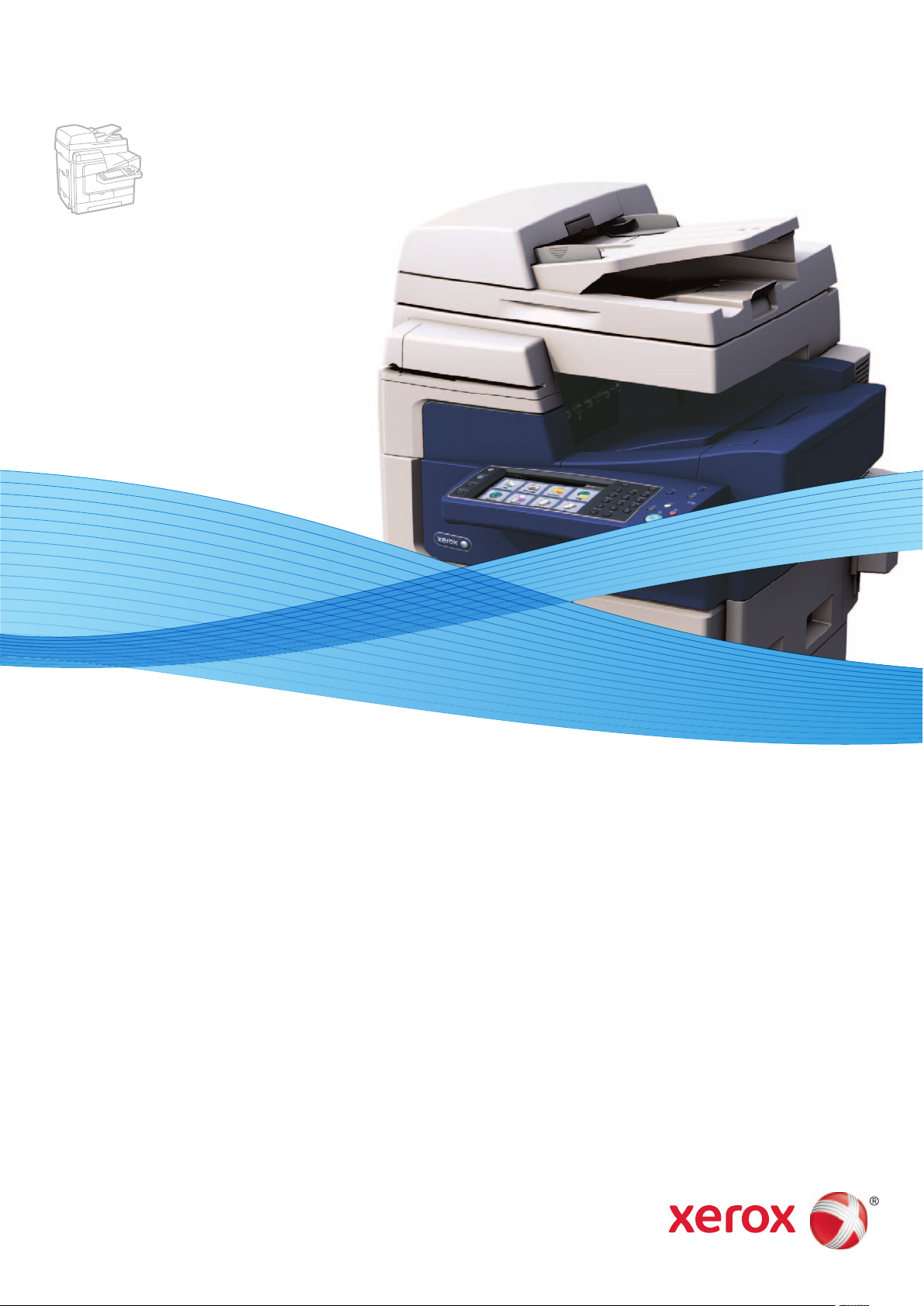
Xerox ColorQube 8700 / 8900
Color Multifunction Printer
Imprimante multifonction couleur
Xerox® ColorQube® 8700 / 8900
User Guide
Guide d'utilisation
Italiano Guida per l’utente
Deutsch Benutzerhandbuch
Español Guía del usuario
Português Guia do usuário
Nederlands Gebruikershandleiding
Svenska Användarhandbok
Dansk Betjeningsvejledning
Norsk Brukerhåndbok
Suomi Käyttöopas
Čeština Uživatelská příručka
Polski Przewodnik użytkownika
Magyar
Felhasználói útmutató
Русский Руководство пользователя
Türkçe
Kullanıcı Kılavuzu
Ελληνικά Εγχειρίδιο χρήστη
Page 2
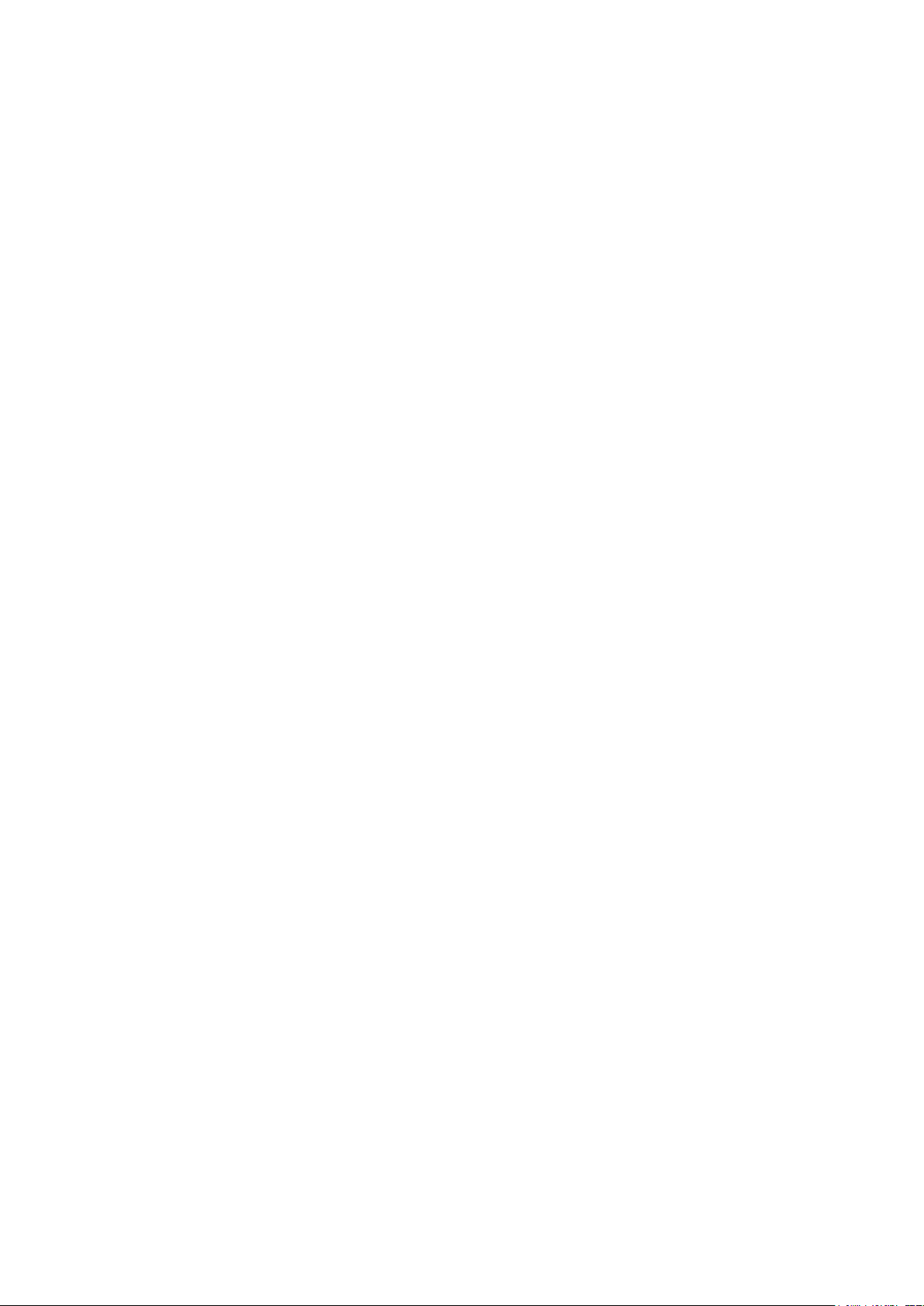
© 2012 Xerox Corporation. Alle rettigheder forbeholdt. Upublicerede rettigheder reserveres under copyright-lovgivningen i USA.
Indhold i denne publikation må ikke gengives i nogen form uden tilladelse fra Xerox Corporation.
Den påberåbte copyrightbeskyttelse omfatter alle former for materialer og information med copyright, der nu er tilladt af
lovbestemt eller juridisk lovgivning eller herefter tildeles, inklusive uden begrænsning, materiale, der er genereret fra
softwareprogrammer, der vises på skærmen, f.eks. typografi, skabeloner, ikoner, skærmvisninger, udseender osv.
XEROX® og XEROX and Design®, Phaser®, PhaserSMART®, PhaserMatch®, PhaserCal®, PhaserMeter, CentreWare®, PrintingScout®,
Walk-Up®, WorkCentre®, FreeFlow®, SMARTsend®, Scan to PC Desktop®, MeterAssistant®, SuppliesAssistant®, Xerox Secure Access
Unified ID System®, Xerox Extensible Interface Platform®, ColorQube®, Global Print Driver® og Mobile Express Driver® er
varemærker, der tilhører Xerox Corporation i USA og/eller andre lande.
Adobe® Reader®, Adobe® Type Manager®, ATM™, Flash®, Macromedia®, Photoshop® og PostScript® er varemærker, der tilhører
Adobe Systems Incorporated i USA og/eller andre lande.
Apple®, AppleTalk®, Bonjour®, EtherTalk®, Macintosh®, Mac OS® og TrueType® er varemærker, der tilhører Apple Inc., registreret i
USA og andre lande.
HP-GL®, HP-UX® og PCL® er varemærker, der tilhører Hewlett-Packard Corporation i USA og/eller andre lande.
IBM® og AIX® er varemærker, der tilhører International Business Machines Corporation i USA og/eller andre lande.
Microsoft®, Windows Vista®, Windows® og Windows Server® er varemærker, der tilhører Microsoft Corporation i USA og
andre lande.
Novell®, NetWare®, NDPS®, NDS®, IPX™ og Novell Distributed Print Services™ er varemærker, der tilhører Novell, Inc. i USA og
andre lande.
SGI® and IRIX® er varemærker, der tilhører Silicon Graphics International Corp. eller dets datterselskaber i USA og/eller andre lande.
Sun, Sun Microsystems og Solaris er varemærker eller registrerede varemærker tilhørende Oracle og/eller dets affilierede selskaber i
USA og andre lande.
UNIX® er et varemærke i USA og andre lande, der er givet i eksklusiv licens gennem X/ Open Company Limited.
PANTONE® og andre Pantone, Inc.-varemærker ejes af Pantone, Inc.
Dokumentversion 1.0: Februar 2012
Page 3
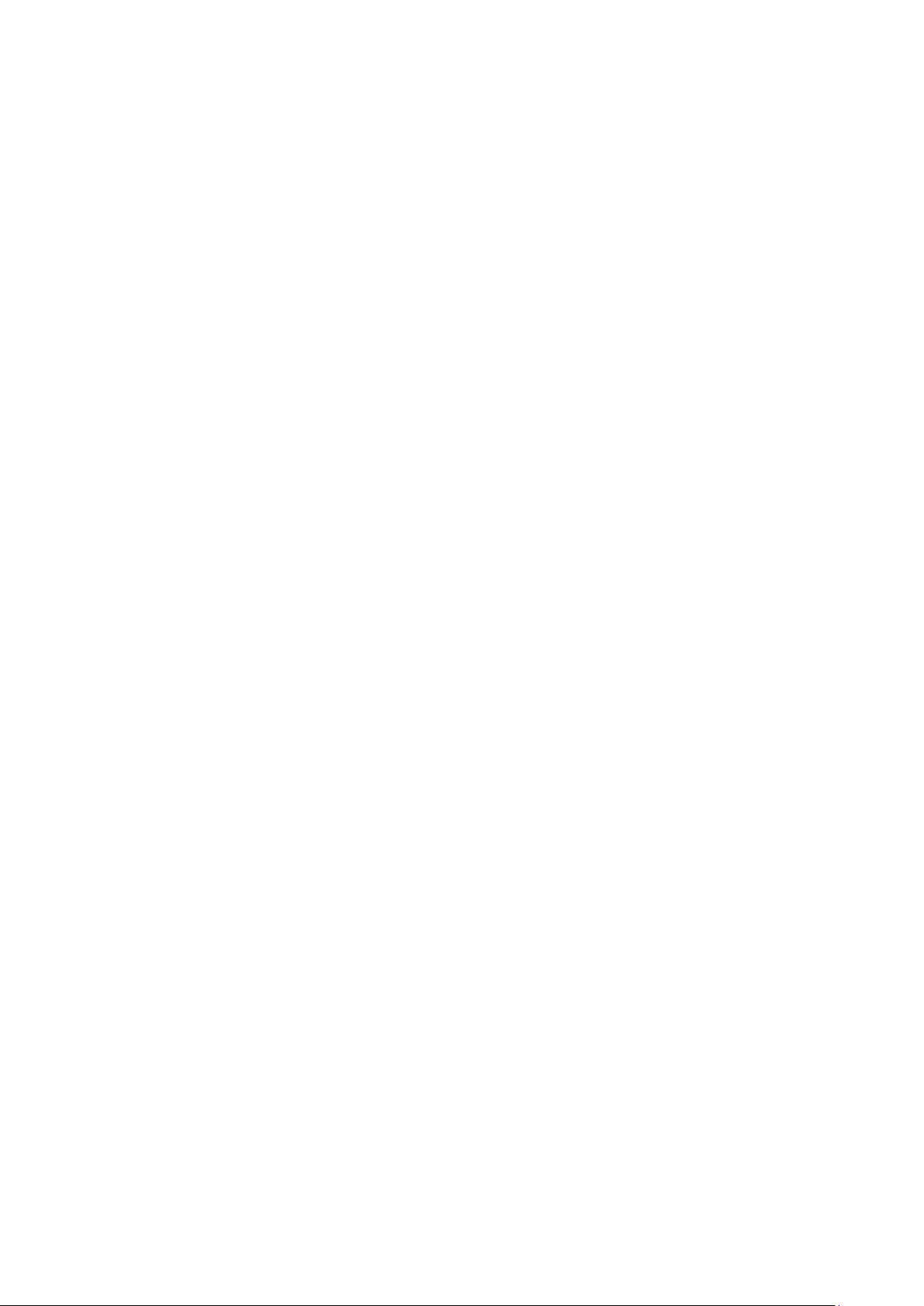
Indholdsfortegnelse
1 Sikkerhed 9
Elektrisk sikkerhed ......................................................................................................................................................... 10
Generelle retningslinjer ....................................................................................................................................... 10
Netledning ............................................................................................................................................................... 10
Telefonledning ....................................................................................................................................................... 11
Sikkerhed ved brug ....................................................................................................................................................... 12
Frigivelse af ozon .................................................................................................................................................. 12
Placering af printer ............................................................................................................................................... 12
Retningslinjer for brug......................................................................................................................................... 12
Forbrugsstoffer til printer ................................................................................................................................... 13
Sikkerhed i forbindelse med vedligeholdelse ...................................................................................................... 14
Printersymboler .............................................................................................................................................................. 15
Kontaktoplysninger vedrørende miljø, sundhed og sikkerhed ..................................................................... 16
2 Funktion 17
Printerens dele ............................................................................................................................................................... 18
Set forfra fra venstre ........................................................................................................................................... 18
ColorQube 8700XF-farvemultifunktionsprinter set forfra fra venstre .............................................. 19
Set bagfra fra højre .............................................................................................................................................. 20
Betjeningspanel ..................................................................................................................................................... 20
Scanner med dokumentfremfører .................................................................................................................. 22
Efterbehandler til 650 ark .................................................................................................................................. 22
Informationsark ............................................................................................................................................................ 23
Udskrivning af konfigurationsrapport ........................................................................................................... 23
Administrationsfunktioner ........................................................................................................................................ 24
Adgang til printeren ............................................................................................................................................. 24
CentreWare Internet Services .......................................................................................................................... 26
Sådan findes printerens IP-adresse................................................................................................................ 26
Automatisk dataindsamling ............................................................................................................................. 27
Oplysninger om kontering og anvendelse ................................................................................................... 27
Flere oplysninger ........................................................................................................................................................... 28
Xerox® Welcome Center ..................................................................................................................................... 29
3 Installation og indstilling 31
Oversigt over installation og indstilling ................................................................................................................ 32
Fysisk tilslutning til printer til netværket ...................................................................................................... 32
Tænd for printeren ............................................................................................................................................... 32
Første indstilling af printeren ........................................................................................................................... 32
Redigere generelle indstillinger ............................................................................................................................... 33
Indstille Energisparer ........................................................................................................................................... 33
ColorQube 8700/8900-farve multifunktionsprinter 3
Betjeningsvejledning
Page 4
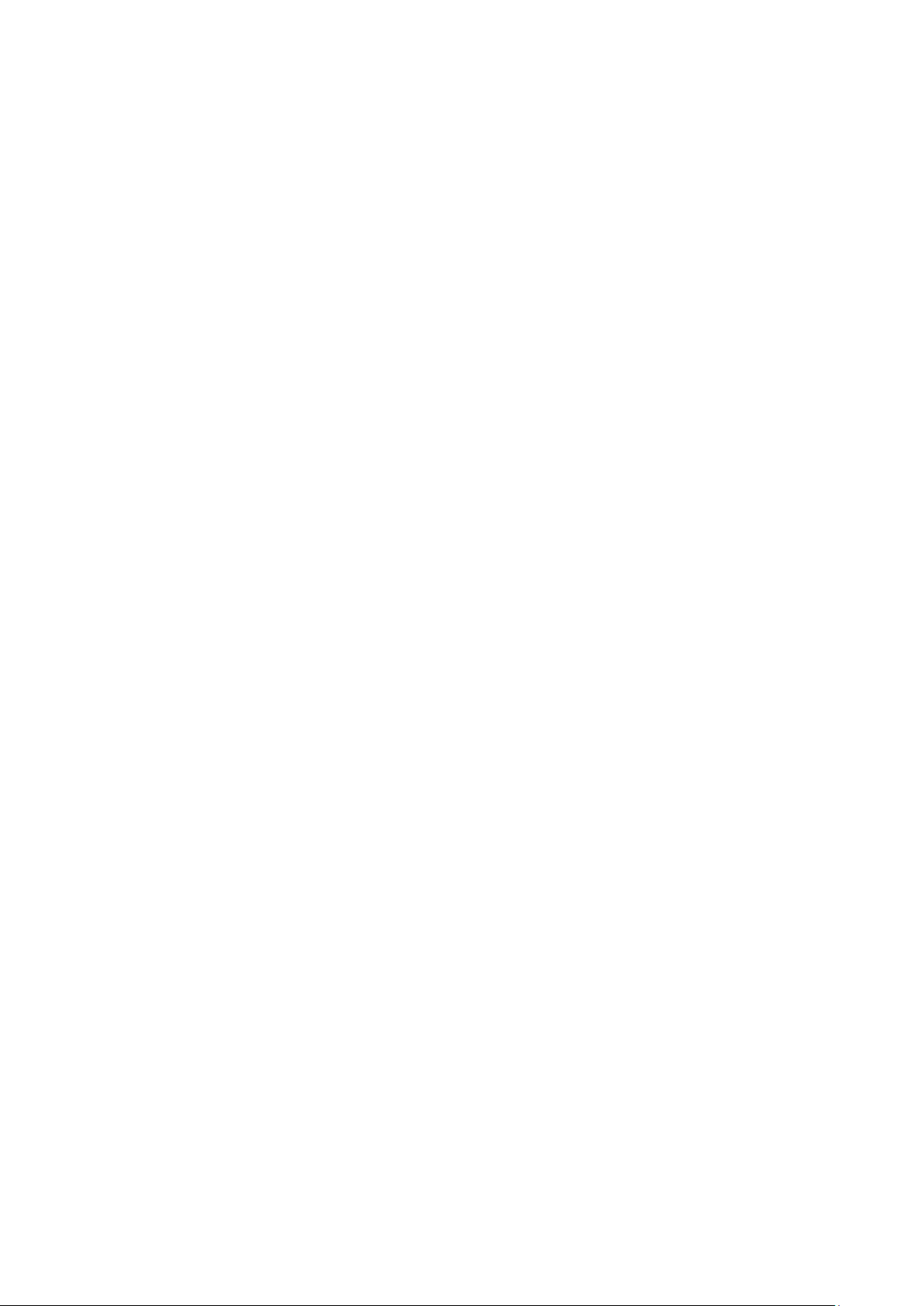
Indholdsfortegnelse
Adminstrere opgaver ................................................................................................................................................... 35
Administrere opgaver på betjeningspanelet .............................................................................................. 35
Administrere opgaver i CentreWare Internet Services ........................................................................... 35
Administrere tilbageholdte udskrivningsopgaver ..................................................................................... 35
Administrere fortrolige udskrivningsopgaver ............................................................................................. 36
Installation af software .............................................................................................................................................. 37
Krav til operativsystem ....................................................................................................................................... 37
Installation af drivere og værktøjer til Windows ....................................................................................... 37
Installation af drivere og værktøjer for Macintosh OS X version 10.5 eller
senere versioner ..................................................................................................................................................... 38
Installation af drivere og værktøjer for UNIX og Linux .......................................................................... 39
Andre drivere .......................................................................................................................................................... 40
4 Papir og medier 41
Understøttet papir ........................................................................................................................................................ 42
Anbefalede medier ............................................................................................................................................... 42
Bestilling af papir .................................................................................................................................................. 42
Generelle retningslinier for ilægning af papir............................................................................................. 43
Papir, der kan beskadige printeren ................................................................................................................. 43
Retningslinjer for opbevaring af papir .......................................................................................................... 43
Understøttede papirtyper og vægte .............................................................................................................. 44
Understøttede standardformater ................................................................................................................... 44
Understøttede papirtyper og vægte for automatisk 2-sidet udskrivning ........................................ 45
Understøttede papirformater for automatisk 2-sidet udskrivning..................................................... 45
Understøttede brugerdefinerede formater ................................................................................................. 46
Understøttede konvolutformater ................................................................................................................... 46
Ilægning af papir .......................................................................................................................................................... 47
Lægge papir i magasin 1 .................................................................................................................................... 47
Lægge papir i 525-arkføder ............................................................................................................................... 49
Konfigurere stort magasin til 1800 ark ......................................................................................................... 51
Lægge papir i stort magasin til 1800 ark ..................................................................................................... 54
Udskrivning på specialpapir ...................................................................................................................................... 56
Konvolutter .............................................................................................................................................................. 56
Etiketter .................................................................................................................................................................... 60
Transparenter ......................................................................................................................................................... 62
5 Udskriver 65
Oversigt over udskrivning ........................................................................................................................................... 66
Valg af udskriftsindstillinger ..................................................................................................................................... 67
Printerdriverhjælp ................................................................................................................................................. 67
Windows udskriftsindstillinger ......................................................................................................................... 68
Macintosh udskriftsindstillinger....................................................................................................................... 69
4 ColorQube 8700/8900-farve multifunktionsprinter
Betjeningsvejledning
Page 5
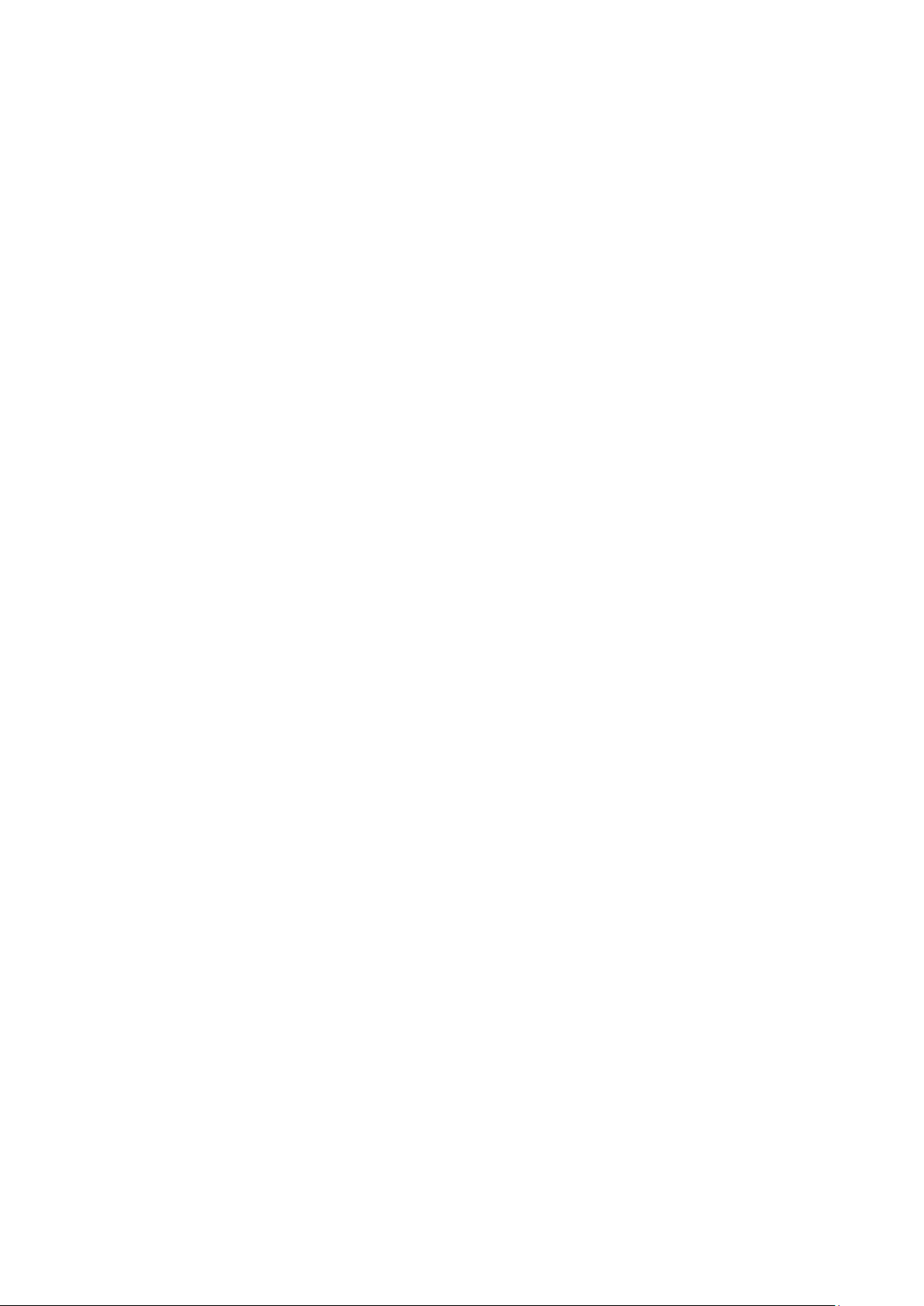
Indholdsfortegnelse
Udskrivningsfunktioner ............................................................................................................................................... 71
Udskrivning på begge sider af papiret .......................................................................................................... 71
Valg af papirindstillinger for udskrivning ..................................................................................................... 72
Udskrivning af flere sider på et ark (N sider pr. ark)................................................................................. 72
Udskrivning af pjecer ........................................................................................................................................... 73
Anvendelse af farveindstillinger ...................................................................................................................... 73
Udskrivning af omslag ........................................................................................................................................ 74
Udskrivning af indsæt ......................................................................................................................................... 74
Udskrivning af undtagelsessider ..................................................................................................................... 75
Skalering ................................................................................................................................................................... 76
Udskrivning af vandmærker .............................................................................................................................. 76
Udskrivning af spejlbilleder ............................................................................................................................... 77
Oprettelse og lagring af brugerdefinerede papirformater .................................................................... 77
Valg af meddelelse om udført opgave for Windows ............................................................................... 77
Udskrivning af specielle opgavetyper ........................................................................................................... 78
Tilbageholdte udskrivningsopgaver ............................................................................................................... 82
Udskriv fra ................................................................................................................................................................ 82
6 Kopiering 85
Almindelig kopiering .................................................................................................................................................... 86
Glaspladen ............................................................................................................................................................... 86
Dokumentfremfører ............................................................................................................................................. 87
Valg af kopiindstillinger .............................................................................................................................................. 88
Almindelige indstillinger ..................................................................................................................................... 89
Indstillinger for billedkvalitet ........................................................................................................................... 92
Layoutindstillinger ................................................................................................................................................ 95
Indstillinger for Outputformat ......................................................................................................................... 98
Kopiering af ID-kort ........................................................................................................................................... 105
Avanceret kopiering ........................................................................................................................................... 108
7 Scanner 111
Almindelig scanning................................................................................................................................................... 112
Glaspladen ............................................................................................................................................................. 113
Dokumentfremfører ........................................................................................................................................... 113
Scanning til en mappe .............................................................................................................................................. 114
Scanning til fællesmappen .............................................................................................................................. 114
Scanning til en privat mappe ......................................................................................................................... 115
Oprettelse af en privat mappe ....................................................................................................................... 115
Hentning af scanningsfiler .............................................................................................................................. 116
Scanning til filopbevaringssteder på netværk .................................................................................................. 117
Scanning til et foruddefineret filopbevaringssted på netværk .......................................................... 117
Tilføjelse af en scanningsdestination .......................................................................................................... 117
Scanning til din hjemmemappe ............................................................................................................................ 118
Valg af indstillinger for scanning .......................................................................................................................... 119
Redigering af almindelige scanningsindstillinger ................................................................................... 119
Valg af avancerede indstillinger .................................................................................................................... 120
Valg af Layout ...................................................................................................................................................... 121
Valg af indstillinger for Arkivering ................................................................................................................ 121
Udformning af en scanningsopgave ........................................................................................................... 122
Scanning til et USB-flashdrev ................................................................................................................................. 124
ColorQube 8700/8900-farve multifunktionsprinter 5
Betjeningsvejledning
Page 6
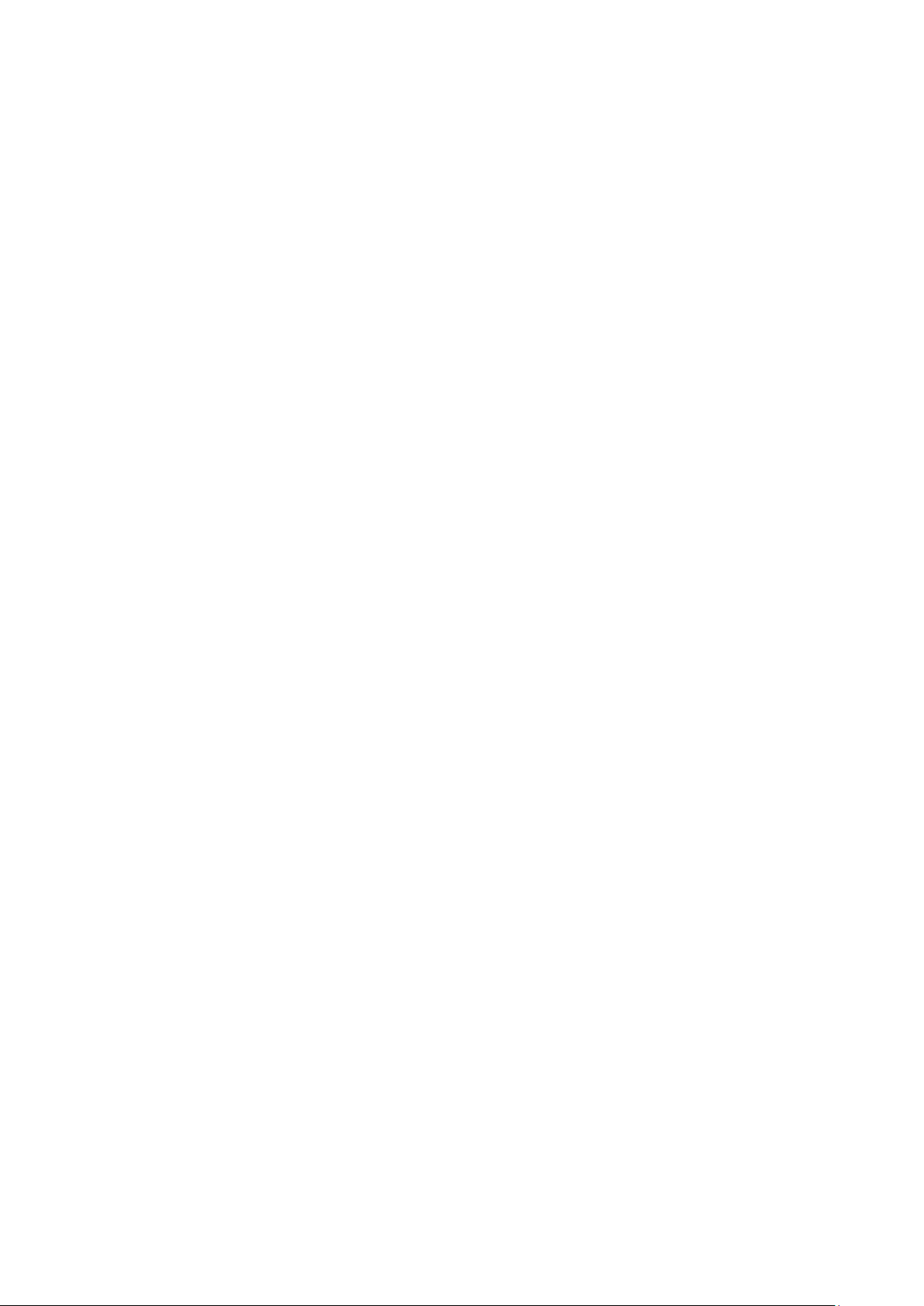
Indholdsfortegnelse
Scanning til en e-mailadresse................................................................................................................................. 125
Afsendelse af et scannet billede til en e-mailadresse ........................................................................... 125
Valg af indstillinger for e-mail ........................................................................................................................ 126
8 Fax 129
Almindelig fax .............................................................................................................................................................. 130
Glaspladen ............................................................................................................................................................. 131
Dokumentfremfører ........................................................................................................................................... 131
Afsendelse af en indbygget fax............................................................................................................................. 132
Valg af faxindstillinger ...................................................................................................................................... 134
Afsendelse af serverfax ............................................................................................................................................ 143
Valg af serverfaxindstillinger .......................................................................................................................... 144
Afsendelse af Internetfax ........................................................................................................................................ 147
Valg af Internetfaxindstillinger ..................................................................................................................... 148
Afsendelse af LAN-fax............................................................................................................................................... 152
Anvendelse af adressebogen.................................................................................................................................. 153
Tilføjelse af en enkeltperson ........................................................................................................................... 153
Tilføjelse af en gruppe ...................................................................................................................................... 154
Redigering eller sletning af hurtigopkaldsnumre .................................................................................... 155
Brug af kædeopkald ........................................................................................................................................... 155
9 Vedligeholdelse 157
Almindelige forholdsregler ...................................................................................................................................... 158
Rengøring af printeren .............................................................................................................................................. 159
Rengøring af printerens yderside .................................................................................................................. 159
Rengøring af glasplade og låg over glasplade ......................................................................................... 160
Rengøring af papirudføringspladen ............................................................................................................. 160
Rengøring af rullerne i magasin 1 ................................................................................................................ 162
Rengøring af rullerne i magasin 2–5 ........................................................................................................... 163
Rengøring af udføringsruller ........................................................................................................................... 166
Rutinevedligeholdelse ............................................................................................................................................... 168
Tilføjelse af ColorQube-toner ......................................................................................................................... 168
Tømning af beholderen til brugt toner ....................................................................................................... 170
Udskiftning af hæftekassetter ....................................................................................................................... 172
Oplysninger om kontering og anvendelse ......................................................................................................... 175
Bestilling af forbrugsstoffer .................................................................................................................................... 176
Placering af serienummer ................................................................................................................................ 176
Forbrugsstoffer .................................................................................................................................................... 176
Dele til regelmæssig vedligeholdelse ........................................................................................................... 176
Kundeudskiftelige enheder.............................................................................................................................. 177
Hvornår skal der bestilles forbrugsstoffer .................................................................................................. 177
Genbrug af forbrugsstoffer ............................................................................................................................. 178
Flytning af printeren .................................................................................................................................................. 179
Forholdsregler for flytning af printeren ...................................................................................................... 179
Flytning af printeren inden for kontoret .................................................................................................... 180
Klargøring af printeren til forsendelse ........................................................................................................ 181
6 ColorQube 8700/8900-farve multifunktionsprinter
Betjeningsvejledning
Page 7
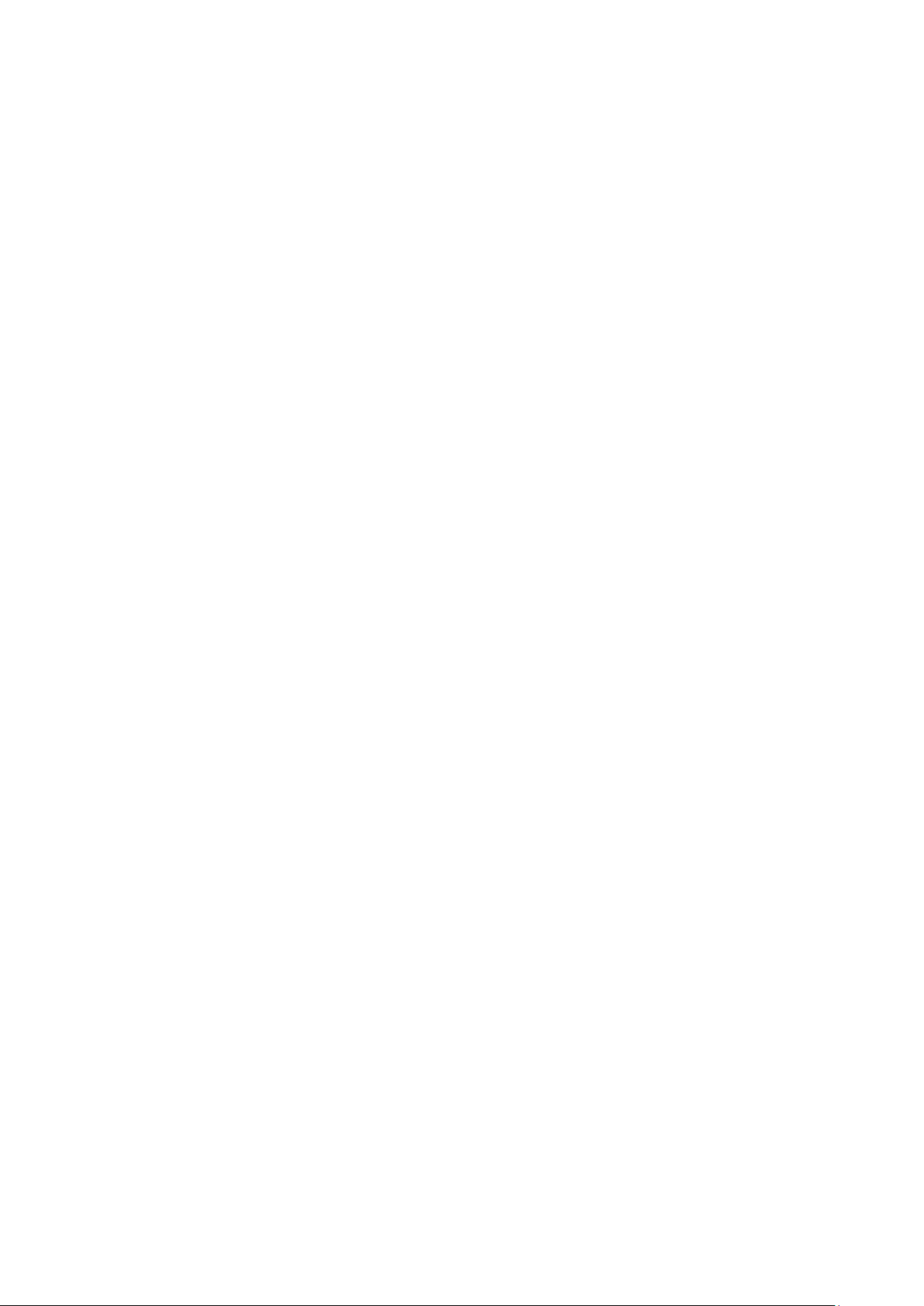
Indholdsfortegnelse
10 Fejlfinding 185
Generel problemløsning ........................................................................................................................................... 186
Begrænsning af tonerforbrug ......................................................................................................................... 186
Genstart af printeren ......................................................................................................................................... 186
Printeren tændes ikke ........................................................................................................................................ 187
Printeren nulstilles eller slukkes ofte ............................................................................................................ 188
Udskrivning tager for lang tid ........................................................................................................................ 188
Dokument udskrives fra forkert magasin ................................................................................................... 189
Dokument udskrives ikke .................................................................................................................................. 189
Printeren udsender usædvanlige lyde ......................................................................................................... 189
Problemer med automatisk 2-sidet udskrivning ...................................................................................... 190
Forkert dato og klokkeslæt .............................................................................................................................. 190
Scannerfejl ............................................................................................................................................................. 191
Papirstop ........................................................................................................................................................................ 192
Udredning af papirstop .................................................................................................................................... 193
Forebyggelse af papirstop ............................................................................................................................... 204
Løsning af problemer med papirstop .......................................................................................................... 206
Udredning af hæftestop ................................................................................................................................... 209
Problemer med udskriftskvalitet ........................................................................................................................... 211
Kontrol af udskriftskvalitet .............................................................................................................................. 211
Løsning af problemer med udskriftskvaliteten ........................................................................................ 213
Problemer med kopiering og scanning ............................................................................................................... 216
Faxproblemer ............................................................................................................................................................... 217
Problemer med faxafsendelse ....................................................................................................................... 217
Problemer med faxmodtagelse ..................................................................................................................... 218
Få hjælp .......................................................................................................................................................................... 219
Meddelelser på betjeningspanel ................................................................................................................... 219
Scannings- og faxadvarsler ............................................................................................................................. 219
Vedligeholdelsesassistent ................................................................................................................................ 220
Online Support Assistant (Hjælp til online support) ............................................................................... 220
Flere oplysninger ................................................................................................................................................. 221
A Specifikationer 223
Printerkonfigurationer og tilbehør ........................................................................................................................ 224
Standardfunktioner ............................................................................................................................................ 224
Tilgængelige konfigurationer ......................................................................................................................... 224
Tilbehør og opgraderinger ............................................................................................................................... 225
Fysiske specifikationer .............................................................................................................................................. 226
Standardkonfigurationer ................................................................................................................................. 226
Konfiguration med efterbehandler, stort magasin til 1800 ark og to 525-arkfødere
(tilbehør) ................................................................................................................................................................. 226
Pladskrav ................................................................................................................................................................ 226
Miljømæssige specifikationer ................................................................................................................................. 228
Temperatur ........................................................................................................................................................... 228
Relativ luftfugtighed .......................................................................................................................................... 228
Elevering ................................................................................................................................................................. 228
Elektriske specifikationer .......................................................................................................................................... 229
ENERGY STAR-kvalificeret produkt ............................................................................................................... 229
ColorQube 8700/8900-farve multifunktionsprinter 7
Betjeningsvejledning
Page 8
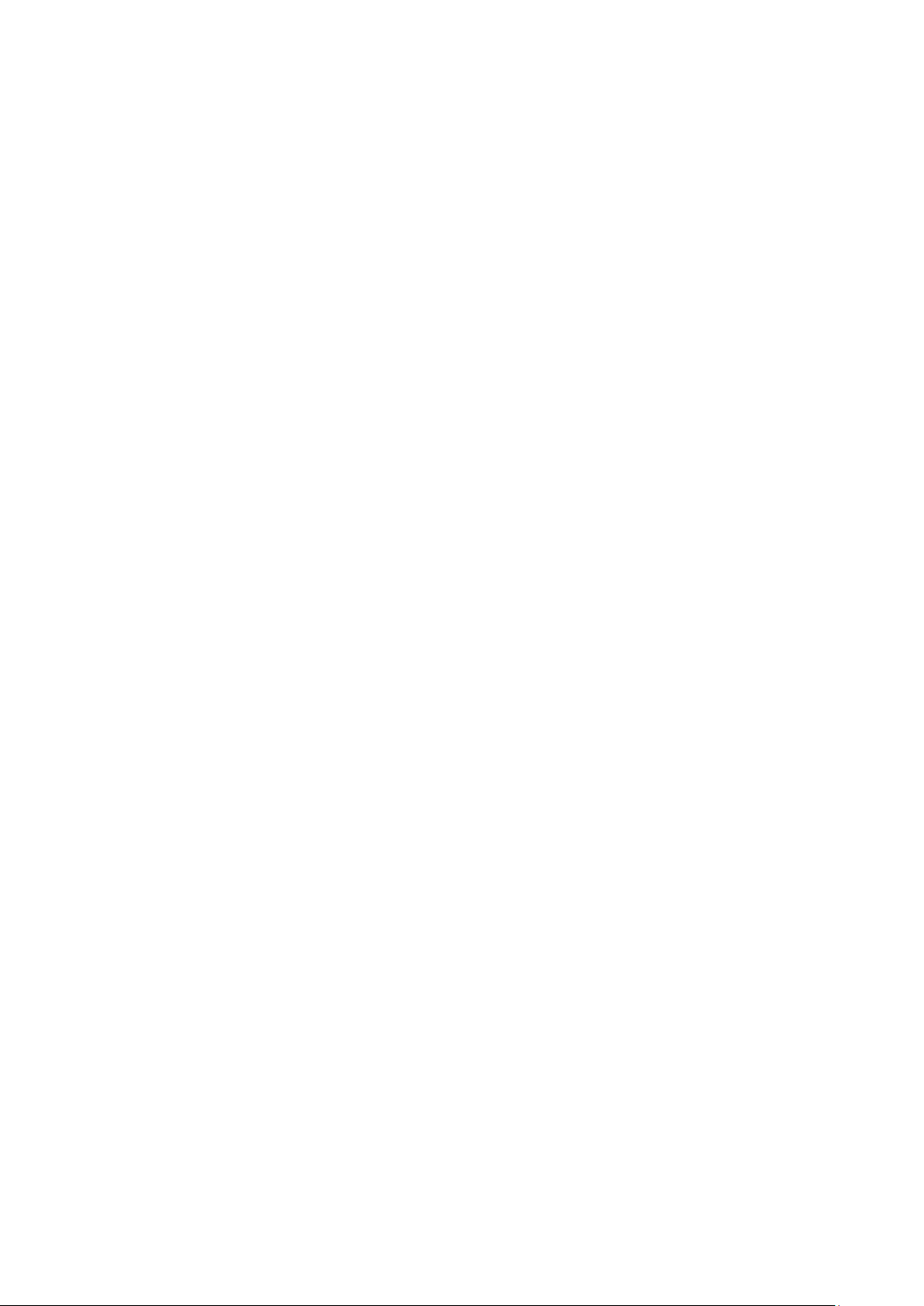
Indholdsfortegnelse
Specifikationer for ydeevne .................................................................................................................................... 230
Udskriftsopløsning .............................................................................................................................................. 230
Udskrivningshastighed ...................................................................................................................................... 230
B Lovgivningsmæssige oplysninger 231
Lovgivning ..................................................................................................................................................................... 232
USA (FCC-bestemmelser) ................................................................................................................................. 232
Canada .................................................................................................................................................................... 232
Radiointerferens i EU ......................................................................................................................................... 233
European Union Lot 4 Imaging Equipment Agreement Environmental Information .............. 233
Tyskland.................................................................................................................................................................. 234
Turkey RoHS-regulativer ................................................................................................................................... 235
Kopieringsregler ........................................................................................................................................................... 236
USA ........................................................................................................................................................................... 236
Canada .................................................................................................................................................................... 237
Andre lande ........................................................................................................................................................... 238
Faxregler......................................................................................................................................................................... 239
USA ........................................................................................................................................................................... 239
Canada .................................................................................................................................................................... 240
EU .............................................................................................................................................................................. 241
New Zealand ......................................................................................................................................................... 241
Dataark for materialesikkerhed ............................................................................................................................. 243
C Genbrug og bortskaffelse 245
Alle lande ....................................................................................................................................................................... 246
USA og Canada ........................................................................................................................................................... 247
EU ..................................................................................................................................................................................... 248
I hjemmet .............................................................................................................................................................. 248
I virksomheder...................................................................................................................................................... 248
Indsamling og kassering af udstyr og batterier ...................................................................................... 248
Batterisymbolet ................................................................................................................................................... 249
Fjernelse af batteri ............................................................................................................................................. 249
Andre lande ................................................................................................................................................................... 250
8 ColorQube 8700/8900-farve multifunktionsprinter
Betjeningsvejledning
Page 9
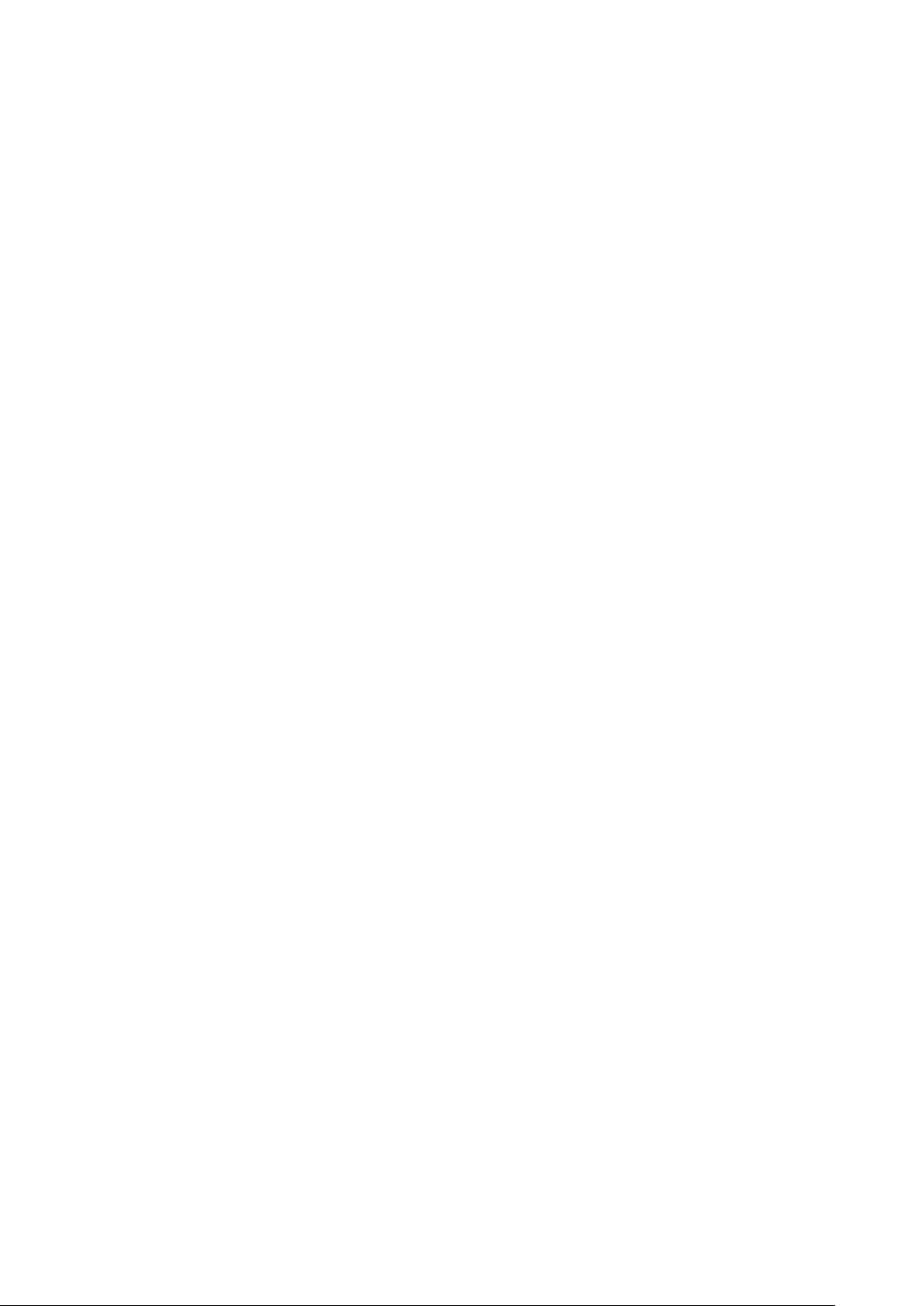
Dette kapitel indeholder:
Elektrisk sikkerhed ............................................................................................................................................................ 10
Sikkerhed ved brug .......................................................................................................................................................... 12
Sikkerhed i forbindelse med vedligeholdelse ......................................................................................................... 14
Printersymboler ................................................................................................................................................................. 15
Kontaktoplysninger vedrørende miljø, sundhed og sikkerhed ........................................................................ 16
1
Sikkerhed
Printeren og de anbefalede forbrugsstoffer er konstrueret og testet efter de strengeste sikkerhedskrav.
Iagttagelse af følgende oplysninger sikrer fortsat sikker drift og betjening af Xerox®-printeren.
ColorQube 8700/8900-farve multifunktionsprinter 9
Betjeningsvejledning
Page 10
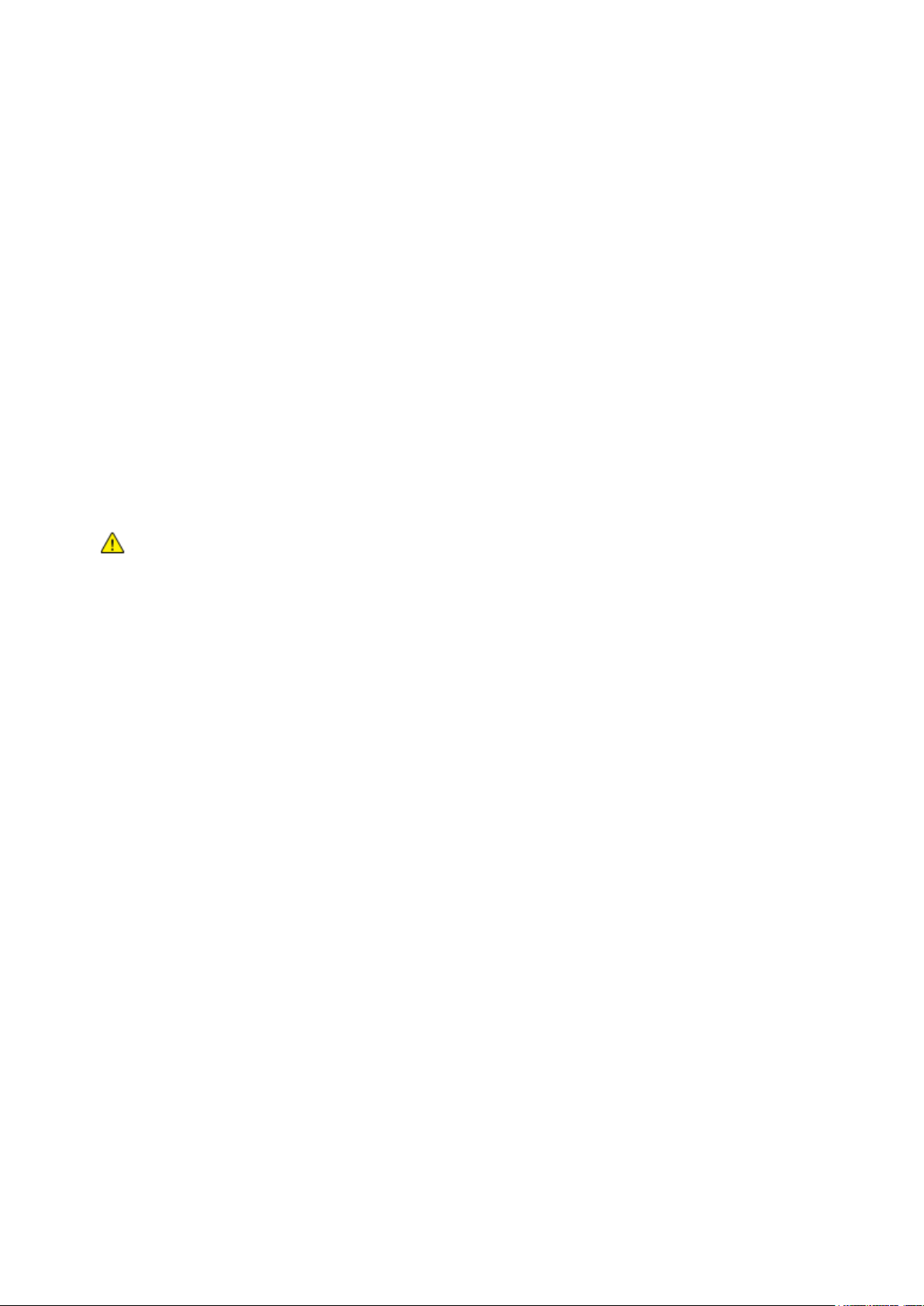
Sikkerhed
Bemærk: Uautoriserede ændringer, herunder tilføjelse af nye funktioner og tilslutning af eksternt
udstyr, kan have indflydelse på produktets certificering. Du kan få flere oplysninger ved at kontakte
din Xerox-repræsentant.
ADVARSLER:
Skub ikke genstande ind i sprækker eller åbninger på printeren. Berøring af et
spændingspunkt eller kortslutning i en del kan medføre brand eller elektrisk stød.
Fjern ikke låger eller afskærmninger, der er fastgjort med skruer, medmindre du
installerer tilbehør og bliver bedt om det. Sluk printeren, når du udfører disse
installationer. Tag netledningen ud, før du fjerner låger eller afskærmninger ved
installation af tilbehør. Med undtagelse af tilbehør, der kan installeres af brugeren, er
der ingen dele, som du kan vedligeholde bag disse skærme.
Elektrisk sikkerhed
Læs følgende instruktioner omhyggeligt igennem, inden printeren tages i brug. Slå op i instruktionerne
for at sikre fortsat sikker drift og betjening af printeren.
Xerox®-printeren og dens forbrugsstoffer er designet og testet til at overholde de strengeste
sikkerhedskrav. Dette omfatter et sikkerhedsagenturs undersøgelse og certificering samt overholdelse
af bestemmelser vedrørende elektromagnetisk stråling og gældende miljøstandarder.
Produktets sikkerheds- og miljøtest og ydeevne gælder kun ved brug af XeroxXerox®-materialer.
Generelle retningslinjer
Følgende kan udsætte dig for fare:
Netledningen er ødelagt eller trævlet.
Der er spildt væske i printeren.
Printeren er udsat for vand.
Der kommer røg ud af printeren eller overfladen er meget varm.
Et fejlstrømsrelæ, en sikring eller en anden sikkerhedsforanstaltning er blevet udløst.
Hvis et af disse forhold forekommer, skal du gøre følgende:
1. Straks slukke printeren.
2. Tage netledningen ud af stikkontakten.
3. Tilkalde en autoriseret servicerepræsentant.
Netledning
Brug netledningen, der fulgte med printeren.
Sæt netledningen direkte i en stikkontakt med jordforbindelse. Sørg for, at begge ender af
ledningen sidder godt fast. Få en elektriker til at kontrollere stikkontakten, hvis du ikke ved, om
den har jordforbindelse.
Brug ikke et adapterstik med jordforbindelse til at slutte printeren til en stikkontakt, der ikke
har jordforbindelse.
10 ColorQube 8700/8900-farve multifunktionsprinter
Betjeningsvejledning
Page 11
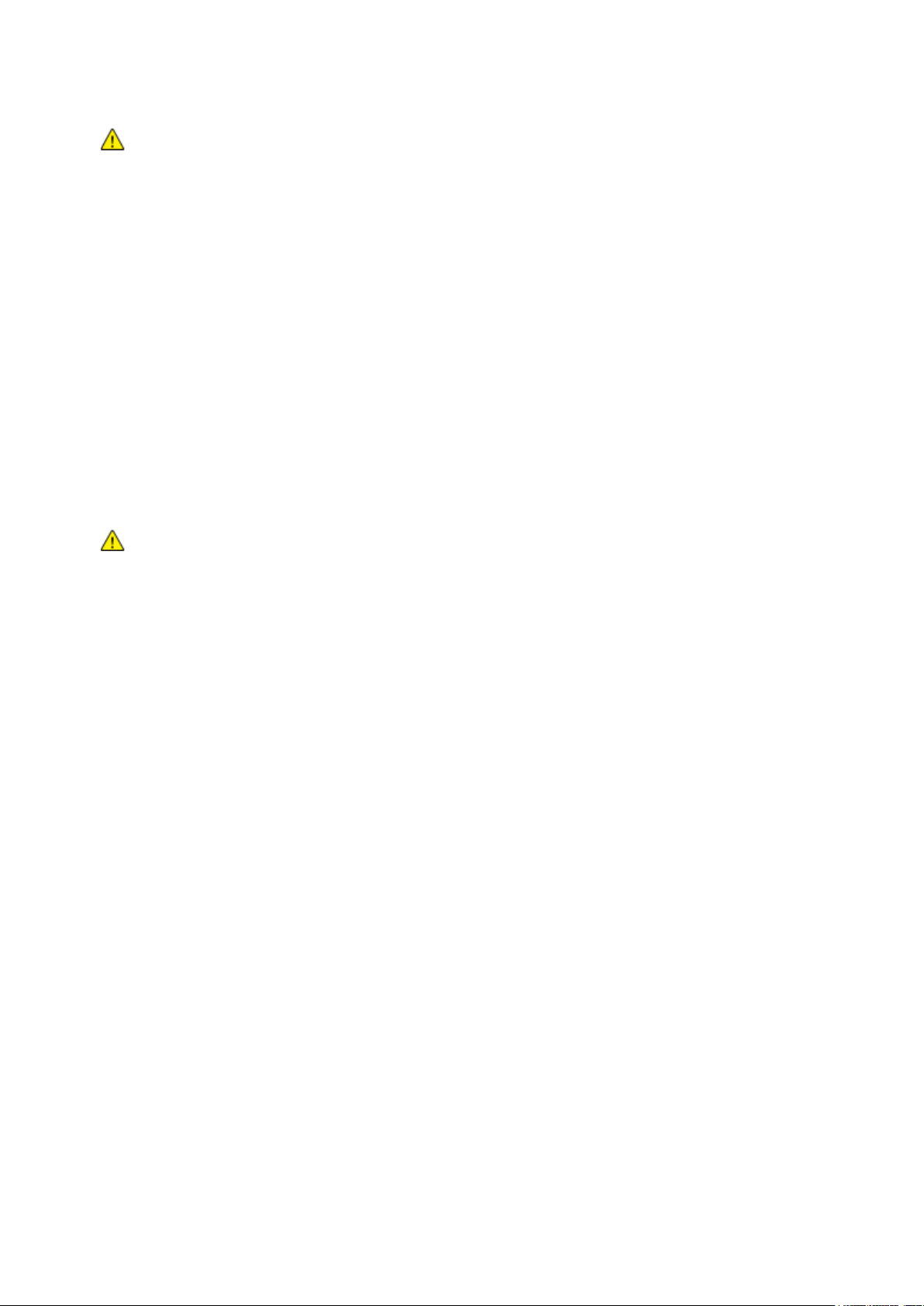
Sikkerhed
ADVARSEL: Undgå risiko for elektrisk stød ved at sikre, at printeren er korrekt jordet. Elektriske
produkter kan være farlige, hvis de bruges forkert.
ADVARSEL: For at reducere risikoen for brand må du kun bruge AWG nr. 26 (American Wire Gauge)
eller en kraftigere telefonledning.
Anvend kun en forlængerledning eller kabel, som kan håndtere printerens strømforsyning.
Kontroller, at printeren er tilsluttet en stikkontakt med den korrekte spænding og effekt.
Kontroller evt. printerens elektriske specifikationer sammen med en elektriker.
Placer ikke printeren i et område, hvor personer kan komme til at træde på netledningen.
Placer ikke genstande på netledningen.
Træk ikke netledningen ud, mens printeren er tændt.
Udskift netledningen, hvis den bliver slidt eller ødelagt.
Tag fat i stikket, når du trækker den ud af stikkontakten for at undgå elektrisk stød og for ikke at
ødelægge ledningen.
Netledningen er sat i printeren på bagsiden. Tag netledningen ud af stikkontakten for at fjerne al
strøm til printeren.
Telefonledning
ColorQube 8700/8900-farve multifunktionsprinter 11
Betjeningsvejledning
Page 12
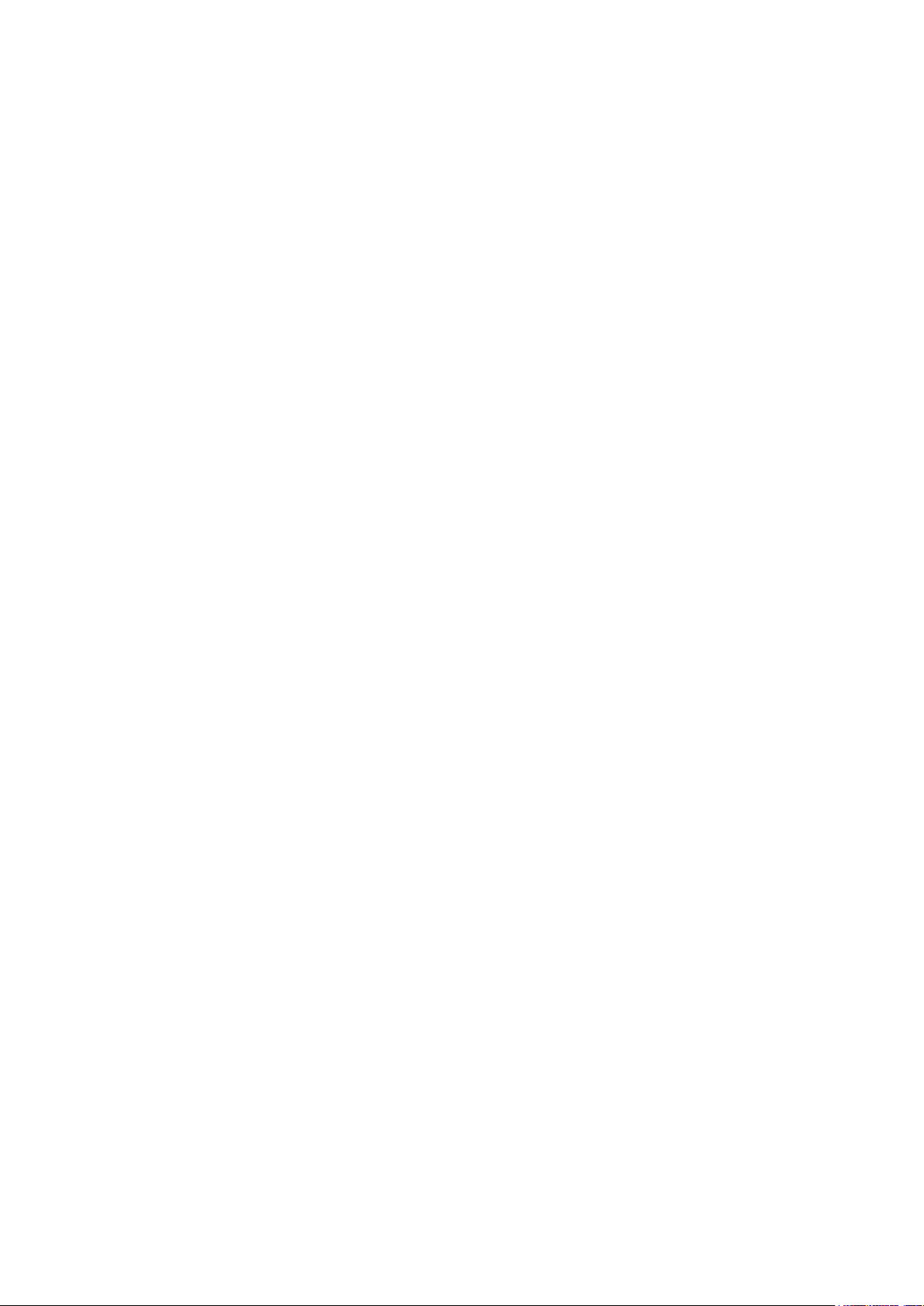
Sikkerhed
Sikkerhed ved brug
Printeren og dens forbrugsstoffer er designet og testet til at overholde de strengeste sikkerhedskrav.
Dette omfatter et sikkerhedsagenturs undersøgelse, godkendelse og overholdelse af
eksisterende miljøstandarder.
Når du er opmærksom på følgende sikkerhedsretningslinjer, hjælper det dig med at sikre en fortsat,
sikker betjening af printeren.
Frigivelse af ozon
Denne printer danner ozon under normal drift. Mængden af dannet ozon afhænger af
udskriftsmængden. Ozon er tungere end luft og dannes ikke i mængder, der er store nok til at være
sundhedsfarlige. Placer printeren i et lokale med god ventilation.
For at få flere oplysninger til Nordamerika kan du gå til:
ColorQube 8700-farve multifunktionsprinter: www.xerox.com/environment
ColorQube 8900-farve multifunktionsprinter: www.xerox.com/environment
Kontakt din lokale Xerox-repræsentant på andre markedet, eller gå til:
ColorQube 8700-farve multifunktionsprinter: www.xerox.com/environment_europe
ColorQube 8900-farve multifunktionsprinter: www.xerox.com/environment_europe
Placering af printer
Placer printeren på en jævn, solid overflade, der ikke vibrerer, og som kan bære printerens vægt.
Se Fysiske specifikationer på side 226 for at finde vægten på din printerkonfiguration.
Bloker eller tildæk ikke sprækker eller åbninger på printeren. Disse åbninger fungerer som
ventilation og forhindrer, at printeren overophedes.
Placer printeren i et område, hvor der er tilstrækkelig plads til betjening og servicering.
Placer printeren i et støvfrit område.
Opbevar eller betjen ikke printeren i meget varme, kolde eller fugtige omgivelser.
Placer ikke printeren tæt på en varmekilde.
Placer ikke printeren i direkte sollys.
Placer ikke printeren et sted, hvor den udsættes direkte for kold luft fra klimaanlæg.
Placer ikke printeren på steder, som kan vibrere.
Brug printeren i de højder, der er angivet under Højde på side 228, for at sikre optimal ydeevne.
Retningslinjer for brug
Fjern ikke den fremfører eller det papirmagasin, som du har valgt i enten printerdriveren eller på
betjeningspanelet, mens printeren udskriver.
Åbn ikke lågerne under udskrivning.
Flyt ikke printeren, når den er i gang med at udskrive.
Hold hænder, hår, tørklæder osv. væk fra udfalds- og fremføringsruller.
12 ColorQube 8700/8900-farve multifunktionsprinter
Betjeningsvejledning
Page 13
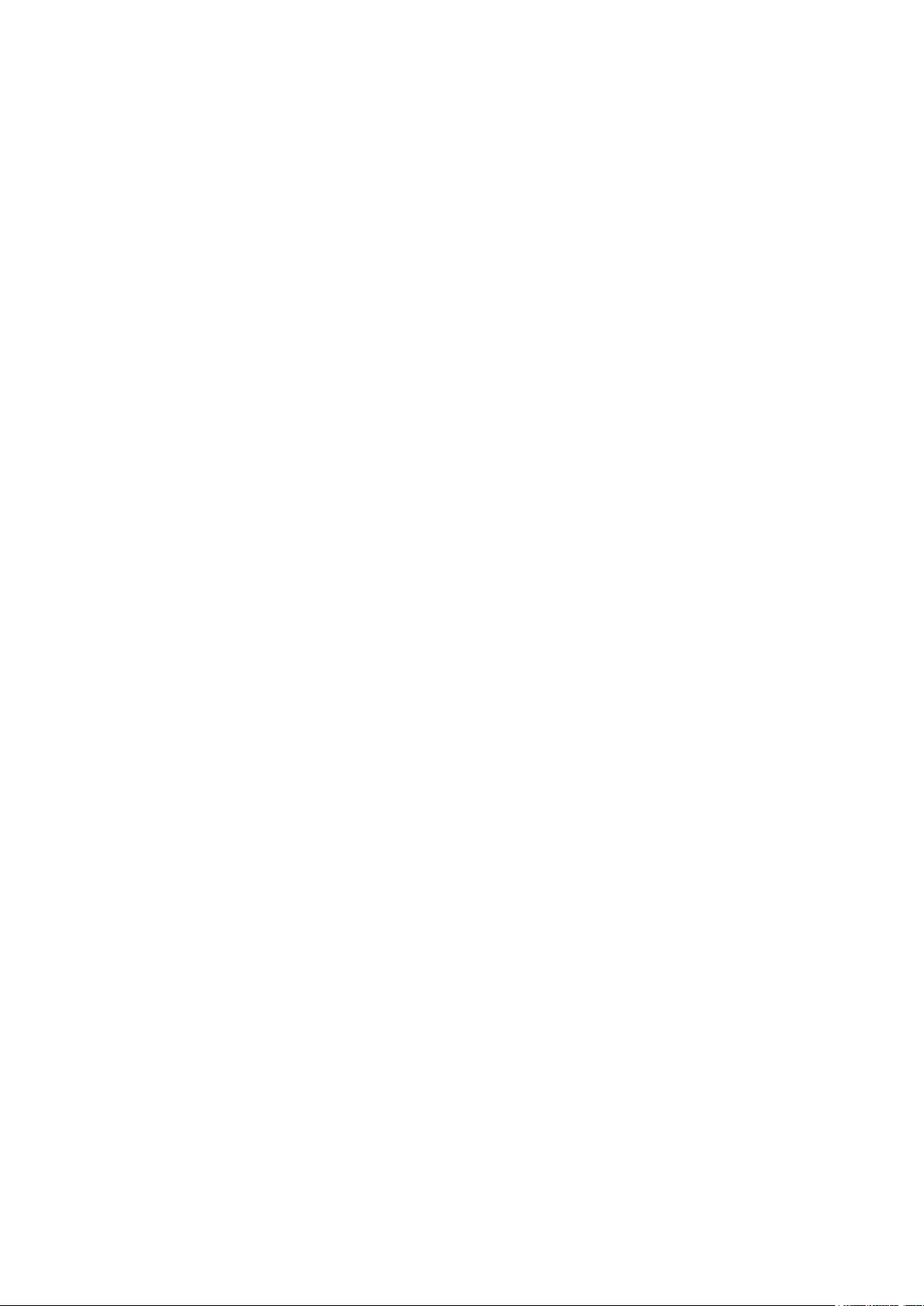
Sikkerhed
Skærme eller paneler, som skal fjernes med værktøjer, dækker over farlige områder i printeren.
Fjern ikke disse beskyttende skærme eller paneler.
Forbrugsstoffer til printer
Brug de forbrugsstoffer, der er beregnet til printeren. Brug af uegnet materiale kan forringe
ydeevnen og kan skabe farlige situationer.
Følg alle advarsler og instruktioner, der er markeret på eller leveres sammen med produkt,
tilbehør og forbrugsstoffer.
Opbevar alle forbrugsstoffer i overensstemmelse med vejledningen på pakken eller beholderen.
Opbevar alle forbrugsstoffer uden for børns rækkevidde.
Brænd aldrig forbrugsstoffer.
Når du håndterer forbrugsstoffer, skal du undgå at få indholdet på huden eller i øjnene. Det kan
medføre irritation og betændelse, hvis du får det i øjnene. Forsøg ikke at skille forbrugsstoffer ad,
da det kan forøge risikoen for at få indholdet på huden eller i øjnene.
ColorQube 8700/8900-farve multifunktionsprinter 13
Betjeningsvejledning
Page 14
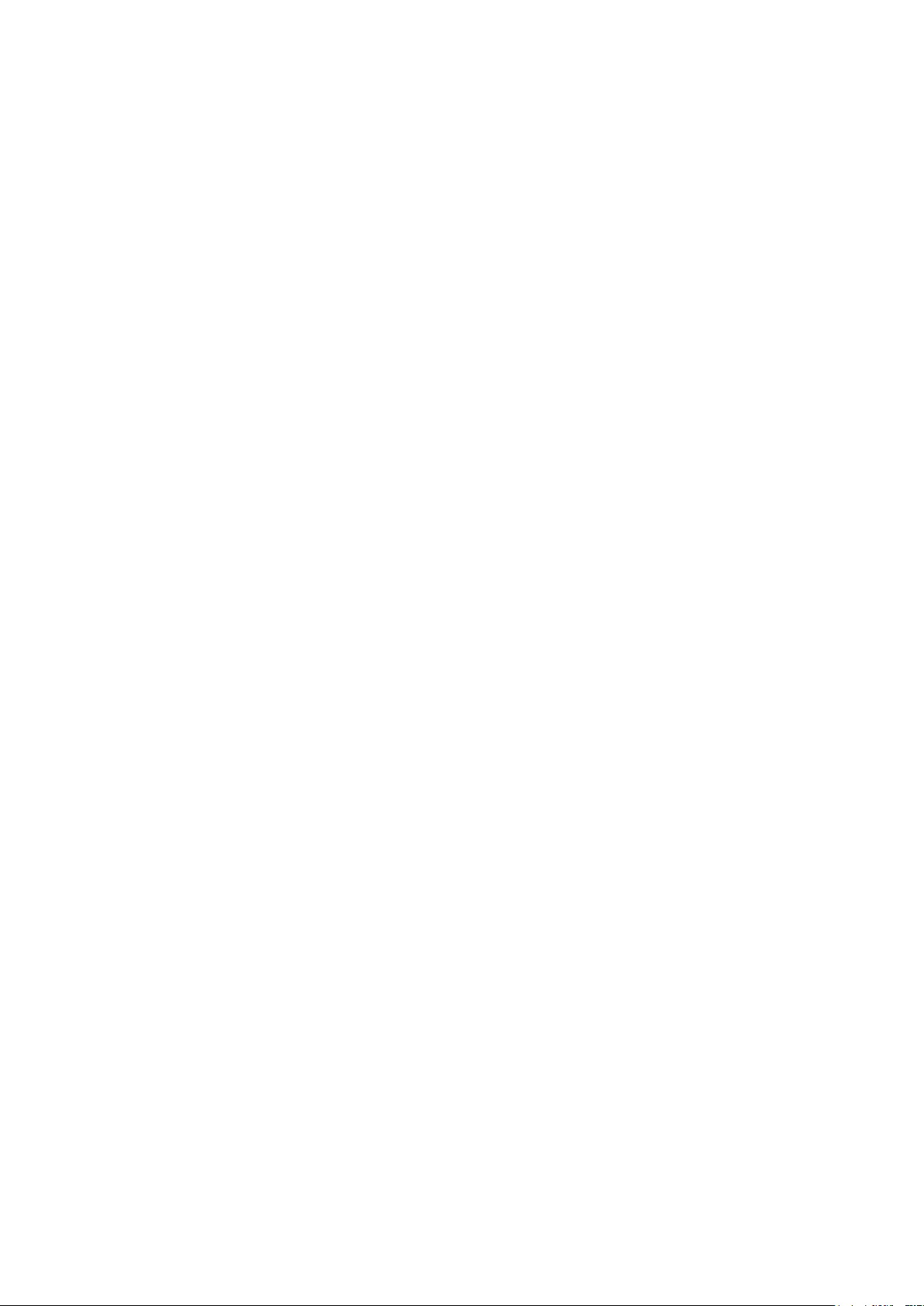
Sikkerhed
Se også:
Rengøring af printeren på side 159
Flytning af printeren på side 179
Sikkerhed i forbindelse med vedligeholdelse
Foretag ikke vedligeholdelsesprocedurer, som ikke er beskrevet i den dokumentation, der fulgte
med printeren.
Brug ikke rengøringsmidler i sprayform. Foretag kun rengøring med en tør, fnugfri klud.
Brænd ikke forbrugsstoffer eller dele til almindelig vedligeholdelse.
Der findes flere oplysninger til genbrugsprogrammet til Xerox® forbrugsstoffer her:
ColorQube 8700-farve multifunktionsprinter: www.xerox.com/gwa
ColorQube 8900-farve multifunktionsprinter: www.xerox.com/gwa
14 ColorQube 8700/8900-farve multifunktionsprinter
Betjeningsvejledning
Page 15
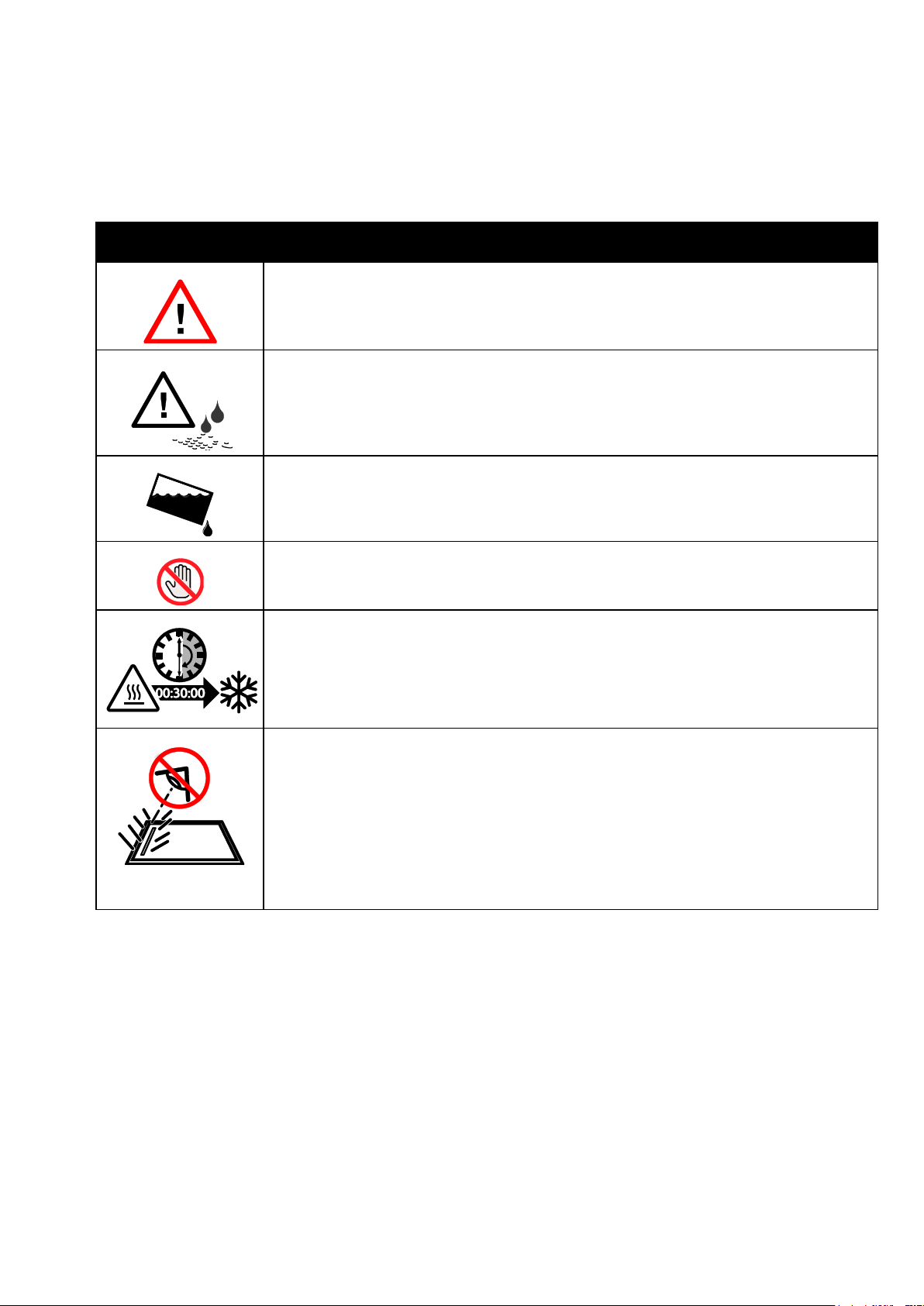
Symbol
Beskrivelse
Advarsel: eller Forsigtig:
Hvis denne advarsel ignoreres, kan det medføre alvorlig personskade eller endog dødsfald.
Hvis denne instruktion om at udvise forsigtighed ignoreres, kan det medføre person- eller
maskinskade.
Olie fra rengøringssættet kan plette tøj og materialer. Tip ikke rengøringssættet, da der kan
dryppe olie fra magasinet. Lad ikke rengøringssættet komme i kontakt med tøj.
Tip ikke printeren. Der kan løbe toner ud.
Rør ikke ved områder i printeren, der er markeret med dette symbol.
Når printeren slukkes, skal du vente 30 minutter på, at printeren køler ned, inden du flytter
eller tipper den.
Se ikke ind i scanneren under drift.
Printersymboler
Sikkerhed
ColorQube 8700/8900-farve multifunktionsprinter 15
Betjeningsvejledning
Page 16
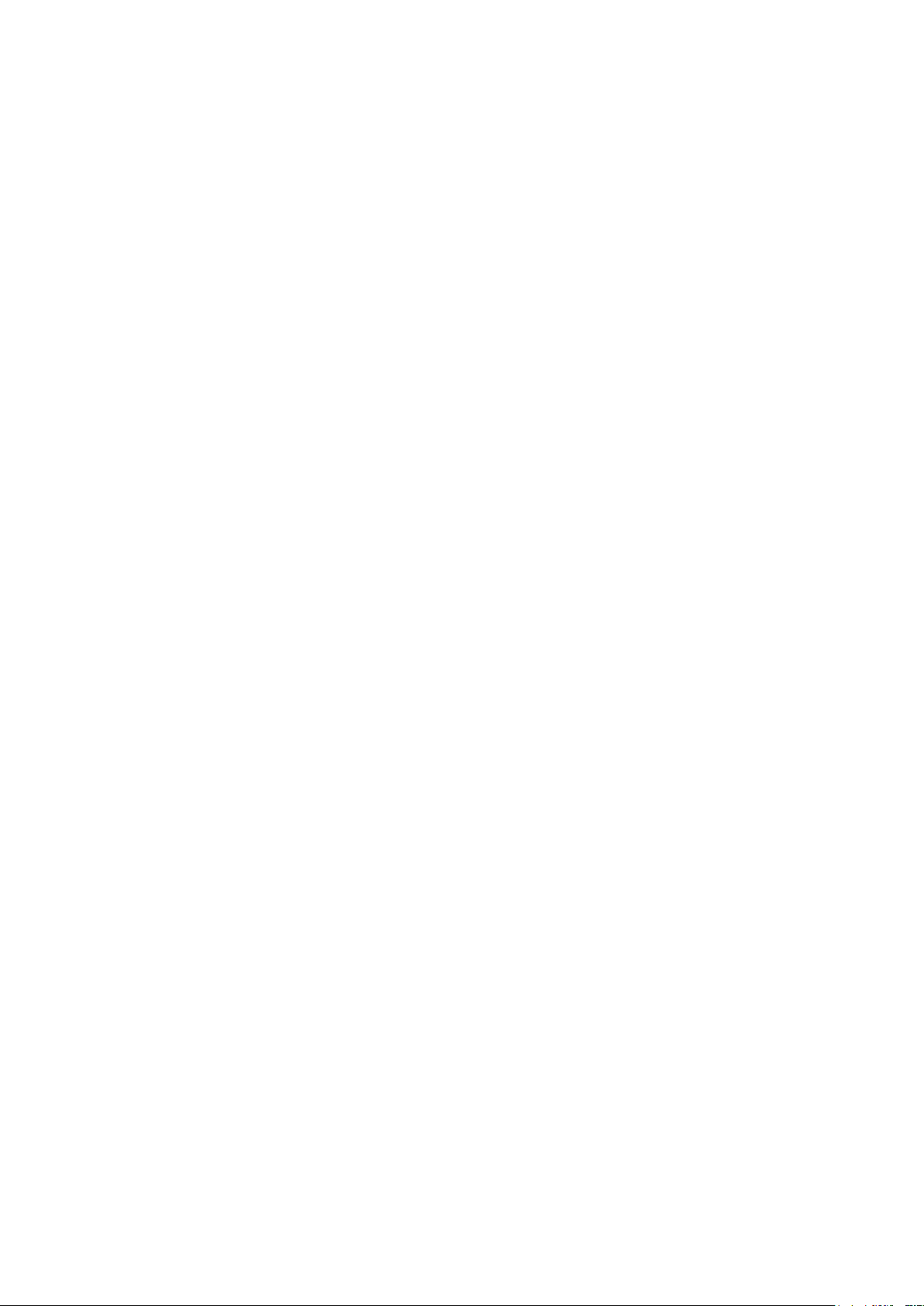
Sikkerhed
Kontaktoplysninger vedrørende miljø, sundhed og sikkerhed
Brugere i USA kan få oplysninger om produktsikkerhed ved at gå til
ColorQube 8700-farve multifunktionsprinter: www.xerox.com/environment.
ColorQube 8900-farve multifunktionsprinter: www.xerox.com/environment
Brugere i Europa kan få oplysninger om produktsikkerhed ved at gå til:
ColorQube 8700-farve multifunktionsprinter: www.xerox.com/environment_europe.
ColorQube 8900-farve multifunktionsprinter: www.xerox.com/environment_europe.
16 ColorQube 8700/8900-farve multifunktionsprinter
Betjeningsvejledning
Page 17
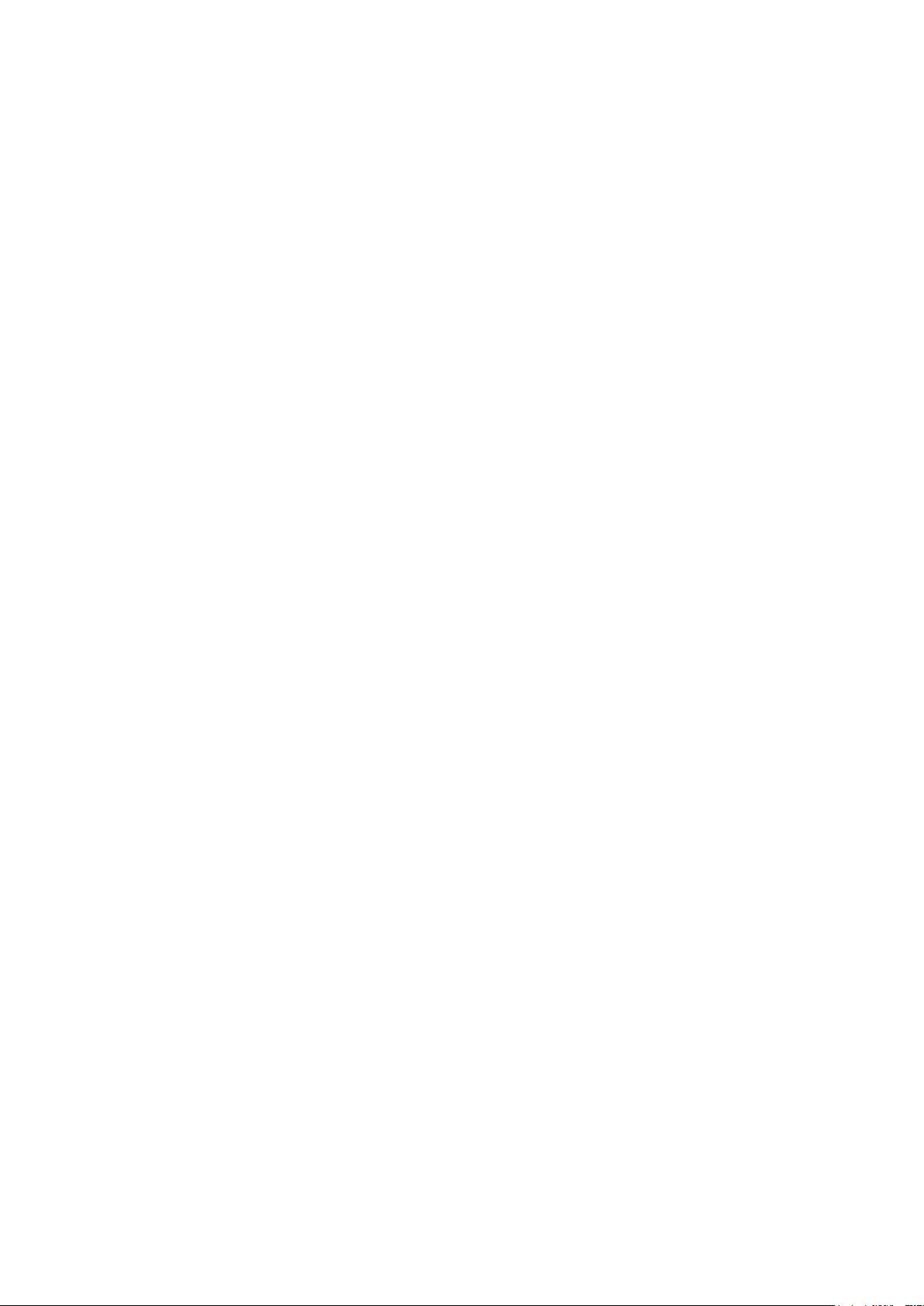
Dette kapitel indeholder:
Printerens dele ................................................................................................................................................................... 18
Informationsark ................................................................................................................................................................ 23
Administrationsfunktioner ............................................................................................................................................ 24
Flere oplysninger .............................................................................................................................................................. 28
2
Funktion
ColorQube 8700/8900-farve multifunktionsprinter 17
Betjeningsvejledning
Page 18
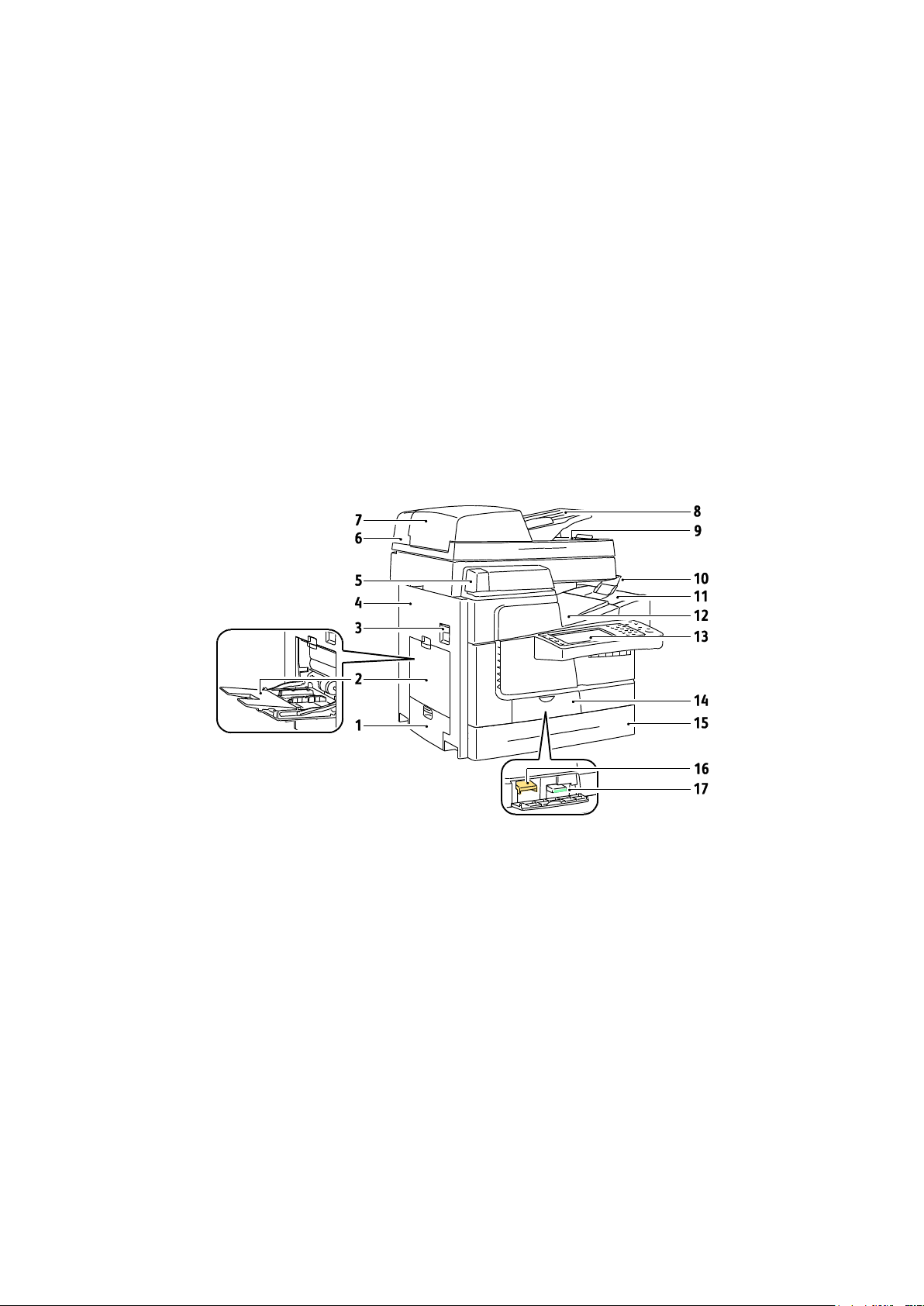
Funktion
Dette afsnit beskriver:
Set forfra fra venstre ...................................................................................................................................................... 18
ColorQube 8700XF-farvemultifunktionsprinter set forfra fra venstre ......................................................... 19
Set bagfra fra højre ......................................................................................................................................................... 20
Betjeningspanel ................................................................................................................................................................ 20
Scanner med dokumentfremfører ............................................................................................................................. 22
Efterbehandler til 650 ark ............................................................................................................................................. 22
1. Magasin 2, venstre sidelåge
2. Magasin 1
3. Udløser til øverste, venstre sidelåge
4. Øverste, venstre sidelåge
5. Elektrisk hæftemaskine
6. Scanner med dokumentfremfører
7. Toplåg til dokumentfremfører
8. Dokumentfremføringsbakke
9. Udfaldsbakke til dokumentfremfører
10. Papirstop til udfaldsbakke
11. Låge til påfyldning af farve
12. Udfaldsbakke
13. Betjeningspanel
14. Frontlåge
15. Magasin 2
16. Rengøringsenhed
17. Beholder til brugt toner
Printerens dele
Set forfra fra venstre
18 ColorQube 8700/8900-farve multifunktionsprinter
Betjeningsvejledning
Page 19
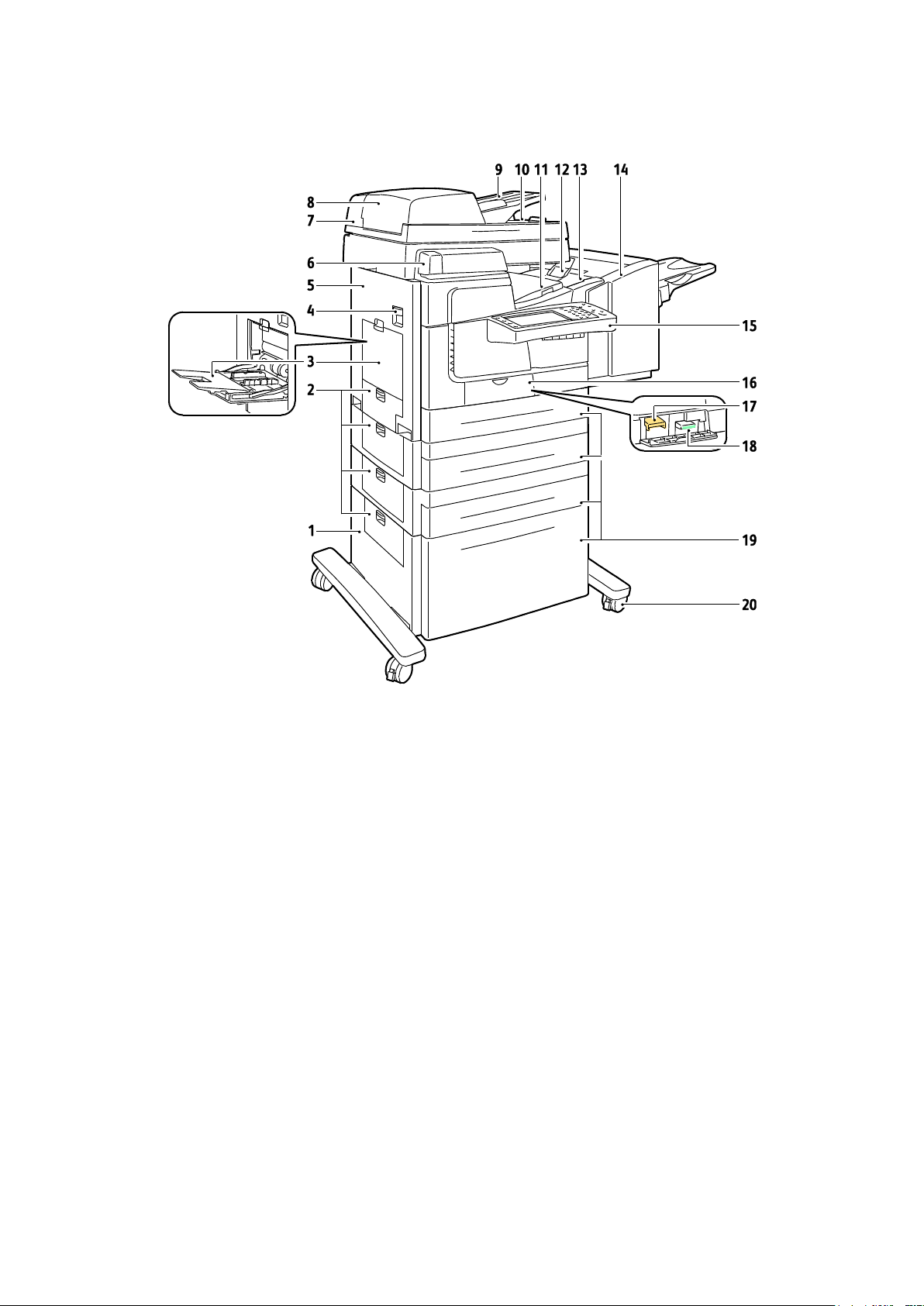
1. Stort magasin til 1800 ark
2. Venstre sidelåger
3. Magasin 1
4. Udløser til øverste, venstre sidelåge
5. Øverste, venstre sidelåge
6. Elektrisk hæftemaskine
7. Scanner med dokumentfremfører
8. Toplåg til dokumentfremfører
9. Dokumentfremføringsbakke
10. Udfaldsbakke til dokumentfremfører
11. Udfaldsbakke
12. Papirstop til udfaldsbakke
13. Låge til påfyldning af farve
14. Efterbehandler til 650 ark
15. Betjeningspanel
16. Frontlåge
17. Rengøringsenhed
18. Beholder til brugt toner
19. Magasin 2–5
20. Låsning af hjul
ColorQube 8700XF-farvemultifunktionsprinter set forfra fra venstre
Funktion
ColorQube 8700/8900-farve multifunktionsprinter 19
Betjeningsvejledning
Page 20

Funktion
1. Stik til faxlinje
2. Åbning til funktionskort
3. Ethernet-stik
4. USB-hukommelsesport
5. USB-port
6. FID (Foreign Device Interface)
7. Grænseflade til efterbehandler
8. Scannerport
9. Strømafbryder
10. Stik til efterbehandler
11. Stik til printer
12. Harddisklåge
Set bagfra fra højre
Betjeningspanel
Betjeningspanelet består af en USB-port, berøringsskærm og knapper til at styre printerens
tilgængelige funktioner. Betjeningspanelet:
Viser printerens aktuelle driftsstatus.
Giver adgang til kopiering, udskrivning, scanning og fax.
Giver adgang til informationsark.
Giver dig besked på at ilægge papir, udskifte forbrugsstoffer og udrede papirstop.
Viser fejl og advarsler.
Forbinder til et USB-flashdrev for adgang til scanning og udskrivning.
20 ColorQube 8700/8900-farve multifunktionsprinter
Betjeningsvejledning
Page 21
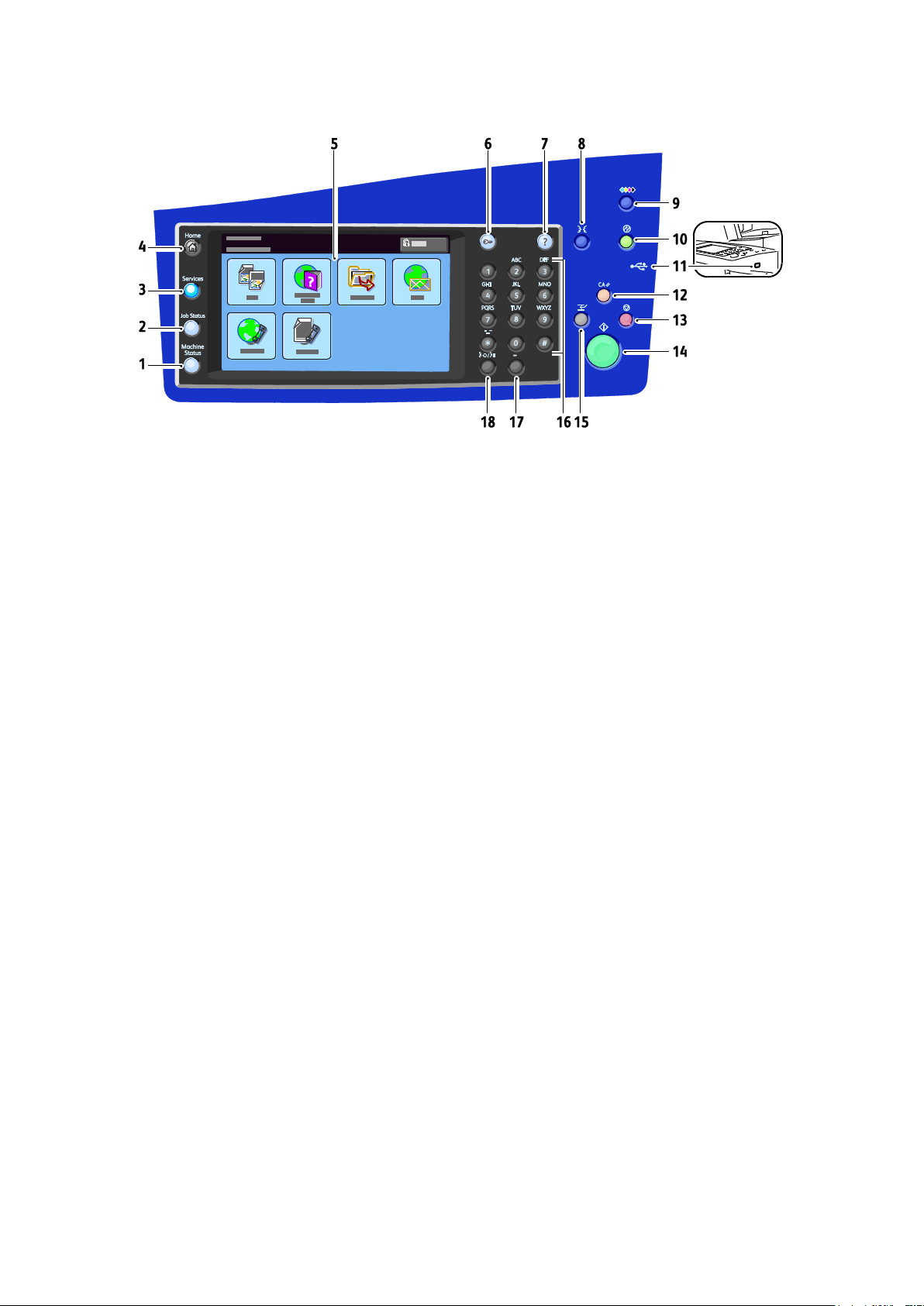
Funktion
1. Maskinstatus viser printerens status på skærmen.
2. Opgavestatus viser en liste over aktive eller udførte opgaver på skærmen.
3. Opgavetyper giver adgang til indstillinger for den valgte kopi-, scan- eller faxfunktion
på skærmen.
4. Alle opgavetyper giver adgang til printerfunktioner, f.eks. kopiering, scanning og fax.
5. Berøringsskærmen viser oplysninger og giver adgang til printerens funktioner.
6. Log-in/log ud giver adgang til kodeordsbeskyttede funktioner.
7. Hjælp (?) viser oplysninger om det aktuelle valg.
8. Sprog ændrer sproget på skærmen og tastaturets indstillinger.
9. Udløser til lågen til påfyldning af farve aktiverer udløseren for at åbne lågen til påfyldning
af farve.
10. Energisparer aktiverer og inaktiverer lavenergitilstand.
11. USB-hukommelsesport giver forbindelse til USB-flashdrev til arkivering for funktionerne Scan
til USB og Udskriv fra USB.
12. Slet alt genindstiller til standardindstillingerne, hvis der trykkes en gang, og viser det første
skærmbillede for det aktuelle valg. Hvis der trykkes to gange, nulstiller Slet alt alle funktioner til
deres standardindstillinger.
13. Stop standser midlertidigt den aktuelle opgave. Følg meddelelserne på skærmen for at annullere
eller fortsætte din opgave.
14. Start starter den valgte kopierings-, scannings, fax- eller Udskriv fra-opgave, f.eks. Udskriv
fra USB.
15. Afbryd udskrivning stopper eller genoptager den aktuelle udskrivnings-, kopierings- eller
faxopgave.
16. Alfanumerisk tastatur anvendes til at indtaste alfanumeriske oplysninger.
17. C (slet) sletter numeriske værdier eller det sidstindtastede tal vha. de alfanumeriske taster.
18. Opkaldspause indsætter en pause i et telefonnummer ved afsendelse af en fax.
ColorQube 8700/8900-farve multifunktionsprinter 21
Betjeningsvejledning
Page 22
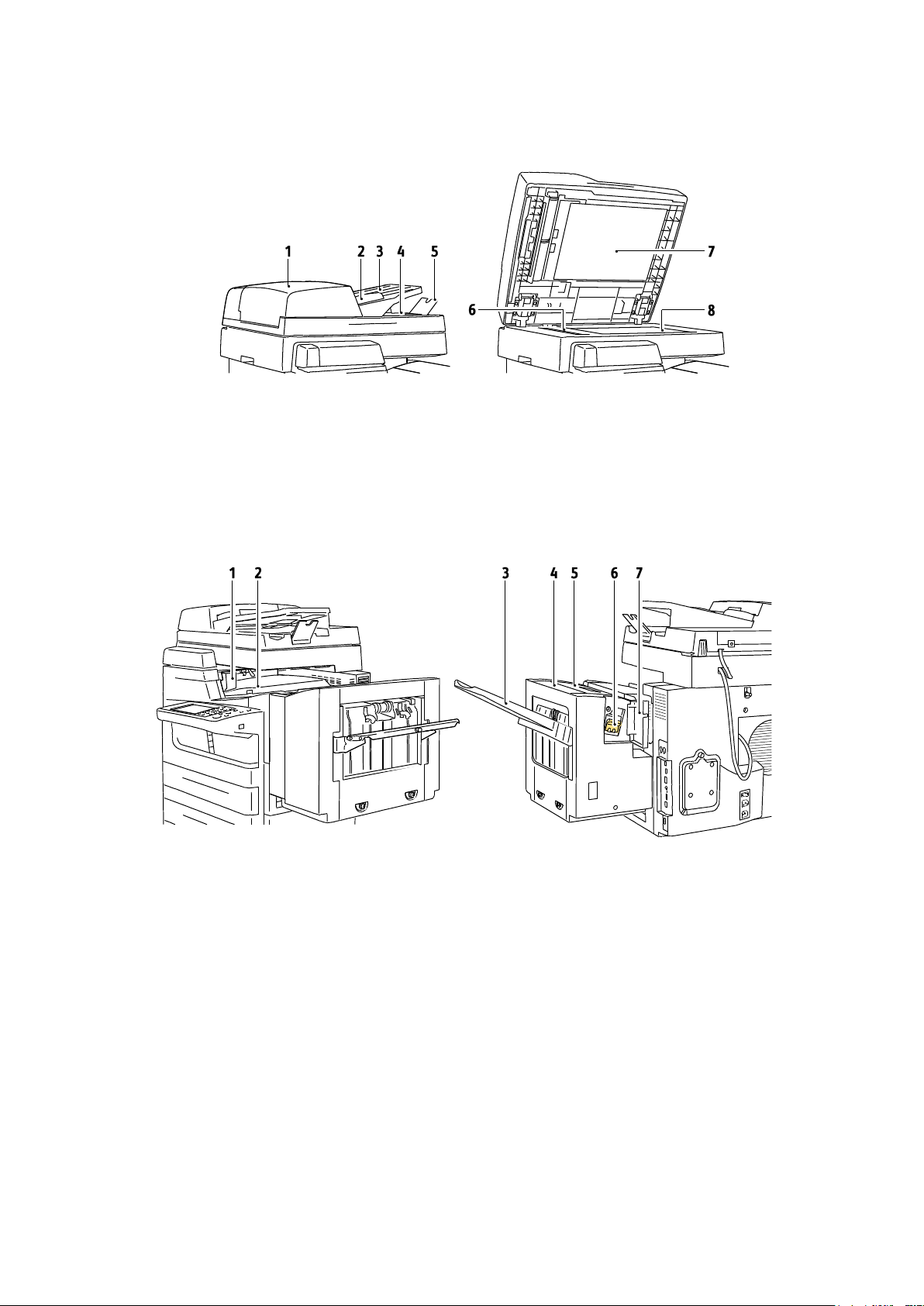
Funktion
1. Toplåg til dokumentfremfører
2. Dokumentfremførerens breddestyr
3. Dokumentfremføringsbakke
4. Udfaldsbakke til dokumentfremfører
5. Papirstop til udfaldsbakke
6. CVT-glasplade (Constant Velocity Transport)
7. Låg til glasplade
8. Glaspladen
Set forfra fra højre
Set bagfra fra venstre
1. Efterbehandlerens venstre transportlåge
2. Transportlåge til efterbehandler
3. Efterbehandlerens udfaldsbakke
4. Udfaldslåge
5. Efterbehandlerens toplåg
6. Hæftekassette
7. Efterbehandlerens hæftemaskine
Scanner med dokumentfremfører
Efterbehandler til 650 ark
22 ColorQube 8700/8900-farve multifunktionsprinter
Betjeningsvejledning
Page 23
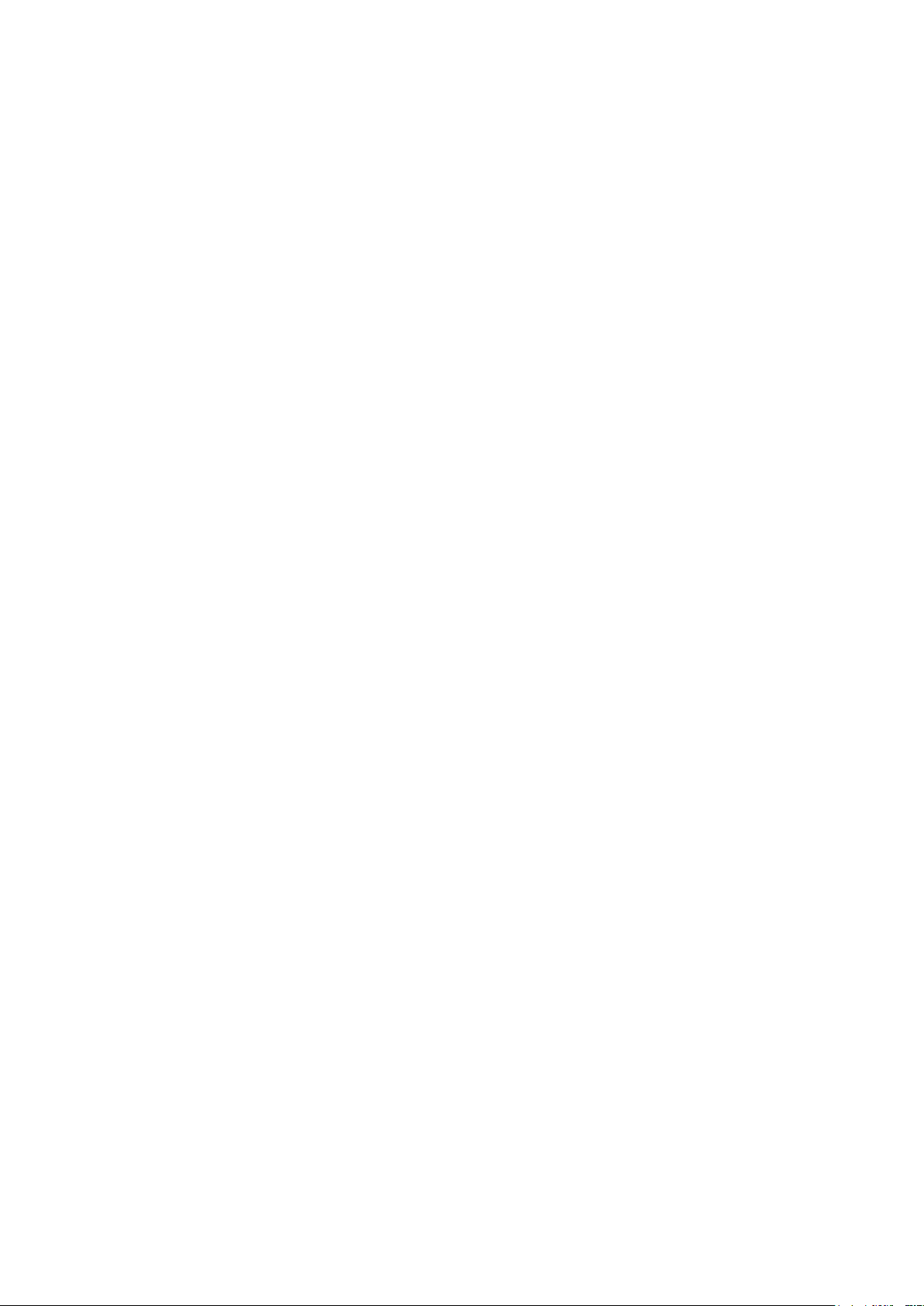
Funktion
Bemærk: Informationark kan også udskrives fra CentreWare Internet Services.
Informationsark
Printeren har informationsark på den interne harddisk, der kan udskrives. Informationsark indeholder
oplysninger om konfiguration, fonte, demosider og andet.
1. Tryk på knappen Maskinstatus på printerens betjeningspanel.
2. På fanen Maskininformation skal du trykke på Informationsark og dernæst på det
ønskede informationsark.
3. Tryk på Udskriv.
Udskrivning af konfigurationsrapport
1. Tryk på knappen Maskinstatus på printerens betjeningspanel.
2. På fanen Maskininformation skal du trykke på Informationsark > Konfigurationsrapport >
Udskriv.
3. Tryk på Luk, når rapporten er udskrevet.
ColorQube 8700/8900-farve multifunktionsprinter 23
Betjeningsvejledning
Page 24

Funktion
Dette afsnit beskriver:
Adgang til printeren ........................................................................................................................................................ 24
CentreWare Internet Services ..................................................................................................................................... 26
Sådan findes printerens IP-adresse ........................................................................................................................... 26
Automatisk dataindsamling ........................................................................................................................................ 27
Oplysninger om kontering og anvendelse .............................................................................................................. 27
Bemærk: Systemadministratoren kan give dig mulighed for at indtaste dit brugernavn og kodeord,
når Smart Card-godkendelse er den primære godkendelsesmetode. Hvis administratoren konfigurerer
en alternativ godkendelsesmetode, og du mister dit kort, kan du stadig få adgang til printeren.
Administrationsfunktioner
Se System Administrator Guide (Systemadministratorvejledning) til din printermodel for at få
flere oplysninger:
ColorQube 8700-farve multifunktionsprinter: www.xerox.com/office/CQ8700docs
ColorQube 8900-farve multifunktionsprinter: www.xerox.com/office/CQ8900docs
Adgang til printeren
For at sikre, at uautoriserede brugere ikke kan få adgang til printeren, kan systemadministratoren
konfigurere godkendelse og autorisation. Hvis administratoren konfigurerer godkendelse og
autorisation, kan du blive bedt om at logge på for at få adgang til nogle eller alle funktionerne i
printeren. Hvis administratoren konfigurerer kontering, skal du indtaste en konteringskode for at få
adgang sporingsfunktioner.
Kontroludstyr
Godkendelse er den proces, der bekræfter din identitet. Når systemadministratoren aktiverer
godkendelse, sammenligner printeren de oplysninger, som du oplyser til en anden oplysningskilde,
f.eks. en LDAP-mappe. Oplysningerne kan være et brugernavn og kodeord, eller de oplysninger der
opbevares på et magnetisk ID-kort. Hvis oplysninger er gyldige, betragtes du som en godkendt bruger.
Systemadministratoren kan indstille tilladelserne, så denne godkendelse kræves ved adgang til
funktioner på betjeningspanelet, i CentreWare Internet Services eller i printerdriveren.
Hvis administratoren konfigurerer lokal godkendelse eller netværksgodkendelse, kan du identificere
dig selv ved at indtaste dit brugernavn og kodeord på betjeningspanelet eller i CentreWare Internet
Services. Hvis administratoren konfigurerer kortlæserens godkendelse, kan du identificere dig selv ved
at bruge et magnetisk kort på betjeningspanelet og indtaste et kodeord.
24 ColorQube 8700/8900-farve multifunktionsprinter
Betjeningsvejledning
Page 25
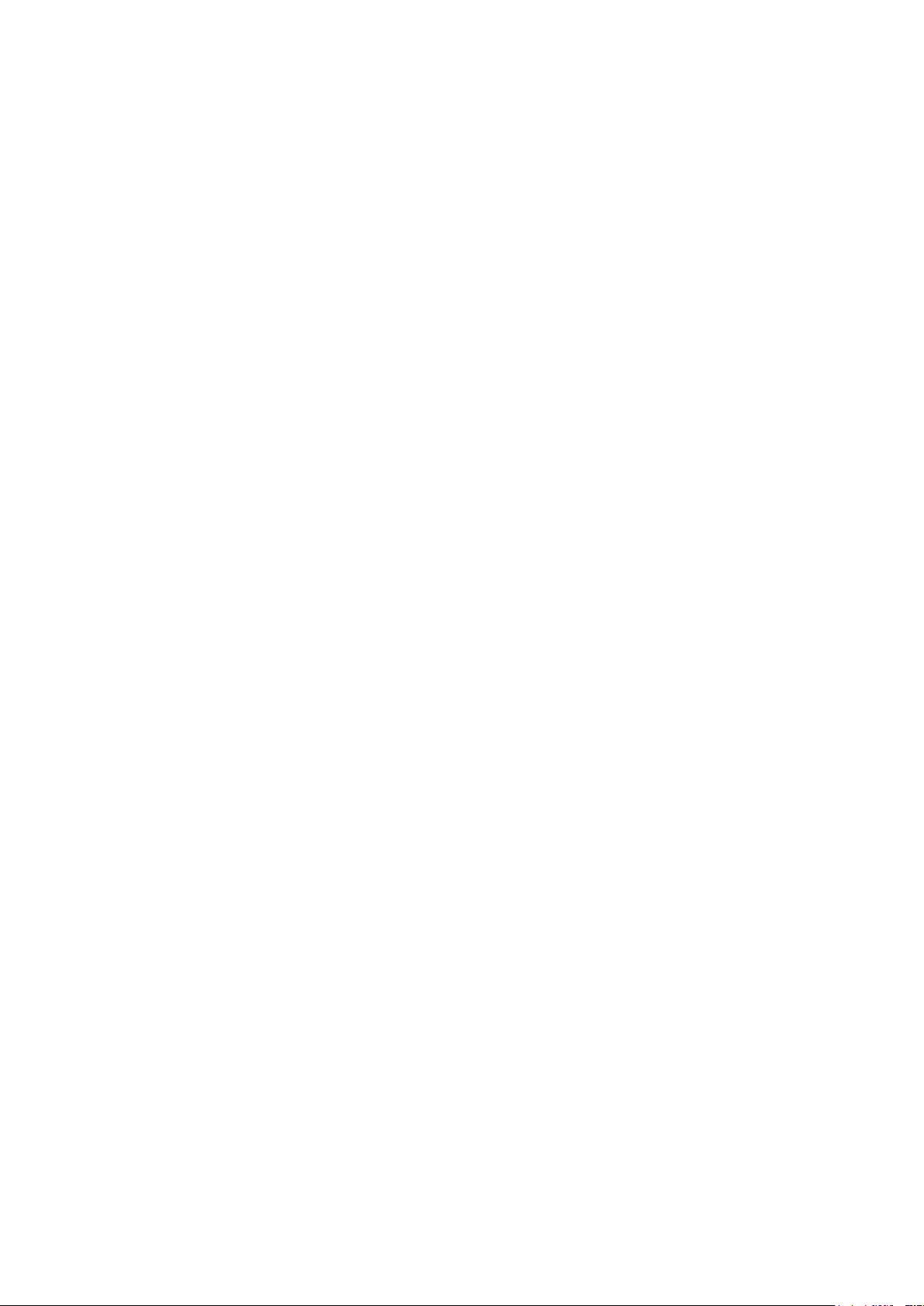
Funktion
Autorisation
Autorisation er den funktion, der angiver, hvilke funktioner du har adgang til, og processen til at
godkende eller afvise din adgang. Systemadministratoren kan konfigurere printeren til at give dig
adgang til printeren, men begrænse din adgang til visse funktioner, værktøjer og tjenester. For
eksempel kan printeren give dig adgang til kopiering, men begrænse din adgang til farveudskrivning.
Systemadministratoren kan også styre din adgang til funktioner på bestemte tidspunkter i løbet af
dagen. For eksempel kan systemadministratoren begrænse en gruppe af brugere i at udskrive, når der
er travlt på kontoret. Hvis du forsøger at udskrive på et begrænset tidspunkt eller vha. en begrænset
metode, udskrives opgaven ikke. I stedet for udskriver printeren en fejlside, og opgaven vises med en
fejlmeddelelse på listen Opgavestatus.
Der hvor systemadministratoren gemmer autorisationsoplysningerne, bestemmer autorisationstypen.
Lokal autorisation gemmes loginoplysninger på printeren i brugerens informationsdatabase.
Netværksautorisation gemmer loginoplysninger i en eksterne database, f.eks. en LDAP-mappe.
Systemadministratoren indstiller autorisationstilladelser. Du skal logge på som adminstrator for at
indstille eller redigere brugertilladelser til at få adgang til printerens funktioner.
Kontering
Kontering overvåger antallet af print-, kopi-, scanning- og faxtryk, og hvem der fremstillede dem.
Kontering knyttes til dit brugernavn, og oplysninger til kontoidentifikation med hvert dokument du
udskriver. Konteringsdata samles og gemmes, når opgaver sendes til printeren.
Systemadministratoren skal oprette brugerkonti og aktivere funktionen Kontering. Når kontering er
aktiveret, skal du logge på printeren, før du har adgang til funktionerne. Du skal også angive dine
kontooplysninger i printerdriveren, før du udskriver dokumenter fra en computer.
Systemadministratoren kan angive grænser for at begrænse det samlede antal opgaver af hver type,
som en bruger må fremstille. Administratoren kan også fremstille rapporter med anvendelsesdata for
enkeltbrugere og grupper.
Se System Administrator Guide (Systemadministratorvejledning) til din printermodel for at få
flere oplysninger:
ColorQube 8700-farve multifunktionsprinter: www.xerox.com/office/CQ8700docs
ColorQube 8900-farve multifunktionsprinter: www.xerox.com/office/CQ8900docs
Logger på
Pålogning er den proces, hvor du identificerer dig selv for at få godkendelse til printeren. Når
godkendelse er indstillet, skal du logge på for at få adgang til printerens funktioner.
Logge på fra betjeningspanelet
1. På betjeningspanelet skal du enten trykke på Log ind/ud eller trykke på Gæst.
2. Hvis en administrator har konfigureret mere end en godkendelsesserver, skal du vælge domæne,
realm eller træ.
a. Tryk på Domæne, Realm eller Træ
b. Tryk på domæne, realm eller træ på listen.
c. Tryk på Gem.
3. Indtast dit brugernavn, tryk derefter på Næste.
4. Indtast dit kodeord, og tryk på Næste.
ColorQube 8700/8900-farve multifunktionsprinter 25
Betjeningsvejledning
Page 26
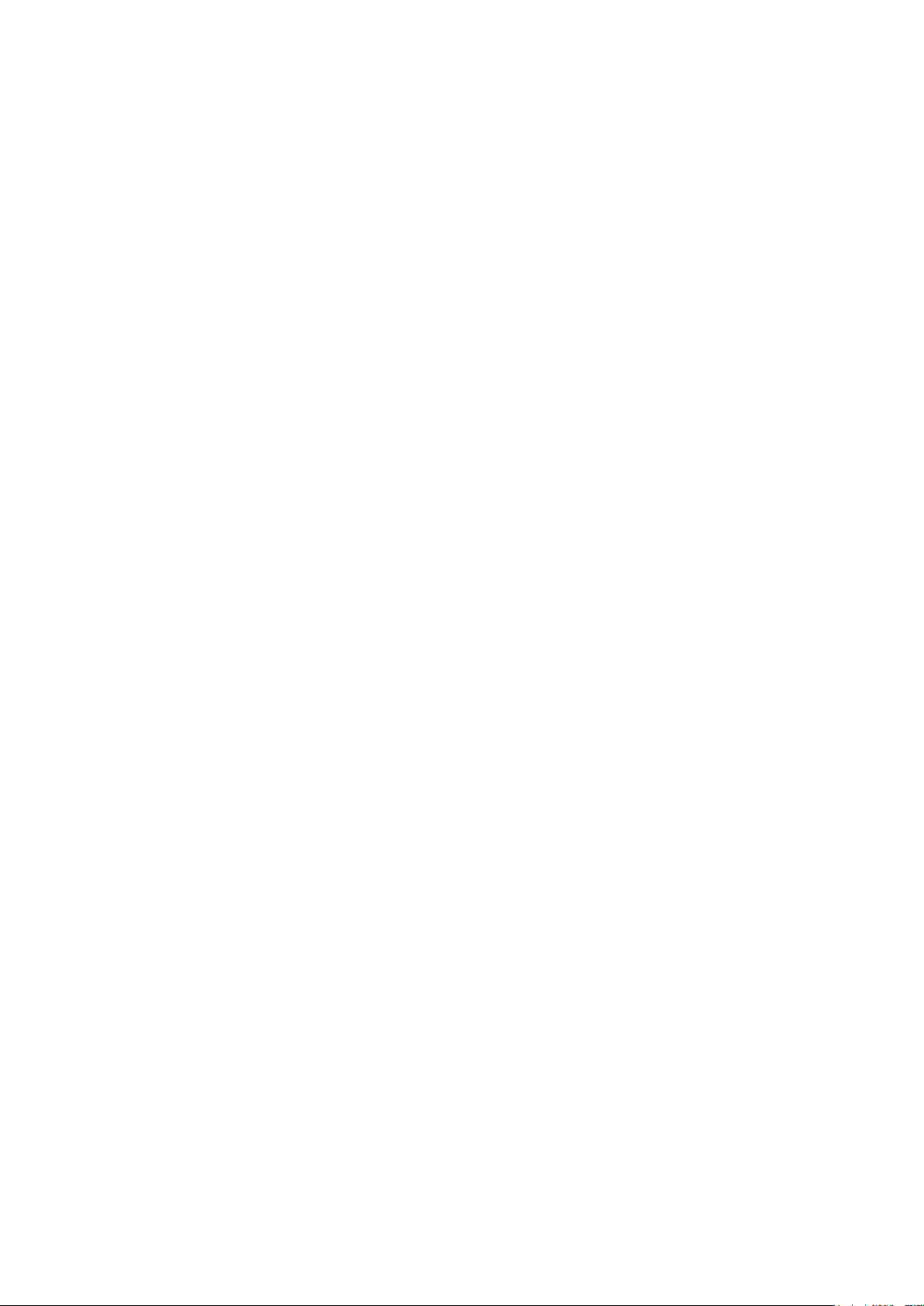
Funktion
Bemærk: Hvis du ikke kender printerens IP-adresse, skal du se Sådan findes printerens IP-adresse på
side 27.
Logge på CentreWare Internet Services
1. Åbn en webbrowser på computeren, skriv printerens IP-adresse i adressefeltet, og tryk på Enter
eller Retur.
2. Øverst på siden, ved siden af låse- og nøgleikonet, skal du klikke på Log ind.
3. Indtast bruger-ID i det angivne felt.
4. Indtast kodeordet i det angivne felt.
5. Klik på Login.
CentreWare Internet Services
CentreWare Internet Services er den administrations- og konfigurationssoftware, der er installeret på
den indbyggede webserver i printeren. Den kan bruges til at konfigurere og administrere printeren fra
en webbrowser.
CentreWare Internet Services kræves:
En TCP/IP-forbindelse mellem printeren og netværket i Windows-, Macintosh-, UNIX-miljøer eller
Linux-miljøer.
TCP/IP og HTTP skal være aktiveret på printeren.
En netværkstilsluttet computer med en webbrowser, som understøtter JavaScript.
Se Hjælp i CentreWare Internet Services eller System Administrator Guide
(Systemadministratorvejledning) for flere oplysninger.
Åbning af CentreWare Internet Services
Åbn en webbrowser på computeren, skriv printerens IP-adresse i adressefeltet, og tryk på Enter
eller Retur.
Sådan findes printerens IP-adresse
Du kan se printerens IP-adresse på betjeningspanelet eller i konfigurationsrapporten.
Finde IP-adressen på betjeningspanelet
Hvis Vis netværksindstillinger er indstillet til Vis IPv4-adresse, vises adressen øverst til venstre på
berøringsskærmen. Udfør en af følgende aktiviteter på betjeningspanelet for at få vist IPv4-adressen:
For at konfiguree Vis netværksindstillinger ved hjælp af CentreWare Internet Services skal du
klikke på Egenskaber > Sikkerhed > Vis netværksindstillinger > Vis IPv4-adresse > Anvend. Se
Hjælp i CentreWare Internet Services for flere oplysninger.
Tryk på knappen Maskinstatusfor at få vist Vis netværksindstillinger på betjeningspanelet. Tryk
på Værktøjer > Netværksindstillinger > Vis netværksindstillinger > Vis IPv4-adresse > Gem.
Sådan hentes printerens IP-adresse fra printerens betjeningspanel:
1. Tryk på knappen Maskinstatus på printerens betjeningspanel.
26 ColorQube 8700/8900-farve multifunktionsprinter
Betjeningsvejledning
Page 27
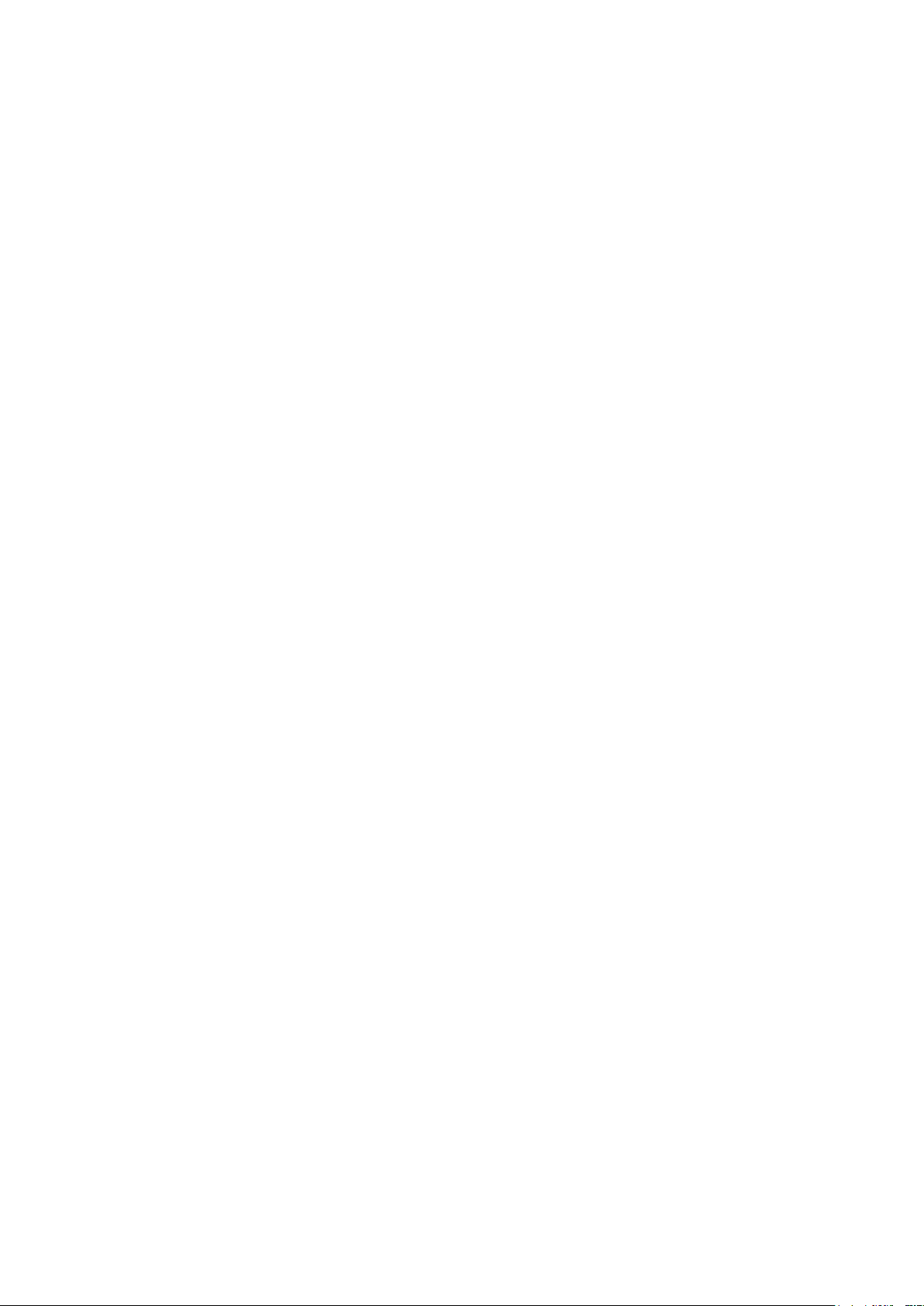
Funktion
Se Konterings- og anvendelsesoplysninger på side 175.
2. Tryk på Værktøjer > Netværksindstillinger > TCP/IP-indstillinger.
3. Noter IP-adresserne fra IPv4- og IPv6 -områderne på skærmen.
Finde IP-adressen i konfigurationsrapporten
1. Tryk på knappen Maskinstatus på printerens betjeningspanel.
2. På fanen Maskininformation skal du trykke på Informationsark > Konfigurationsrapport >
Udskriv.
3. Tryk på Luk.
4. IPv4- og IPv6-adresseoplysninger findes i afsnittet Forbindelsesprotokoller i
konfigurationsrapporten section under TCP/IPv4 og TCP/IPv6.
Automatisk dataindsamling
Denne printer indsamler automatisk data og sender den til et pålideligt sted. Xerox eller en autoriseret
servicetekniker anvender denne data til at servicere printeren eller til produktforbedring, påfyldning af
forbrugsstoffer eller konteringsformål. Automatisk overført data kan være produktregistrering,
tælleraflæsning, status for forbrugsstoffer, printerkonfiguration og indstillinger, softwareversion og
problem- eller -fejlkodedata. Xerox kan ikke læse, se eller indlæse indholdet af de dokumenter, som er
gemt på eller udskrives på din printer eller dine informationsstyringssystemer.
Sådan inaktiveres automatisk dataindsamling:
På velkomstsiden i CentreWare Internet Services skal du klikke på linken i noten angående
automatiske funktioner.
Oplysninger om kontering og anvendelse
Oplysninger om kontering og printeranvendelse vises på skærmbilledet Tælleroplysninger. Det viste
antal tryk anvendes til kontering.
ColorQube 8700/8900-farve multifunktionsprinter 27
Betjeningsvejledning
Page 28
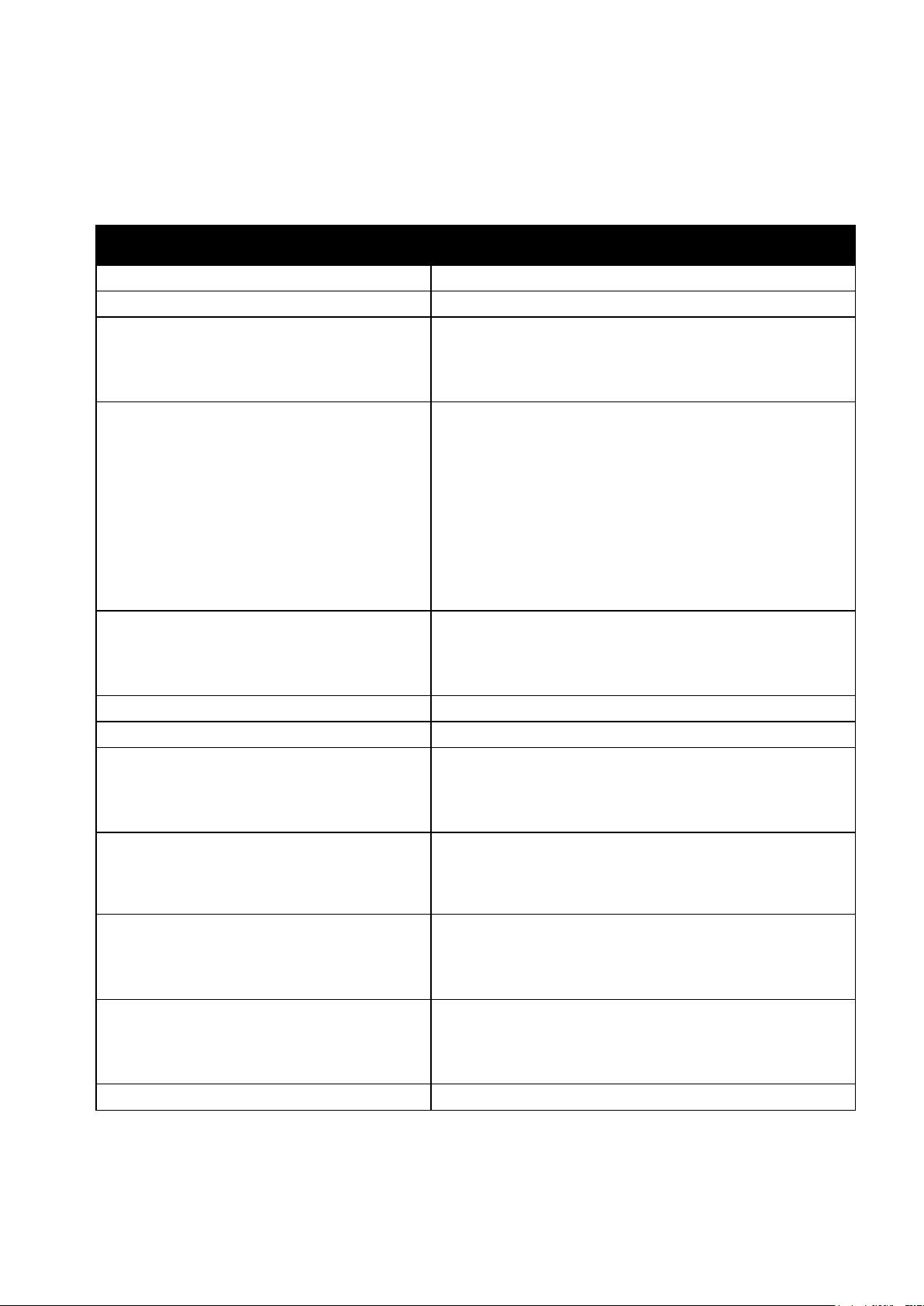
Funktion
Ressource
Placering
Installations-vejledning
Fulgte med printeren.
Hurtig betjeningsvejledning
Fulgte med printeren.
System Administrator Guide
(Systemadministratorvejledning)
ColorQube 8700-farve multifunktionsprinter:
www.xerox.com/office/CQ8700docs
ColorQube 8900-farve multifunktionsprinter:
www.xerox.com/office/CQ8900docs
Recommended Media List (Oversigt over
anbefalede medier)
USA:
ColorQube 8700-farve multifunktionsprinter:
www.xerox.com/paper
ColorQube 8900-farve multifunktionsprinter:
www.xerox.com/paper
EU:
ColorQube 8700-farve multifunktionsprinter:
www.xerox.com/europaper
ColorQube 8900-farve multifunktionsprinter:
www.xerox.com/europaper
Tekniske supportoplysninger til din printer,
inklusive online teknisk support, Online
Support Assistant (Hjælp til online support)
og driverdownloads.
ColorQube 8700-farve multifunktionsprinter:
www.xerox.com/office/CQ8700support
ColorQube 8900-farve multifunktionsprinter:
www.xerox.com/office/CQ8900support
Informationsark
Udskriv fra menuen på betjeningspanelet.
Information om menuer eller fejlmeddelelser
Tryk på knappen Hjælp (?) på betjeningspanelet.
Bestil forbrugsstoffer til printeren
ColorQube 8700-farve multifunktionsprinter:
www.xerox.com/office/CQ8700supplies
ColorQube 8900-farve multifunktionsprinter:
www.xerox.com/office/CQ8900supplies
En ressource med værktøjer og oplysninger, f.eks.
interaktive øvelser, udskriftsskabeloner, nyttige tip
og brugertilpassede funktioner, der imødekommer
netop dine behov
www.xerox.com/office/businessresourcecenter
Lokalt salgs- og supportcenter
ColorQube 8700-farve multifunktionsprinter:
www.xerox.com/office/worldcontacts
ColorQube 8900-farve multifunktionsprinter:
www.xerox.com/office/worldcontacts
Printerregistrering
ColorQube 8700-farve multifunktionsprinter:
www.xerox.com/office/register
ColorQube 8900-farve multifunktionsprinter:
www.xerox.com/office/register
Xerox® Direct-internetbutik
www.direct.xerox.com/
Flere oplysninger
28 ColorQube 8700/8900-farve multifunktionsprinter
Betjeningsvejledning
Page 29
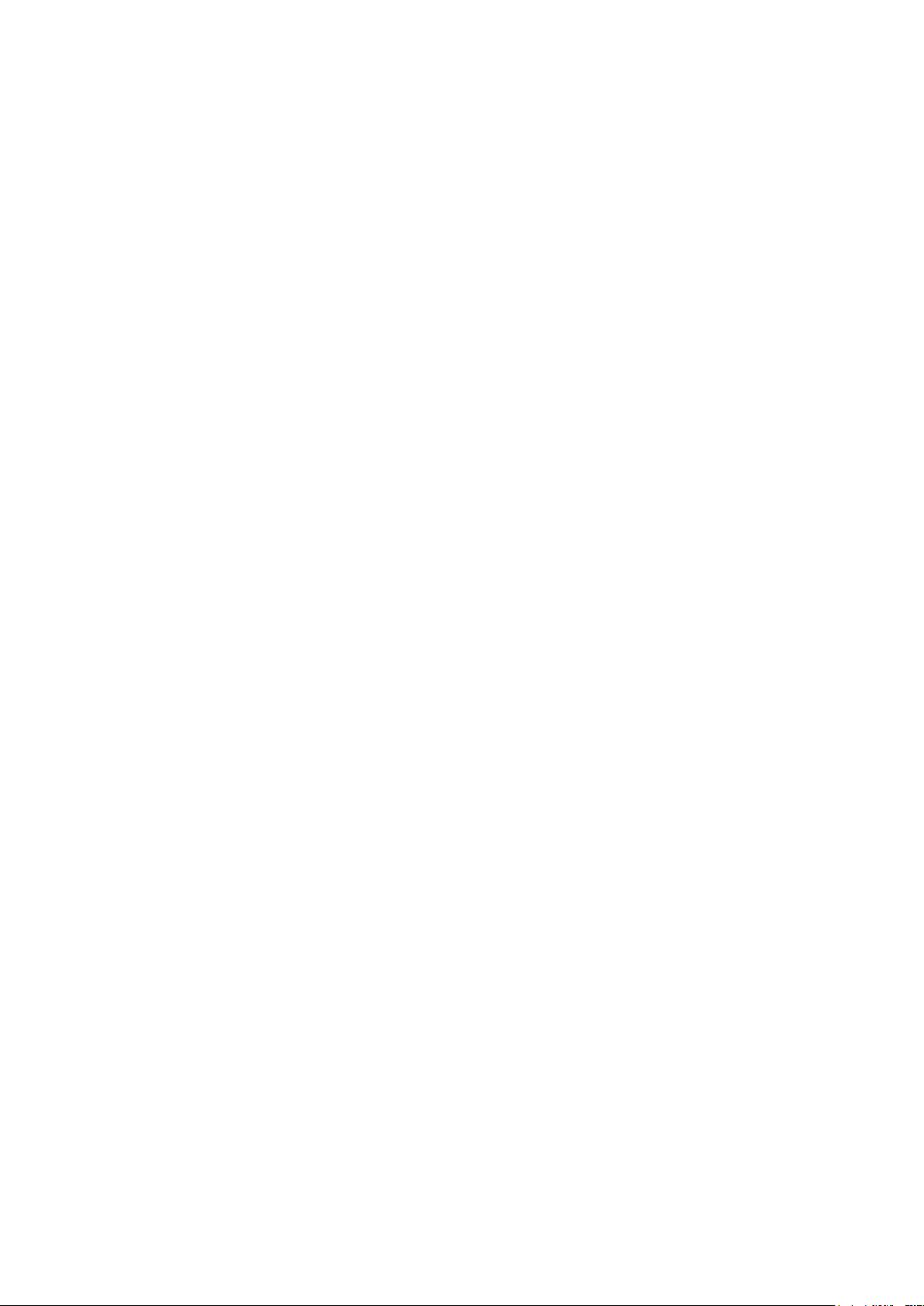
Funktion
Xerox® Welcome Center
Hvis du har brug for hjælp under eller efter printerinstallationen, kan du besøge Xerox®-webstedet for
at se online løsninger og support til din printermodel:
ColorQube 8700-farve multifunktionsprinter: www.xerox.com/office/worldcontacts
ColorQube 8900-farve multifunktionsprinter: www.xerox.com/office/worldcontacts
Hvis du har brug for mere hjælp, kan du kontakte Xerox® Welcome Center i USA og Canada
på 1-800-835-6100.
Hvis du fik telefonnummeret på en lokal Xerox-repræsentant under printerinstallationen, skal du
notere nummeret i følgende afsnit.
#_________________________________
Hvis du har brug for yderligere hjælp med anvendelse af din printer, skal du:
1. Henvis til denne betjeningsvejledning.
2. Kontakt din systemadministrator.
3. Besøg vores websted til kunder, og find din printermodel:
ColorQube 8700-farve multifunktionsprinter: www.xerox.com/office/CQ8700support
ColorQube 8900-farve multifunktionsprinter: www.xerox.com/office/CQ8900support
Welcome Center beder om følgende oplysninger for at hjælpe dig:
En beskrivelse af problemet
Printerens serienummer
Fejlkoden
Firmanavn og lokalitet
Placering af serienummer
Du skal have printerens serienummer, når du kontakter Xerox for at få hjælp. Serienummeret findes til
venstre på printeren bag magasin 2. Serienummeret vises også på betjeningspanelet. Tryk på
knappen Maskinstatus for at se serienummeret på betjeningspanelet.
ColorQube 8700/8900-farve multifunktionsprinter 29
Betjeningsvejledning
Page 30
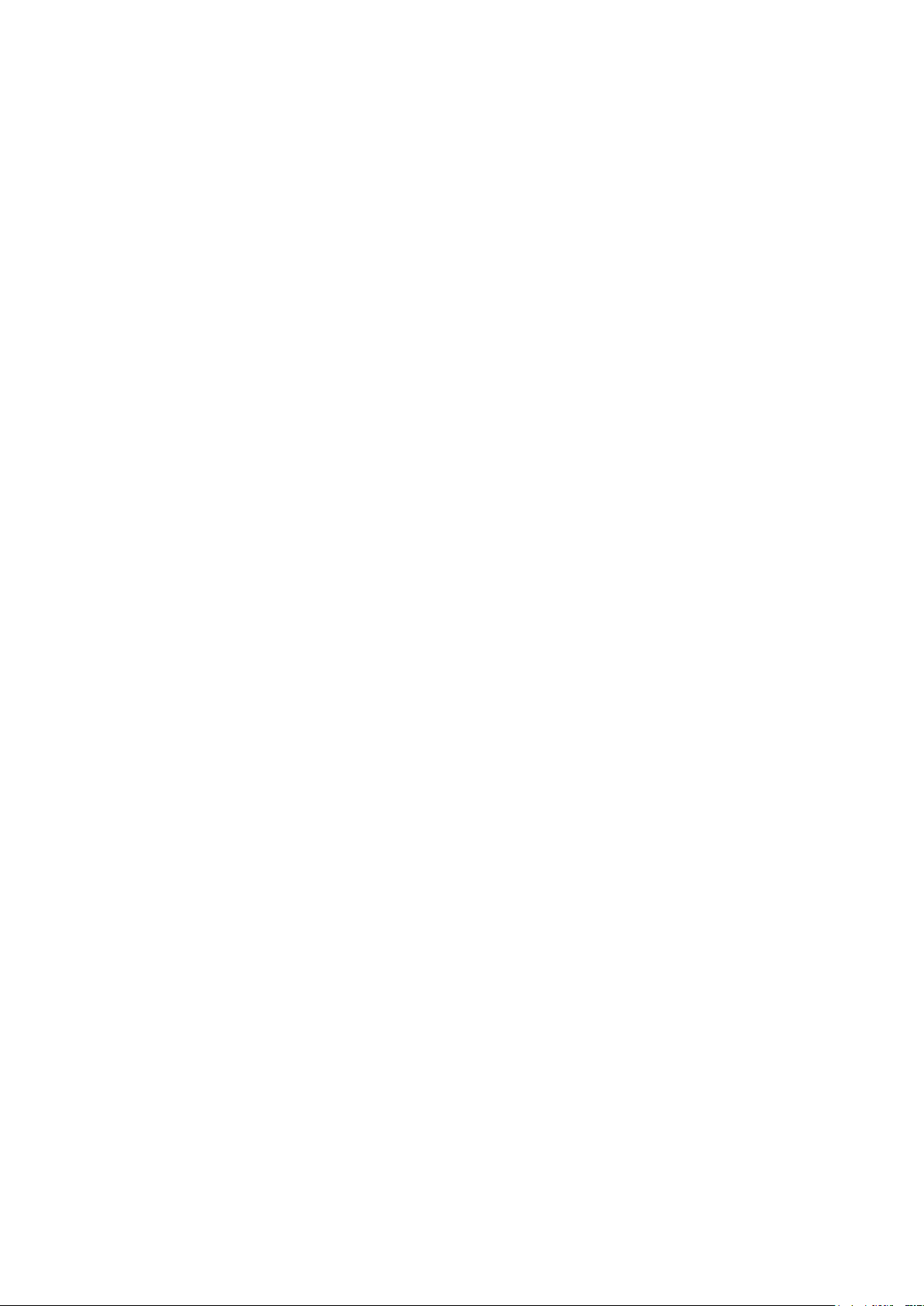
Page 31

Dette kapitel indeholder:
Oversigt over installation og indstilling ................................................................................................................... 32
Redigere generelle indstillinger................................................................................................................................... 33
Adminstrere opgaver ...................................................................................................................................................... 35
Installation af software ................................................................................................................................................. 37
Se også:
Se System Administrator Guide (Systemadministratorvejledning) til din printermodel:
ColorQube 8700-farve multifunktionsprinter: www.xerox.com/office/CQ8700docs
ColorQube 8900-farve multifunktionsprinter: www.xerox.com/office/CQ8900docs
Installations-vejledning leveres sammen med din printer.
3
Installation og indstilling
ColorQube 8700/8900-farve multifunktionsprinter 31
Betjeningsvejledning
Page 32

Installation og indstilling
Oversigt over installation og indstilling
Før du kan udskrive, skal din computer og printeren være tilsluttet en stikkontakt, tændt og tilsluttet.
Konfigurer printerens startindstillinger og installer driversoftwaren og værktøjerne på din computer.
Du kan slutte til din printer direkte fra din computer vha. USB eller via et netværk vha. et
Ethernet-kabel eller en trådløs forbindelse. Hardware- og kabelkrav varierer for de forskellige
forbindelsesmetoder. Routere, netværkshub, netværksswitch, modem, Ethernet- og USB-kabler leveres
ikke sammen med printeren og skal købes separat.Xerox anbefaler en Ethernet-forbindelse, fordi den
som regel er hurtigere end en USB-forbindelse og giver adgang til CentreWare Internet Services. Det
giver også adgang til e-mail, scanning af arbejdsdiagram og tjenester til serverfax.
Hvis Software and Documentation Disc (disc med software og dokumentation) ikke er tilgængelig,
skal du indlæse de seneste drivere fra til din printermodel:
ColorQube 8700-farve multifunktionsprinter: www.xerox.com/office/CQ8700drivers
ColorQube 8900-farve multifunktionsprinter: www.xerox.com/office/CQ8900drivers
Fysisk tilslutning til printer til netværket
Anvend en kategori 5 eller bedre Ethernet-kabel for at slutte printeren til netværket. Der anvendes
et Ethernet-netværk for en eller flere computere, som understøtter mange printere og systemer
samtidigt. En Ethernet-forbindelse giver direkte adgang til printerindstillinger via
CentreWare Internet Services.
Sådan tilsluttes printeren:
1. Sæt netledningen i printeren, og sæt den anden ende af ledningen i en stikkontakt.
2. Sæt den ene ende af et kategori 5 eller bedre Ethernet-kabel i Ethernet-porten på printeren. Sæt
den anden ende af Ethernet-kablet i en korrekt konfigureret netværksport på en hub eller router.
3. Tænd printeren.
Tænd for printeren
Afbryderen er på bagsiden af printeren over netledningen. Sørg for, at alle de andre kabler er tilsluttet,
tænd derefter printeren.
Første indstilling af printeren
Kontroller, at printeren er indstillet, før du installerer printersoftwaren. Indstilling omfatter aktivering
af tilbehørsfunktioner og tildeling af en IP-adresse for Ethernet-netværksforbindelse. Hvis printeren
ikke tidligere har været tændt og konfigureret, skal du se System Administrator Guide
(Systemadministratorvejledning) til din printermodel:
ColorQube 8700-farve multifunktionsprinter: www.xerox.com/office/CQ8700docs
ColorQube 8900-farve multifunktionsprinter: www.xerox.com/office/CQ8900docs
32 ColorQube 8700/8900-farve multifunktionsprinter
Betjeningsvejledning
Page 33

Installation og indstilling
Bemærk: Dato og klokkeslæt indstilles automatisk via NTP (Network Time Protocol). Hvis du vil ændre
disse indstillinger, skal du gå til fanen Egenskaber i CentreWare Internet Services og ændre
indstillingen for Dato og klokkeslæt til Manuel (NTP inaktiveret).
Redigere generelle indstillinger
Du kan redigere printerindstillinger, f.eks. sprog, dato og klokkeslæt, måleenheder, skærmens lysstyrke
og udskrivning af opstartside på betjeningspanelet.
1. På printerens betjeningspanel skal du trykke på knappen Maskinstatus og derefter trykke på
fanen Værktøjer.
2. Tryk på Maskinindstillinger > Generelt, og tryk på den indstilling, som du vil redigere:
Manuel indstilling for aktivering giver dig mulighed for at aktivere/inaktivere
aktiveringssensoren. Det giver dig også mulighed for at indstille følsomhedsindstillingen til
printeren. Hvis følsomheden er høj, kan du aktivere printeren ved at trykke på enhver knap
eller røre på skærmen. Hvis følsomheden er lav, kan du kun aktivere printeren ved at trykke
på Energisparer.
Energisparer angiver, hvornår printeren aktiverer energisparerfunktionen.
Dato/klokkeslæt gør det muligt at vælge zone, dato, klokkeslæt og visningsformat.
Sprog/tastatur gør det muligt at vælge sprog- og tastaturlayout.
Med knappen Brugerdefineret tastatur kan du knytte tekst til en brugerdefineret tastatur
på det virtuelle tastatur.
3. Rediger indstillinger alt efter behov, tryk derefter på Gem.
4. Tryk på Hjem for at gå tilbage til hovedskærmbilledet.
Indstille Energisparer
Du kan indstille det tidsrum, som der går, når printeren er i klar-stilling, før printeren går til en
strømbesparende indstilling.
1. På printerens betjeningspanel skal du trykke på knappen Maskinstatus og derefter trykke på
fanen Værktøjer.
2. Tryk på Maskinindstillinger > Generelt > Energisparer.
3. Tryk på en indstilling:
Automatisk klar aktiverer og inaktiverer automatisk printeren baseret på anvendelse op
til nu.
Opgaveaktiveret aktiverer, når der registreres aktivitet.
Planlagt aktiverer eller inaktiverer printeren ifølge en plan, som du programmerer.
Hvis du valgte Automatisk klar eller Opgave aktiveret under Fast genoptagelse, skal du trykke på
Ja for at reducere aktiveringstiden. Derved ændres standardtimeout-perioder for
energisparer/lavenergi, men energiforbruget øges.
Hvis du har valgt Planlagt for Energisparer, skal du trykke på Planlagt, Indstillinger for at vælge
de tidspunkter, hvor printeren skal aktiveres eller inaktiveres.
a. Vælg den ønskede ugedag i listen.
b. Tryk på Aktivitet for at aktivere ved aktivitet ifølge Planlagt baseret på.
ColorQube 8700/8900-farve multifunktionsprinter 33
Betjeningsvejledning
Page 34

Installation og indstilling
c. For at aktivere printeren på et bestemt tidspunkt skal du trykke på Tidspunkt >
Opvarmningstid og derefter vælge, hvornår printeren skal aktiveres.
d. For at indstille printeren til at dvale på et bestemt tidspunkt skal du trykke på Tidspunkt >
Tidsindstilling for energisparer, og derefter vælge, hvor længe printeren skal være i dvale.
4. Tryk på Gem.
34 ColorQube 8700/8900-farve multifunktionsprinter
Betjeningsvejledning
Page 35

Installation og indstilling
Se også:
Tilbageholdte udskrivningsopgaver på side 82
Fortrolig udskrivning på side 78
Gemt opgave på side 80
Prøvesæt på side 79
Udskudt udskrivning på side 79
Udskriv fra på side 82
Adminstrere opgaver
Administrere opgaver på betjeningspanelet
Du kan få vist lister med aktive opgaver, fortrolige opgaver eller udførte opgaver under Opgavestatus
på betjeningspanelet. Du kan slette, udskrive eller få vist opgavestatus eller opgavedetaljer for en
valgt opgave.
I menuen Udskriv fra kan du få vist lister med gemte opgaver, opgaver gemt på et USB-flashdrev eller
opgaver gemt i printerens mapper. Du kan vælge og udskrive opgaver fra en af listerne.
Administrere opgaver i CentreWare Internet Services
Du kan se en liste over aktive opgaver og slette udskrivningsopgaver fra listen Aktive opgaver i
CentreWare Internet Services. Du kan også udskrive, kopiere, flytte eller slette gemte opgaver. Se
Hjælp i CentreWare Internet Services for flere oplysninger.
Administrere tilbageholdte udskrivningsopgaver
Hvis systemadministratoren har konfigureret funktionen Tilbagehold alle opgaver, bliver alle opgaver,
der er sendt til printeren, tilbageholdt, indtil du frigiver dem. For at få vist tilbageholdte opgaver skal
du trykke på fanerne Tilbageholdte udskrivningsopgaver eller Mine tilbageholdte
udskrivningsopgaver.
Uidentificerede opgaver er opgaver, som ikke er knyttet til et brugernavn. Uidentificerede opgaver
stammer fra en computer, som ikke kræver en bruger at logge på, f.eks. en opgave, som sendes fra en
DOS eller UNIX window vha. LPR, Port 9100 eller fra fanen Opgaver i CentreWare Internet Services.
Tryk på fanen Uidentificerede udskrivningsopgaver for at se en liste med uidentificerede
opgaver.
For at frigive en tilbageholdt opgave skal du trykke på opgaven og derefter trykke på Frigiv. Tryk
på Frigiv alle opgaver for at frigive alle opgaver.
ColorQube 8700/8900-farve multifunktionsprinter 35
Betjeningsvejledning
Page 36

Installation og indstilling
Bemærk: Deter kun brugeren, der sendte opgaven, eller systemadministratoren der kan slette en
fortrolig udskrivningsopgave.
Administrere fortrolige udskrivningsopgaver
Når du sender en fortrolig udskrivningsopgave, tilbageholdes opgaven, indtil du indtaster et kodeord
på betjeningspanelet. For at få vist en liste med fortrolige udskrivningsopgaver skal du trykke på
knappen Opgavestatus og derefter trykke på Fortrolige udskrivningsopgaver. Se Fortrolig
udskrivning på side 78 for flere oplysninger.
36 ColorQube 8700/8900-farve multifunktionsprinter
Betjeningsvejledning
Page 37

Installation og indstilling
Dette afsnit beskriver:
Krav til operativsystem .................................................................................................................................................. 37
Installation af drivere og værktøjer til Windows .................................................................................................. 37
Installation af drivere og værktøjer for Macintosh OS X version 10.5 eller senere versioner .............. 38
Installation af drivere og værktøjer for UNIX og Linux ..................................................................................... 39
Andre drivere ..................................................................................................................................................................... 40
Installation af software
Før driversoftware installeres, skal du kontrollere, at printeren er tilsluttet en stikkontakt, at den er
tændt og tilsluttet korrekt og har en gyldig IP-adresse. IP-adressen vises som regel øverst til venstre
på betjeningspanelet.
Hvis Software and Documentation Disc (disc med software og dokumentation) ikke er tilgængelig,
skal du indlæse de seneste drivere fra til din printermodel:
ColorQube 8700-farve multifunktionsprinter: www.xerox.com/office/CQ8700drivers
ColorQube 8900-farve multifunktionsprinter: www.xerox.com/office/CQ8900drivers
Krav til operativsystem
Windows XP SP3 og nyere eller Windows Server 2003 og nyere
Macintosh OS X, version 10.5 eller senere versioner
Novell Netware 5.0 og nyere
UNIX og Linux: At din printer understøtter forbindelse til forskellige UNIX-platforme
via netværksinterfacen.
Installation af drivere og værktøjer til Windows
For at få adgang til alle funktioner på printeren skal du installere Xerox®-printdriveren
og Xerox®-scanningsdriveren.
Sådan installeres printer- og scanningssoftware:
1. Sæt Software and Documentation Disc (disc med software og dokumentation) i det relevante
cd-drev på din computer. Installationsprogrammet starter automatisk.
Hvis installationsprogrammet ikke starter automatisk, skal du gå til cd-drevet og dobbeltklikke på
installationsfilen Setup.exe.
2. Klik på Sprog for at skifte sprog.
3. Vælg dit sprog, og klik derefter på OK.
4. Klik på Installer drivere > Installer printer- og scanningsdrivere.
5. Klik på Jeg accepteret for at acceptere licensaftalen.
6. Vælg din printer på listen med fundne printere, og klik på Næste.
7. Hvis din printer ikke vises på listen med fundne printere, skal du klikke påUdvidet søgning.
ColorQube 8700/8900-farve multifunktionsprinter 37
Betjeningsvejledning
Page 38

Installation og indstilling
Bemærk: Når printeren vises i vinduet Fundne printere, vises IP-adressen, Noter IP-adressen til
senere brug.
8. Hvis printeren stadig ikke vises i listen over fundne printere, men du kender IP-adressen, skal du:
a. Klik på ikonet Netværksprinter øverst i vinduet.
b. Indtaste printerens IP-adresse eller DNS-navn.
c. Klik på Søg.
d. Vælg din printer på listen med fundne printere, og klik på Næste.
9. Hvis printeren stadig ikke vises i listen over fundne printere, og du ikke kender IP-adressen,
skal du:
a. Trykke på Avanceret søgning.
b. Hvis du kender gateway eller subnet-maske, skal du klikke på den øverste knap og indtaste
adresserne i felterne Gateway og Subnet-maske.
c. Hvis du kender IP-adressen på en anden printer på samme undernet, skal du klikke på den
midterste knap og indtaste adressen i feltet IP-adresse.
d. Klik på Søg.
e. Vælg din printer på listen med fundne printere, og klik på Næste.
10. Vælg den ønskede driver.
11. Klik på Installer.
Hvis installationsprogrammet beder dig om IP-adressen, skal du indtaste printerens IP-adresse.
Hvis installationsprogrammet beder dig om at genstarte computeren, skal du klikke på Genstart
for at afslutte installationen af driverne.
12. Klik på Udfør for at afslutte installationen.
Installation af drivere og værktøjer for Macintosh OS X version 10.5 eller senere versioner
For at få adgang til alle funktioner på printeren skal du installere Xerox®-printdriveren
og Xerox®-scanningsdriveren.
Sådan installeres printer- og scanningssoftware:
1. Sæt Software and Documentation Disc (disc med software og dokumentation) i det relevante
cd-drev på din computer.
2. Åbn mappen Mac og derefter mappen Mac OS 10.5+Universal PS.
3. Åbn Xerox
din printer.
4. Dobbeltklik på det relevante filnavn for at køre ColorQube 8700 CD.pkg eller
ColorQube 8900 CD.pkg.
5. Klik på Fortsæt, når du bliver bedt om det.
6. Klik på Jeg accepteret for at acceptere licensaftalen.
7. Klik på Installer for at acceptere den aktuelle installationsplacering eller vælg en anden placering
for installationsfilerne og tryk på Installer.
8. Indtast dit kodeord, og klik derefter på OK.
®
ColorQube 8700 CD.dmg eller Xerox® ColorQube 8900 CD.dmg alt efter behov for
38 ColorQube 8700/8900-farve multifunktionsprinter
Betjeningsvejledning
Page 39

Installation og indstilling
Bemærk: Printeren føjes automatisk til printerkøen i Macintosh OS X version 10.5 og senere versioner.
Bemærk: Du skal have rod- eller superbrugerrettigheder for at kunne installere UNIX-printerdriver på
din computer.
9. Vælg din printer på listen med fundne printere, og klik på Næste.
Hvis din printer ikke vises på listen med fundne printere:
a. Klik på ikonet Netværksprinter.
b. Skriv din printers IP-adresse, og klik derefter på Fortsæt.
c. Vælg din printer på listen med fundne printere, og klik på Fortsæt.
10. Klik på OK for at acceptere meddelelsen om printkø.
11. Marker eller ryd afkrydsningsfelterne Indstil printer som standardprinter og Udskriv
en testside.
12. Klik på Fortsæt og derefter på Luk.
Sådan kontrolleres installation af printertilbehør vha. printerdriveren:
1. I Apple-menuen skal du klikke på Systemindstillinger og derefter Udskriv & fax.
2. Vælg din printer på listen, og klik på Indstillinger & forsyninger.
3. Klik på Driver og kontroller, at din printer er valgt.
4. Kontroller, at alle indstillinger, som er installeret på printeren, vises korrekt.
5. Hvis der er ændringer, skal du klikke på Anvend ændringer, lukke vinduet og derefter
afslutte Systemindstillinger.
Installation af drivere og værktøjer for UNIX og Linux
Xerox®-funktioner for UNIX-systemer består af en to-delt installationsproces. Det kræver installation
af en Xerox® Services for UNIX Systems-kodeordspakke og en printerunderstøttelsespakke. Xerox®
Services for UNIX Systems-kodeordspakken skal installeres før printerunderstøttelsespakken.
1. Foretag følgende på printeren:
a. Kontroller, at både TCP/IP-protokollen og den korrekte forbindelse er aktiveret.
b. Udfør en af følgende aktiviteter på printerens betjeningspanel for IP-adressen:
Tillad printeren at indstille en DHCP-adresse.
Indtast IP-adressen manuelt.
c. Udskriv konfigurationsrapporten og anvend den til reference. Se Konfigurationsrapport på
side 23 for flere oplysninger.
2. Foretag følgende på computeren:
a. Gå til www.xerox.com/office/CQ8700drivers eller www.xerox.com/office/CQ8900drivers alt
efter behov, og vælg din printermodel.
b. I operativsystemmenuen skal du vælge UNIX og dernæst klikke på Gå.
c. Vælg Xerox
denne pakke, inden du installerer printerunderstøttelsespakken.
d. Klik på knappen Start for at starte download.
e. Gentag punkt a og b og klik på printerunderstøttelsespakken, der skal anvendes sammen
med den Xerox® Services for UNIX Systems-pakke, som du valgte tidligere.
®
Services for UNIX Systems-pakken for det korrekte operativsystem. Installer
ColorQube 8700/8900-farve multifunktionsprinter 39
Betjeningsvejledning
Page 40

Installation og indstilling
Bemærk: For at kunne installere Linux-printerdrivere skal du udføre de foregående procedurer, men i
stedet vælge Linux som operativsystem. Vælg Xerox® Services for Linux Systems-driveren eller
Linux CUPS Printing Package. Du kan også anvende CUPS-driveren, som leveres i Linux-pakken.
f. Klik på knappen Start for at starte download.
g. I bemærkningerne under den valgte driverpakke, skal du klikke på linket til
Installations-vejledning og følge installationsinstruktionerne.
Understøttede Linux-drivere, der kan downloades til din printermodel:
ColorQube 8700-farve multifunktionsprinter: www.xerox.com/office/CQ8700drivers
ColorQube 8900-farve multifunktionsprinter: www.xerox.com/office/CQ8900drivers
Se System Administrator Guide (Systemadministratorvejledning) for flere oplysninger om UNIX- og
Linux-drivere:
ColorQube 8700-farve multifunktionsprinter: www.xerox.com/office/CQ8700docs
ColorQube 8900-farve multifunktionsprinter: www.xerox.com/office/CQ8900docs
Andre drivere
Xerox® Global Print Driver kan anvendes sammen med enhver printer på dit netværk, inkl. printere fra
andre producenter. Den konfigureres automatisk til din printer under installationen.
Xerox® Mobile Express Driver kan anvendes sammen med enhver printer, der er tilgængelig for din
computer, som understøtter standard PostScript. Den konfigureres automatisk til den printer, du
vælger, hver gang du udskriver. Hvis du ofte rejser til de samme steder, kan du gemme de printere, du
foretrækker på stederne, og printdriveren gemmer indstillingerne.
Understøttede drivere, der kan downloades til din printermodel:
ColorQube 8700-farve multifunktionsprinter: www.xerox.com/office/CQ8700drivers
ColorQube 8900-farve multifunktionsprinter: www.xerox.com/office/CQ8900drivers
40 ColorQube 8700/8900-farve multifunktionsprinter
Betjeningsvejledning
Page 41

Dette kapitel indeholder:
Understøttet papir ........................................................................................................................................................... 42
Ilægning af papir ............................................................................................................................................................. 47
Udskrivning på specialpapir ......................................................................................................................................... 56
4
Papir og medier
ColorQube 8700/8900-farve multifunktionsprinter 41
Betjeningsvejledning
Page 42

Papir og medier
Dette afsnit beskriver:
Anbefalede medier .......................................................................................................................................................... 42
Bestilling af papir ............................................................................................................................................................. 42
Generelle retningslinier for ilægning af papir ........................................................................................................ 43
Papir, der kan beskadige printeren ............................................................................................................................ 43
Retningslinjer for opbevaring af papir ..................................................................................................................... 43
Understøttede papirtyper og vægte ......................................................................................................................... 44
Understøttede standardformater .............................................................................................................................. 44
Understøttede papirtyper og vægte for automatisk 2-sidet udskrivning ................................................... 45
Understøttede papirformater for automatisk 2-sidet udskrivning ................................................................ 45
Understøttede brugerdefinerede formater ............................................................................................................ 46
Understøttede konvolutformater .............................................................................................................................. 46
Se også:
Se Informationsark på side 23 på siden Papirråd for at få flere oplysninger.
Understøttet papir
Din printer er designet til anvende forskellige typer papir og andre medietyper. Følg retningslinjerne i
dette afsnit for at sikre optimal udskrivningskvalitet og for at undgå papirstop.
For bedste resultat skal du anvende det Xerox®-udskrivningsmateriale, der anbefales for din printer.
Anbefalede medier
Der findes en liste over anbefalet papir og materiale for din printer ved:
USA og Canada
ColorQube 8700-farve multifunktionsprinter: www.xerox.com/paper
ColorQube 8900-farve multifunktionsprinter: www.xerox.com/paper
EU
ColorQube 8700-farve multifunktionsprinter: www.xerox.com/europaper
ColorQube 8900-farve multifunktionsprinter: www.xerox.com/europaper
Bestilling af papir
Bestil forbrugsstoffer fra den lokale forhandler, eller gå til:
ColorQube 8700-farve multifunktionsprinter: www.xerox.com/office/CQ8700supplies
ColorQube 8900-farve multifunktionsprinter: www.xerox.com/office/CQ8900supplies
42 ColorQube 8700/8900-farve multifunktionsprinter
Betjeningsvejledning
Page 43

Papir og medier
FORSIGTIG: Skader, forårsaget af brug af ikke-understøttet papir eller specialmateriale, dækkes ikke
af Xerox®-garantien, serviceaftalen eller Xerox® Total Satisfaction Guarantee (fuld
tilfredshedsgaranti). Xerox® Total Satisfaction Guarantee (fuld tilfredshedsgaranti) er kun tilgængelig
i USA og Canada. Dækningen kan være anderledes uden for disse områder. Kontakt din
Xerox-repræsentant for at få flere oplysninger.
Generelle retningslinier for ilægning af papir
Overfyld ikke papirmagasinerne. Læg ikke papir i over max-linjen i magasinet.
Juster papirstyrene efter papirformatet.
Luft papiret, før det lægges i papirmagasinet.
Hvis der opstår gentagne papirstop, skal du prøve at anvende godkendt papir fra en ny pakke.
Anvend kun anbefalede Xerox
®
transparenter. Printkvaliteten varierer afhængig
af transparenterne.
Udskriv ikke på etiketteark, når en etikette er blevet fjernet fra arket.
Anvend kun papirkonvolutter. Udskriv alle konvolutter som 1-sidede.
Papir, der kan beskadige printeren
Visse papirtyper og andre medietyper kan forringe udskriftskvaliteten, forårsage flere papirstop eller
beskadige printeren. Anvend ikke følgende:
Ru eller porøst papir
Inkjet-papir
Glossy eller coated papir, der ikke er beregnet til laserprintere
Papir, som er fotokopieret
Papir, der er foldet eller krøllet
Papir med udstansninger eller perforeringer
Hæftet papir
Konvolutter med ruder, metalhægter, sideforseglinger eller klæbestrimmel
Forede konvolutter
Medier af plastic
Retningslinjer for opbevaring af papir
Opbevar papir og andre medier korrekt for at sikre optimal udskriftskvalitet.
Opbevar papir i mørke, kølige, forholdvis tørre omgivelser. De fleste papirtyper påvirkes af
ultraviolet (UV) og synligt lys. Ultraviolet lys fra solen eller lysstofrør, er især skadelig for papir
og materialer.
Udsæt ikke papir for stærkt lys over længere perioder.
Bibehold en konstant temperatur og relativ fugtighedsgrad.
Opbevar ikke papir eller materiale på loftet, i køkkenet, garagen eller kælderen. Der er større
sandsynlighed for fugt i disse rum.
Papir skal opbevares fladt på paller, bokse, hylder eller skabe.
Opbevar ikke mad og drikke i områder, hvor papir opbevares eller håndteres.
Åbn ikke forseglede pakker med papir, før du er klar til at lægge dem i printeren. Opbevar papir i
deres originale indpakningsmateriale. Indpakningsmaterialet beskytter papiret mod fugt.
ColorQube 8700/8900-farve multifunktionsprinter 43
Betjeningsvejledning
Page 44

Papir og medier
Magasin
Typer og vægte
Magasin 1
Almindeligt papir (67–122 g/m²)
Forhullet (67–122 g/m²)
Transparent
Brevhoved (67–122 g/m²)
Tyndt karton (123–199 g/m²)
Karton (200–220 g/m²)
Genbrugspapir (67–122 g/m²)
Etiketter
Fortrykt papir (67–122 g/m²)
Tyndt papir (60–66 g/m²)
Brugerdefineret
525-arkføder (Magasin 2–5)
Almindeligt papir (67–122 g/m²)
Forhullet (67–122 g/m²)
Brevhoved (67–122 g/m²)
Tyndt karton (123–199 g/m²)
Karton (200–220 g/m²)
Genbrugspapir (67–122 g/m²)
Etiketter
Fortrykt papir (67–122 g/m²)
Tyndt papir (60–66 g/m²)
Stort magasin til 1800 ark
Almindeligt papir (67–122 g/m²)
Forhullet (67–122 g/m²)
Brevhoved (67–122 g/m²)
Genbrugspapir (67–122 g/m²)
Fortrykt papir (67–122 g/m²)
Tyndt papir (60–66 g/m²)
Magasin
Europæiske standardformater
Nordamerikanske
standardformater
Magasin 1
A4 (210 x 297 mm, 8,3 x 11,7 ")
A5 (148 x 210 mm)
A6 (105 x 148 mm, 4,1 x 5,8 ")
B5 (176 x 250 mm, 6,9 x 9,8 ")
JIS B5 (182 x 257 mm, 7,2 x 10,1 ")
Letter (216 x 279 mm, 8,5 x 11")
Legal (216 x 356 mm, 8,5 x 14")
76 x 127 mm, 3 x 5 tommer
Executive (184 x 267 mm, 7,25 x 10,5")
Statement (140 x 216 mm, 5,5 x 8,5")
216 x 330 mm
525-arkføder (Magasin 2–5)
A4 (210 x 297 mm, 8,3 x 11,7 ")
Letter (216 x 279 mm, 8,5 x 11")
Visse specialmaterialer leveres i plastikposer, som kan genforsegles. Opbevar papir og materiale i
posen, indtil det skal bruges. Læg ubrugt materiale tilbage i indpakningen, og forsegl det igen for
at beskytte det mod ydre påvirkning.
Understøttede papirtyper og vægte
Understøttede standardformater
44 ColorQube 8700/8900-farve multifunktionsprinter
Betjeningsvejledning
Page 45

Papir og medier
Magasin
Europæiske standardformater
Nordamerikanske
standardformater
A5 (148 x 210 mm)
B5 (176 x 250 mm, 6,9 x 9,8 ")
JIS B5 (182 x 257 mm, 7,2 x 10,1 ")
Legal (216 x 356 mm, 8,5 x 14")
Executive (184 x 267 mm, 7,25 x 10,5")
Statement (140 x 216 mm, 5,5 x 8,5")
216 x 330 mm
Stort magasin til 1800 ark
A4 (210 x 297 mm, 8,3 x 11,7 ")
Letter (216 x 279 mm, 8,5 x 11")
Legal (216 x 356 mm, 8,5 x 14")
Papirtyper
Vægte
Almindeligt papir
Forhullet
Brevhoved
Genbrugspapir
Fortrykt papir
Tyndt papir
67–122 g/m²
67–122 g/m²
67–122 g/m²
67–122 g/m²
67–122 g/m²
60–66 g/m²
Bemærk: Printeren understøtter ikke følgende papir til automatisk 2-sidet udskrivning:
Side 2-papir er papir, som allerede er udskrevet eller kopieret på laserprintere eller solid
ink-printere.
Konvolut
Glossy karton
Papir, der vejer mere end 122 g/m²
Europæiske standardformater
Nordamerikanske standardformater
A4 (210 x 297 mm, 8,3 x 11,7 ")
A5 (148 x 210 mm, 8,3 x 5,8 ")
JIS B5 (182 x 257 mm, 7,2 x 10,1 ")
B5 (176 x 250 mm, 6,9 x 9,8 ")
Letter (216 x 279 mm, 8,5 x 11")
Legal (216 x 356 mm, 8,5 x 14")
Executive (184 x 267 mm, 7,25 x 10,5")
216 x 330 mm
Statement (140 x 216 mm, 5,5 x 8,5")
Understøttede papirtyper og vægte for automatisk 2-sidet udskrivning
Understøttede papirformater for automatisk 2-sidet udskrivning
Udover standardformater kan du anvende følgende brugerdefinerede papirformater for
2-sidet udskrivning:
Minimumformat 139,7 x 210 mm
Maksimumformat 216 x 356 mm
ColorQube 8700/8900-farve multifunktionsprinter 45
Betjeningsvejledning
Page 46

Papir og medier
Magasin
Papirformater
Magasin 1
Minimum: 76 x 127 mm, 3 x 5 tommer
Maksimum: 216 x 356 mm
Bemærk: Udskriv kun brugerdefineret papirformat fra magasin 1.
Magasin
Konvolutformater
Magasin 1
DL-konvolut (110 x 220 mm, 4,33 x 8,66 ")
Nr. 10-konvolut (241 x 105 mm, 4,1 x 9,5 ")
C5-konvolut (162 x 229 mm, 6,4 x 9 ")
Nr. 5½-konvolut (111 x 146 mm)
Konvolut 6 x 9 (152 x 228 mm)
Nr. 6¾-konvolut (92 x 165 mm)
A7-konvolut (133 x 184 mm, 5,25 x 7,25 ")
Monarch-konvolut (98 x 190 mm, 3,9 x 7,5 ")
Choukei 3-konvolut (120 x 235 mm)
Choukei 4-konvolut (90 x 205 mm)
525-arkføder (Magasin 2–5)
DL-konvolut (110 x 220 mm, 4,33 x 8,66 ")
Nr. 10-konvolut (241 x 105 mm, 4,1 x 9,5 ")
C5-konvolut (162 x 229 mm, 6,4 x 9 ")
Understøttede brugerdefinerede formater
Understøttede konvolutformater
46 ColorQube 8700/8900-farve multifunktionsprinter
Betjeningsvejledning
Page 47

Papir og medier
Dette afsnit beskriver:
Lægge papir i magasin 1 ............................................................................................................................................... 47
Lægge papir i 525-arkføder .......................................................................................................................................... 49
Konfigurere stort magasin til 1800 ark .................................................................................................................... 51
Lægge papir i stort magasin til 1800 ark ................................................................................................................ 54
Ilægning af papir
Lægge papir i magasin 1
Magasin 1 understøtter de fleste medietyper. Magasinet anvendes til små opgaver og opgaver, som
kræver specialmateriale. Forlængeren til magasinet understøtter anvendelse af store papirformater.
1. Åbn magasin 1 ved at dreje det udad.
2. Åbn magasinets forlænger ved at dreje det udad.
3. Luft papiret, før det lægges i papirmagasinet.
ColorQube 8700/8900-farve multifunktionsprinter 47
Betjeningsvejledning
Page 48

Papir og medier
Bemærk:
Læg den udskrevne side i magasinet med den udskrevne side nedad.
Læg forhullet papir med hullerne bagest.
Læg ikke papir i over max-linjen i magasinet. Overfyldning af magasinet kan forårsage
papirstop på printeren.
4. Ilæg papiret med den korte kant først.
5. Placer breddestyrene, så de netop rører ved kanten af papiret.
6. Kontroller, at papiret har det korrekte format, den korrekte type og vægt. Hvis det ikke er
tilfældet, skal du skifte papirindstillingerne.
7. Tryk på Bekræft på printerskærmen.
48 ColorQube 8700/8900-farve multifunktionsprinter
Betjeningsvejledning
Page 49

Bemærk: Tag ikke papiret ud af indpakningen, indtil det skal bruges for at undgå papirstop
og fejlfremføring.
Lægge papir i 525-arkføder
1. Træk magasinet ud, indtil det stopper.
2. Skub længde- og breddestyrene ud:
a. Tag fat i udløseren på hvert styr.
b. Skub styrene ud, indtil de stopper.
c. Frigør håndtagene.
Papir og medier
3. Luft papiret langs kanten for at adskille arkene, inden du lægger dem i magasinet. Derved undgår
du at arkene hænger sammen langs kanten, hvilket reducerer risikoen for papirstop.
ColorQube 8700/8900-farve multifunktionsprinter 49
Betjeningsvejledning
Page 50

Papir og medier
Bemærk:
Ilæg papiret i magasinet med udskriftssiden opad.
Læg forhullet papir med hullerne bagest.
Læg ikke papir i over max-linjen i magasinet. Overfyldning kan forårsage papirstop.
4. Ilæg papiret med den korte kant op mod venstre kant af magasinet.
5. Juster papirstyrene i magasinet, så de passer til papirets format.
6. Luk magasinet. Der vises en meddelelse på betjeningspanelet.
50 ColorQube 8700/8900-farve multifunktionsprinter
Betjeningsvejledning
Page 51

Papir og medier
7. Kontroller, at papiret har det korrekte format, den korrekte type og vægt. Hvis det ikke er
tilfældet, skal du skifte papirindstillingerne.
8. Tryk på Bekræft på printerskærmen.
Konfigurere stort magasin til 1800 ark
Det store magasin til 1800 ark er ikke-justerbart. Det skal konfigureres til at understøtte det anvendte
papir. Hvis magasinet aldrig har været anvendt, skal det konfigureres til det ønskede papirformat. Hvis
du ændrer papirformatet, skal du omkonfigurere magasinet til det nye format. Der findes flere
oplysninger i Understøttet papir på side 42.
Før du ændrer modulkonfigurationen, skal du sammenligne papirformatet med konfigurationen til
det store magasin til 1800 ark. Hvis papirformatet er det samme, behøver du ikke at justere.
1. Træk magasinet ud, indtil det stopper.
2. Fjern papiret fra papirmagasinet.
3. Flyt papirlængdestyret til det valgte papirformat.
a. For at fjerne papirlængdestyret skal du klemme sammen om tappen øverst i styret og løfte
den ud af magasinet.
ColorQube 8700/8900-farve multifunktionsprinter 51
Betjeningsvejledning
Page 52

Papir og medier
Bemærk: Tving ikke styret på plads. Når styrene er justeret korrekt, låses de øverste tapper på plads
med et let tryk.
b. Juster tapperne øverst og nederst på pladen i åbningerne med tilhørende åbninger øverst og
nederst i magasinet.
c. Sænk tapperne i bunden af styret, så det passer til åbningerne i bunden af magasinet. Klik
den øverste tap ned i åbningen øverst i magasinet for at låse den.
4. Flyt det forreste papirlængdestyr til det valgte papirformat.
a. For at fjerne styret skal du klemme sammen om tapperne i hver ende af pladen og derefter
løfte dem væk fra magasinet.
52 ColorQube 8700/8900-farve multifunktionsprinter
Betjeningsvejledning
Page 53

Papir og medier
Bemærk: Den midterste tap skal være justeret korrekt for at få pladen sat på plads under justering af
den forreste plade.
b. Juster tapperne øverst og nederst på pladen i åbningerne med tilhørende åbninger øverst og
nederst i magasinet.
c. Sænk tapperne i bunden af styret, så det passer til åbningerne i bunden af magasinet. Klik
den øverste tap ned i åbningen øverst i magasinet for at låse den.
5. Følg 4a-c for at flytte det bagerste papirbreddestyr til det valgte papirformat.
ColorQube 8700/8900-farve multifunktionsprinter 53
Betjeningsvejledning
Page 54

Papir og medier
Bemærk: Brug ikke glossy papir eller etiketter i det store magasin til 1800 ark.
Bemærk: Tag ikke papiret ud af indpakningen, indtil det skal bruges for at undgå papirstop
og fejlfremføring.
Bemærk:
Ilæg papiret i magasinet med udskriftssiden nedad.
Læg forhullet papir med hullerne bagest.
Læg ikke papir i over max-linjen i magasinet. Overfyldning af magasinet kan forårsage
papirstop på printeren.
Lægge papir i stort magasin til 1800 ark
1. Træk magasinet ud, indtil det stopper.
2. Luft papiret langs kanten for at adskille arkene, inden du lægger dem i magasinet. Derved undgår
du at arkene hænger sammen langs kanten, hvilket reducerer risikoen for papirstop.
3. Ilæg papiret med den korte kant op mod venstre kant af magasinet.
54 ColorQube 8700/8900-farve multifunktionsprinter
Betjeningsvejledning
Page 55

4. Luk magasinet.
Papir og medier
ColorQube 8700/8900-farve multifunktionsprinter 55
Betjeningsvejledning
Page 56

Papir og medier
Dette afsnit beskriver:
Konvolutter ......................................................................................................................................................................... 56
Etiketter ............................................................................................................................................................................... 60
Transparenter .................................................................................................................................................................... 62
Se også:
Se Informationsark på side 23 på siden Papirråd for at få flere oplysninger.
FORSIGTIG: Skader, forårsaget af brug af ikke-understøttet papir eller specialmateriale, dækkes ikke
af Xerox®-garantien, serviceaftalen eller Xerox® Total Satisfaction Guarantee (fuld
tilfredshedsgaranti). Xerox® Total Satisfaction Guarantee (fuld tilfredshedsgaranti) er kun tilgængelig
i USA og Canada. Dækningen kan være anderledes uden for disse områder. Kontakt din
Xerox-repræsentant for at få flere oplysninger.
Udskrivning på specialpapir
Der findes en liste over anbefalet papir og materiale for din printer ved:
USA og Canada
ColorQube 8700-farve multifunktionsprinter: www.xerox.com/paper
ColorQube 8900-farve multifunktionsprinter: www.xerox.com/paper
EU
ColorQube 8700-farve multifunktionsprinter: www.xerox.com/europaper
ColorQube 8900-farve multifunktionsprinter: www.xerox.com/europaper
Bestil forbrugsstoffer fra den lokale forhandler, eller gå til:
ColorQube 8700-farve multifunktionsprinter: www.xerox.com/office/CQ8700supplies
ColorQube 8900-farve multifunktionsprinter: www.xerox.com/office/CQ8900supplies
Konvolutter
Udskriv kun konvolutter fra magasin 1 eller fra en 525-arkføder. Se Understøttede konvolutformater
på side 46 for flere oplysninger.
Retningslinjer for udskrivning på konvolutter
Udskrivningskvaliteten afhænger af konvolutternes kvalitet og design. Prøv et andet
konvolutmærke, hvis udskrivningen ikke er tilfredsstillende.
Bibehold en konstant temperatur og relativ fugtighedsgrad.
Ubrugte konvolutter skal opbevares i deres indpakning for at undgå fugtighed/tørhed, som kan
forringe udskrivningskvaliteten og forårsage buning. For meget fugtighed kan forsegle
konvolutterne før eller under udskrivningen.
56 ColorQube 8700/8900-farve multifunktionsprinter
Betjeningsvejledning
Page 57

Papir og medier
Fjern evt. luftbobler i konvolutterne, før de lægges i magasinet ved at placere en tung bog oven
på dem.
I printerdriversoftwaren skal du angive Konvolut som papirtypen.
Anvend ikke forede konvolutter. Anvend konvolutter, som lægger fladt på overfladen.
Anvend ikke konvolutter med varmeaktiveret lim.
Anvend ikke konvolutter med tryk- eller forseglingsklapper.
Brug ikke konvolutter med ruder, metalhægter, sideforseglinger eller klæbestrimmel.
Brug konvolutter med diagonale forseglinger, ikke sideforseglinger.
Lægge konvolutter i magasin 1
1. Åbn magasin 1 ved at dreje det udad.
2. Åbn magasinets forlænger ved at dreje det udad.
ColorQube 8700/8900-farve multifunktionsprinter 57
Betjeningsvejledning
Page 58

Papir og medier
3. Ilæg op til 10 konvolutter i magasinet, juster stakken, juster derefter styrene, indtil de rører ved
stakkens kanter.
Ilæg konvolutter med sideflap med klapperne lukket, klapperne opad og kanten med
klappen forrest ind mod printeren.
Ilæg konvolutter mede endeflap med klapperne lukket, klapperne opad og kanten med
klappen forrest ind mod printeren.
4. Vælg konvolutformat på listen med papirformater på betjeningspanelet.
5. Kontroller, at typen er indstillet til Konvolut, tryk derefter på Bekræft.
58 ColorQube 8700/8900-farve multifunktionsprinter
Betjeningsvejledning
Page 59

Lægge konvolutter i 525-arkføder
1. Træk magasinet ud, indtil det stopper.
2. Skub længde- og breddestyrene ud:
a. Tag fat i udløseren på hvert styr.
b. Skub styrene ud, indtil de stopper.
c. Frigør håndtagene.
Papir og medier
3. Læg konvolutterne i magasinet, juster stakken, juster derefter styrene, indtil de rører ved
konvolutternes kanter.
Ilæg konvolutter med endeflap med klapperne lukket, klapperne nedad og kanten med
klappen forrest ind mod magasinet.
Ilæg konvolutter med endeflap med klapperne lukket, klapperne nedad og vendt mod den
venstre side af magasinet.
ColorQube 8700/8900-farve multifunktionsprinter 59
Betjeningsvejledning
Page 60

Papir og medier
Bemærk: Læg ikke konvolutter over den nederste maksimumlinje. Overfyldning af magasinet kan
forårsage papirstop på printeren.
4. Luk magasinet.
5. Kontroller indstillinger til format, type og farve. Ret indstillingerne, hvis de er forkerte.
6. Tryk på Bekræft på printerskærmen.
Etiketter
Udskriv kun konvolutter fra magasin 1 eller fra en 525-arkføder.
Retningslinjer for udskrivning på etiketter
Anvend etiketter, som er beregnet til laserudskrivning.
Udskriv kun på den ene side af et ark etiketter.
Anvend kun etiketteark, som er intakt med alle etiketter.
Opbevar ubrugte etiketter fladt i deres originale indpakning. Opbevar etikettearkene i deres
oprindelig indpakning, indtil de skal anvendes i maskinen. Læg ubrugte etiketteark tilbage i deres
oprindelige indpakning, og forsegl den, indtil næste gang du skal udskrive på etiketter.
Opbevar ikke etiketter i ekstrem varme eller fugt. Hvis de opbevares i sådanne ekstreme forhold,
kan det forringe udskrivningskvaliteten eller forårsage stop i printeren.
Vend ofte stakken. Lange opbevaringsperioder under ekstreme forhold kan bue etiketteark,
hvilket kan forårsage stop i printeren.
60 ColorQube 8700/8900-farve multifunktionsprinter
Betjeningsvejledning
Page 61

FORSIGTIG: Anvend ikke ark, hvor etiketter mangler, buer eller er trukket af arket. Det kan
beskadige printeren.
Anvend ikke vinyl-etiketter.
Fremfør ikke et etiketteark i printeren mere end en gang.
Anvend ikke etiketter med tørt klæbemiddel.
Lægge etiketter i magasin 1
1. Fjern alt papir fra magasinet.
2. Læg etiketterne med tekstsiden nedad og med topkanten ind mod printeren.
Papir og medier
3. Placer breddestyrene, så de netop rører ved kanten af papiret.
4. Skift typen til Etiketter på betjeningspanelet.
5. Kontroller indstillinger til format, type og farve. Ret indstillingerne, hvis de er forkerte.
6. Tryk på Bekræft på printerskærmen.
7. Skift indstillingen til papirtype under fanen Papir/output i Udskriftsindstillinger i printerdriveren.
ColorQube 8700/8900-farve multifunktionsprinter 61
Betjeningsvejledning
Page 62

Papir og medier
Lægge etiketter i 525-arkføder
1. Fjern alt papir fra magasinet.
2. Læg etiketterne med tekstsiden opad og med topkanten mod printerens venstre side.
3. Placer breddestyrene, så de netop rører ved kanten af papiret.
4. Luk magasinet.
5. Skift typen til Etiketter på betjeningspanelet.
6. Kontroller indstillinger til format, type og farve. Ret indstillingerne, hvis de er forkerte.
7. Tryk på Bekræft på printerskærmen.
8. Skift indstillingen til papirtype under fanen Papir/output i Udskriftsindstillinger i printerdriveren.
Transparenter
Brug kun magasin 1 til udskrivning af transparenter.
62 ColorQube 8700/8900-farve multifunktionsprinter
Betjeningsvejledning
Page 63

Papir og medier
Retningslinjer for udskrivning på transparenter
Fjern alt andet papir, inden du lægger transparenter i magasinet.
Tag fat i transparentens kanter med begge hænder. Fingeraftryk eller folder kan forårsage dårlig
udskrivningskvalitet.
Papirtypen skal ændres til Transparent på betjeningspanelet, når du har ilagt transparenter.
I printerdriversoftwaren skal du angive Transparenter som papirtypen.
Ilæg ikke mere end 20 transparenter. Overfyldning af magasinet kan forårsage papirstop
på printeren.
Brug ikke transparenter med striber på siden.
Luft ikke transparenter.
ColorQube 8700/8900-farve multifunktionsprinter 63
Betjeningsvejledning
Page 64

Page 65

Dette kapitel indeholder:
Oversigt over udskrivning .............................................................................................................................................. 66
Valg af udskriftsindstillinger ........................................................................................................................................ 67
Udskrivningsfunktioner .................................................................................................................................................. 71
5
Udskriver
ColorQube 8700/8900-farve multifunktionsprinter 65
Betjeningsvejledning
Page 66

Udskriver
Se også:
Ilægning af papir på side 47
Valg af udskrivningsindstillinger på side 67
Udskrivning på begge sider af papiret på side 71
Udskrivning på specialpapir på side 56
Oversigt over udskrivning
Før du kan udskrive, skal din computer og printeren være tilsluttet en stikkontakt, tændt og tilsluttet et
aktivt netværk. Kontroller, at den korrekte printerdriversoftware er installeret på din computer. Se
Installation af software på side 37 for flere oplysninger.
1. Vælg det ønskede papir.
2. Læg papiret i det ønskede magasin. Angiv format, farve og type på printerens betjeningspanel.
3. Åbn for adgang til printerindstillinger i din softwareapplikation. For de fleste
softwareapplikationer skal du trykke på CTRL+P for Windows eller CMD+P for Macintosh.
4. Vælg din printer på listen.
5. Åbn printerdriverindstillingerne ved at vælge Egenskaber eller Indstillinger for Windows eller
Xerox®-funktioner for Macintosh. Knappens navn kan variere afhængig af applikationen.
6. Foretag de ønskede ændringer af printerdriverens indstillinger, og klik på OK.
7. Klik på Udskriv for at sende opgaven til printeren.
66 ColorQube 8700/8900-farve multifunktionsprinter
Betjeningsvejledning
Page 67

Udskriver
Dette afsnit beskriver:
Printerdriverhjælp ............................................................................................................................................................ 67
Windows udskriftsindstillinger .................................................................................................................................... 68
Macintosh udskriftsindstillinger .................................................................................................................................. 69
Valg af udskriftsindstillinger
Udskrivningsindstillinger (printerdriverindstillinger) angives som Udskriftsindstillinger i Windows og
Xerox®-funktioner i Macintosh. Udskrivningsindstillinger omfatter indstillinger for 2-sidet udskrivning,
sidelayout og printkvalitet. De udskrivningsindstillinger, der indstilles under Printere og faxenheder,
bliver standardindstillingen. Udskrivningsindstillinger, som indstilles i softwareprogrammet, er
midlertidige. Applikationen og computeren gemmer ikke indstillingerne, når applikationen lukkes.
Printerdriverhjælp
Xerox®-printerdriversoftwarens hjælpeoplysninger er tilgængelige i vinduet Udskriftsindstillinger. Klik
på hjælpeknappen (?) nederst til venstre i vinduet Udskriftsindstillinger for at se hjælpeoplysninger.
Oplysninger om Udskriftsindstillinger vises i hjælpevinduet på to faner:
Indhold viser en liste over faner foroven og områderne nederst i vinduet Udskriftsindstillinger.
Anvend fanen Indhold til at finde forklaringer for felterne og områderne i Udskriftsindstillinger.
Søg viser et felt, hvor du kan indtaste det emne eller den funktion, som du vil vide mere om.
ColorQube 8700/8900-farve multifunktionsprinter 67
Betjeningsvejledning
Page 68

Udskriver
Bemærk: Klik på Hjælp-knappen (?) i for flere oplysninger om indstillinger for Windows-printerdrivere.
Windows udskriftsindstillinger
Valg af standardindstillinger for udskrivning i Windows
Ved udskrivning fra en softwareapplikation anvender printeren de opgaveindstillinger, der er valgt i
vinduet Udskriftsindstillinger. Du kan vælge dine mest almindelige udskrivningsindstillinger og
gemme dem, så du ikke behøver at ændre dem ved hver udskrivning.
Hvis du f.eks. for de fleste opgaver udskriver på begge sider af papiret, skal du angive 2-sidet
udskrivning i Udskriftsindstillinger.
Sådan vælges standardindstillinger for udskrivning:
1. Gå til din computers liste over printere:
I Windows XP SP1 og nyere skal du klikke på Start > Indstillinger > Printere og faxenheder.
I Windows Vista skal du klikke på Start > Kontrolpanel > Hardware og lyd > Printere.
I Windows Server 2003 og nyere skal du klikke på Start > Indstillinger > Printere.
I Windows 7 skal du klikke på Start > Enheder og printere.
2. På listen skal du højreklikke på ikonet for din printer og klikke på Udskriftsindstillinger.
3. Klik på en fane i vinduet Udskriftsindstillinger, vælg de ønskede indstillinger og klik på OK for
at gemme.
Valg af udskriftsindstillinger for en enkelt opgave for Windows
Hvis du vil anvende specielle udskriftsindstillinger for en bestemt opgave, skal du ændre
udskriftsindstillingerne i applikationen, før du sender opgaven til printeren. Hvis du f.eks. vil vælge
forbedret kvalitet ved udskrivning af et bestemt dokument, skal du vælge denne indstilling i
udskriftsindstillingerne, før du udskriver opgaven.
1. Med dokumentet åbent i din applikation skal du gå til udskriftsindstillinger. For de fleste
softwareapplikationer skal du klikke på Fil > Udskriv eller trykke på CTRL+P for Windows.
2. Vælg din printer og klik på knappen Egenskaber eller Udskriftsindstillinger for at åbne
udskrivningsvinduet. Knappens navn kan variere afhængig af applikationen.
3. Klik på en fane i vinduet Udskriftsindstillinger og vælg de ønskede indstillinger.
4. Klik på OK for at gemme og luk vinduet Udskriftsindstillinger.
5. Klik på Udskriv for at sende opgaven til printeren.
Valg af efterbehandlingsfunktioner i Windows
Hvis din printer er udstyret med en efterbehandler, skal du vælge efterbehandlingsindstillinger under
udskriftsindstillinger for printerdriveren.
Sådan vælges efterbehandlingsfunktioner i PostScript- og PCL-printerdriverne:
1. I printerdriveren skal du klikke på fanen Papir/output.
2. Klik på pilen til højre for feltet Hæftning, og vælg en indstilling for at vælge hæftning:
Ingen stakker udskrivningsopgaven uden at hæfte sættene.
1 hæfteklamme placerer en hæfteklamme i øverste venstre hjørne i hvert sæt.
68 ColorQube 8700/8900-farve multifunktionsprinter
Betjeningsvejledning
Page 69

Udskriver
3. Klik på pilen til højre for feltet Udfaldsbakke, og vælg en indstilling for at vælge udfaldsbakke:
Automatisk valg bestemmer udfaldsbakken efter antallet af sæt og den valgte indstilling til
hæftning. Flere sæt eller hæftede sæt sendes til efterbehandlerens udfaldsbakke.
Topbakke vælger udfaldsbakken øverst på printeren.
Stor udfaldsbakke vælger efterbehandlerens store udfaldsbakke.
4. Gør et af følgende:
Klik på Gemte indstillinger nederst i vinduet Udskriftsindstillinger, og klik på Gem som for at
gemme indstillingerne.
Klik på Udskriv for at sende opgaven til printeren.
Lagring af et sæt med ofte anvendte udskriftsindstillinger for Windows
Du kan definere og gemme et sæt indstillinger, så de kan anvendes for fremtidige
udskrivningsopgaver.
Sådan gemmes et sæt udskriftsindstillinger.
1. Åbn dokumentet i applikationen, og klik på Fil og Udskriv.
2. Vælg printeren og klik på Egenskaber. Klik på fanerne i vinduet Udskriftsindstillinger og vælg de
ønskede indstillinger.
3. Klik på Gemte indstillinger nederst i vinduet Udskriftsindstillinger og klik på Gem som i listen.
4. Indtast et navn for udskriftsindstillingssættet og klik på OK for at gemme indstillingssættet i
listen Gemte indstillinger.
5. Vælg navnet i listen for at udskrive med disse indstillinger.
Macintosh udskriftsindstillinger
Valg af udskriftsindstillinger for Macintosh
For at anvende specielle udskriftsindstillinger skal du ændre driverindstillingerne, før du sender
opgaven til printeren.
1. Åbn dokumentet i applikationen, og klik på Fil og Udskriv.
2. Vælg din printer på listen.
3. Vælg Xerox
4. Vælg de ønskede udskrivningsindstillinger i rullelisterne.
5. Klik på Udskriv for at sende opgaven til printeren.
Valg af efterbehandlingsfunktioner for Macintosh
Hvis din printer er udstyret med en efterbehandler, skal du vælge efterbehandlingsindstillinger under
Xerox® funktioner i printerdriveren.
Sådan vælges efterbehandlingsindstillinger i Macintosh-printerdriveren:
1. Klik på menuen Kopier og sider i printerdriveren, og vælg Xerox
2. Klik på pilen til højre for feltet Hæftning, og vælg en indstilling for at vælge hæftning:
Ingen stakker udskrivningsopgaven uden at hæfte sættene.
1 hæfteklamme placerer en hæfteklamme i øverste venstre hjørne i hvert sæt.
®
-funktioner i menuen Kopier og sider.
®
Funktioner.
ColorQube 8700/8900-farve multifunktionsprinter 69
Betjeningsvejledning
Page 70

Udskriver
3. Klik på pilen til højre for feltet Udfaldsbakke, og vælg en indstilling for at vælge udfaldsbakke:
Automatisk valg bestemmer udfaldsbakken efter antallet af sæt og den valgte indstilling til
hæftning. Flere sæt eller hæftede sæt sendes til efterbehandlerens udfaldsbakke.
Topbakke vælger udfaldsbakken øverst på printeren.
Stor udfaldsbakke vælger efterbehandlerens store udfaldsbakke.
4. Gør et af følgende:
Klik på Gemte indstillinger nederst i vinduet Udskriftsindstillinger, og klik på Gem som for at
gemme indstillingerne.
Klik på Udskriv for at sende opgaven til printeren.
Lagring af et sæt med ofte anvendte udskriftsindstillinger for Macintosh
Du kan definere og gemme et sæt indstillinger, så de kan anvendes for fremtidige
udskrivningsopgaver.
Sådan gemmes et sæt udskriftsindstillinger.
1. Åbn dokumentet i applikationen, og klik på Fil og Udskriv.
2. Vælg printeren i listen Printer.
3. Vælg de ønskede udskrivningsindstillinger i de viste rullelister i dialogboksen Udskriv.
4. Klik på Arkiverede indstillinger > Arkiver som.
5. Indtast et navn for udskriftsindstillinger og klik på OK for at gemme indstillingssættet i listen
Arkiverede indstillinger.
6. Vælg navnet i listen for at udskrive med disse indstillinger.
70 ColorQube 8700/8900-farve multifunktionsprinter
Betjeningsvejledning
Page 71

Dette afsnit beskriver:
Udskrivning på begge sider af papiret ..................................................................................................................... 71
Valg af papirindstillinger for udskrivning ................................................................................................................ 72
Udskrivning af flere sider på et ark (N sider pr. ark) ............................................................................................ 72
Udskrivning af pjecer ...................................................................................................................................................... 73
Anvendelse af farveindstillinger ................................................................................................................................. 73
Udskrivning af omslag ................................................................................................................................................... 74
Udskrivning af indsæt..................................................................................................................................................... 74
Udskrivning af undtagelsessider ................................................................................................................................ 75
Skalering .............................................................................................................................................................................. 76
Udskrivning af vandmærker ......................................................................................................................................... 76
Udskrivning af spejlbilleder .......................................................................................................................................... 77
Oprettelse og lagring af brugerdefinerede papirformater ............................................................................... 77
Valg af meddelelse om udført opgave for Windows .......................................................................................... 77
Udskrivning af specielle opgavetyper ...................................................................................................................... 78
Tilbageholdte udskrivningsopgaver .......................................................................................................................... 82
Udskriv fra ........................................................................................................................................................................... 82
Udskrivningsfunktioner
Udskriver
Udskrivning på begge sider af papiret
Papirtyper for automatisk 2-sidet udskrivning
Printeren kan automatisk udskrive et 2-sidet dokument på understøttet papir. Inden udskrivning af et
2-sidet dokument skal du kontrollere, at papirtype og -vægt understøttes.
Der kan anvendes papirvægte på mellem 60 og 122 g/m² til automatisk 2-sidet udskrivning. Se
Understøttede papirtyper og vægte for automatisk 2-sidet udskrivning på side 45 for
flere oplysninger.
Udskrivning af et 2-sidet dokument
Indstillinger for automatisk 2-sidet udskrivning specificeres i printerdriveren. Printerdriveren anvender
indstillingerne for højformat eller tværformat fra applikationen ved udskrivning af dokumentet.
ColorQube 8700/8900-farve multifunktionsprinter 71
Betjeningsvejledning
Page 72

Udskriver
Stående
Liggende
Stående
2-sidet udskrivning
Stående
2-sidet, blokformat
Liggende
2-sidet udskrivning
Liggende
2-sidet, blokformat
Indstillinger for 2-sidet layout
Du kan vælge sidelayout for 2-sidet udskrivning, som afgør, hvordan de udskrevne sider vendes. Disse
indstillinger tilsidesætter applikationens indstillinger for sideretning.
Valg af papirindstillinger for udskrivning
Du kan vælge papir for din udskrivningsopgave på to måder. Du kan lade printeren vælge hvilket
papir, der skal anvendes baseret på dine indstillinger for dokumentformat, papirtype og papirfarve.
Du kan også vælge et specifikt magasin, som indeholder det ønskede papir.
Udskrivning af flere sider på et ark (N sider pr. ark)
Når du udskriver et flersidet dokument, kan du vælge at udskrive flere sider på hvert ark. Udskriv 1, 2,
4, 6, 9 eller 16 sider pr. ark ved at vælge Sider pr. ark (N-op) på fanen Layout/vandmærke.
72 ColorQube 8700/8900-farve multifunktionsprinter
Betjeningsvejledning
Page 73

Udskriver
Midtersletning
Krympning
Udskrivning af pjecer
Med 2-sidet udskrivning kan du udskrive et dokument som en lille pjece. Du kan fremstille pjecer med
et hvilket som helst format, som understøttes af 2-sidet udskrivning. Driveren reducerer automatisk
hver side og udskriver 4 sider på hvert ark (2 på hver side). Siderne udskrives i korrekt rækkefølge, så du
kan folde og hæfte arkene som en pjece.
Når du udskriver pjecer vha. Windows PostScript- eller Macintosh-driver, kan du angive midtersletning
og krympning.
Midtersletning angiver den vandrette afstand (i punkter) mellem sidens billeder. Et punkt er lig
med 0,35 mm (1/72").
Krympning angiver, hvor meget billeder forskydes udad (i tiendedele af et punkt). Dette
kompenserer for det foldede papirs tykkelse, som ellers vil betyde, at billedet på indersiden
forskydes en smule udad, når pjecen foldes. Du kan vælge en værdi på mellem 0 og 1,0 punkter.
Anvendelse af farveindstillinger
Farveindstillingerne afgør den måde, som printerens anvender farve til at fremstille dit dokument.
Windows PostScript- og Macintosh-driverne indeholder det største udvalg af muligheder for
farvestyring og korrektion. Hvert system har tre standardindstillinger for farvestyring til normalt brug
og brugerdefinerede muligheder for mere avancerede brugere.
De tre standardfarveindstillinger er:
Automatisk farve anvender den bedste farvekorrektion for tekst, grafik og billeder. Denne
indstilling anbefales.
Livlige farver anvender automatisk farvekorrektion for at gøre farverne mere mættede.
Sort/hvid konverterer alle farver i dokumentet til sort og hvid eller nuancer af grå.
Brugerdefinerede farveindstillinger indeholder tre justeringsmåder for mere specifikke farvekrav. Klik
på proceslinjen for brugerdefinerede farveindstillinger for at åbne vinduet:
Farve i Words består af tre punkter til definition af brugerdefineret farvekorrektion. Ved at vælge
en mulighed i hver af disse tre felter, opretter du en sætning til styring af farveegenskaber i
dokumentet. Du kan oprette flere sætninger til at styre farveindholdet i dokumentet
mere præcist.
Sætningsstrukturen består af tre dele:
ColorQube 8700/8900-farve multifunktionsprinter 73
Betjeningsvejledning
Page 74

Udskriver
Hvilken farve skal udskiftes? indeholder en rullemenu til valg af en farve eller farver, der
skal justeres, f.eks. alle Foliage-Green farver.
Hvor stor ændring? lader dig vælge, hvor stor effekten skal være, f.eks. Meget mere, for den
valgte farve.
Hvilken type skal udskiftes? anvendes til at vælge ændringstypen, f.eks. Livlig, i
rullemenuen.
Efterhånden som du opretter en Farve i Words-sætning, vises den i vinduet under valgfelterne.
Farvejustering indeholder en liste over Commercial Press (farvekorrigering), Spot Color, CIE og
gråbilledsimuleringer, som du kan vælge for at matche dit dokuments farve.
Farvejusteringer indeholder seks skydere til justering af individuelle komponenter af de valgte
farver. Anvend skyderne til at justere farvens lysstyrke, kontrast, mætning samt cyan, magenta
og gule komponenter.
Udskrivning af omslag
Omslag er første eller sidste side i et dokument. Du kan vælge et papirmagasin for omslag, som er
anderledes end for resten af dokumentet. Du kan f.eks. anvende papir med dit firmas brevhoved for
den første side i et dokument. Du kan også anvende tykt papir for første og sidste side i en rapport. Du
kan anvende ethvert tilgængeligt magasin til fremføring af omslagspapir.
Vælg en af disse muligheder ved udskrivning af omslag:
Ingen omslag udskriver ikke omslag. Der føjes ikke omslag til dokumentet.
Kun forside udskriver første side i opgaven på papir fra det valgte magasin.
Kun bagside udskriver sidste side i opgaven på papir fra det valgte magasin.
For- og bagside: Samme fremfører papir for forsiden og for bagsiden fra det samme magasin.
For- og bagside: Forskellig fremfører papir for forsiden og for bagsiden fra forskellige
magasiner.
Når du har valgt indstillinger for omslag, kan du vælge papirformat, farve og type for for- eller
bagside. Du kan også anvende blankt eller fortrykt papir og du kan udskrive på side 1, side 2 eller
begge sider af omslagspapiret.
Udskrivning af indsæt
Du kan tilføje blanke eller fortrykte indsæt før side 1 i et dokument eller efter bestemte sider i
dokumentet. Tilføjelse af indsæt efter bestemte sider i et dokument adskiller sektioner eller fungerer
som en markør eller pladsholder. Kontroller, at du specificerer det papir, der skal anvendes til indsæt.
Indsættelsesfunktioner gør det muligt at placere et indsæt efter side X, hvor X er den
specificerede side eller Før side 1.
Antal indsæt angiver det antal sider, der skal indsættes på hvert sted.
Side(r) specificerer en side eller et antal sider, hvorefter du ønsker at tilføje et indsæt. Individuelle
sider eller sideintervaller skal adskilles med kommaer. Specificerer en række på hinanden
følgende sider vha. en bindestreg. Hvis der f.eks. skal tilføjes indsæt efter side 1, 6, 9, 10 og 11,
skal du skrive 1, 6, 9-11.
Papir viser standardformat, farve og type for papiret i Anvend opgaveindstillinger, som skal
anvendes til indsættene. Anvend pil-ned til højre for feltet Papir til at vælge andet papir vha.
format, farve eller type.
74 ColorQube 8700/8900-farve multifunktionsprinter
Betjeningsvejledning
Page 75

Udskriver
Bemærk: Visse kombinationer af 2-sidet udskrivning med visse papirtyper og formater kan give
uventede resultater.
Opgaveindstillinger viser egenskaberne for det valgte papir for udskrivningsopgaven
uden indsættene.
Udskrivning af undtagelsessider
Undtagelsessider har andre indstillinger end resten af siderne i opgaven. Du kan specificere forskelle,
f.eks. sideformat, type og farve. Du kan også ændre den side af papiret, hvorpå der skal udskrives alt
efter behov. En opgave kan indeholde mange undtagelser.
Din opgave indeholder f.eks. 30 sider. Du vil udskrive fem sider på kun den ene side af et specialpapir,
mens de resterende sider skal udskrives 2-sidet på almindeligt papir. Du kan anvende undtagelsessider
til at udskrive opgaven.
Vælg egenskaberne for undtagelsessiderne i dialogboksen Tilføj undtagelser, og vælg det
andet papirmagasin.
Side(r) angiver det sted (side eller sideinterval), som anvender undtagelsessidernes egenskaber.
Individuelle sider eller sideintervaller skal adskilles med kommaer. Specificerer en række på
hinanden følgende sider vha. en bindestreg. Hvis der f.eks. skal vælges siderne 1, 6, 9, 10 og 11,
skal du skrive 1, 6, 9-11.
Papir viser standardformat, farve og type for papiret valgt i Anvend opgaveindstillinger. Klik på
pil-ned til højre for feltet Papir for at vælge andet papir vha. format, farve eller type.
2-sidet udskrivning gør det muligt at vælge muligheder for 2-sidet udskrivning. Klik på pil ned for
at vælge en mulighed:
1-sidet udskrivning udskriver kun undtagelsessiderne på den ene side.
2-sidet, bogformat udskriver undtagelsessiderne på begge sider af papiret og vender
siderne langs den lange kant. Opgaven kan derefter indbindes langs den lange kant
af papiret.
2-sidet, blokformat udskriver undtagelsessiderne på begge sider af papiret og vender
siderne langs den korte kant. Opgaven kan derefter indbindes langs den korte kant
af papiret.
Opgaveindstillinger viser egenskaberne for papiret til resten af opgaven.
ColorQube 8700/8900-farve multifunktionsprinter 75
Betjeningsvejledning
Page 76

Udskriver
50%
100%
200%
Skalering
Du kan reducere billedet ned til 25% af dets originale format eller forstørre det op til 400% af dets
originale format. Standardindstillingen er 100%.
I Windows findes skaleringsindstillingerne i printerdriveren på fanen Papir/Output i feltet Papir. Klik
på pilen til højre for feltet Papir og vælg Andet format for at få adgang til skaleringsindstillingerne:
Ingen skalering reducerer eller forstørrer ikke billedets format.
Automatisk skalering ændrer udskrivning fra ét standardformat til et andet standardformat.
Originaldokumentformatet afpasses efter det valgte outputpapirformat vist i feltet
Outputformat.
Manuel skalering ændrer udskrivningsformatet i overensstemmelse med den procentsats, der er
indtastet i feltet under grafikken til højre for skaleringsmulighederne.
Udskrivning af vandmærker
Et vandmærke er tekst, som udskrives ovenpå én eller flere sider. Du kan f.eks. tilføje ord som Kopi,
Kladde eller Fortroligt som et vandmærke i stedet for at stemple det på et dokument før distribution.
Med Vandmærke kan du gøre følgende:
Opret et vandmærke eller rediger et eksisterende vandmærke vha. Redigering af vandmærke.
Navn gør det muligt at give det nye vandmærke et unikt navn.
Indstillinger gør det muligt at anvende tekst, tidsstempel eller grafik i vandmærket.
Tekst viser et felt, hvor du kan indtaste den tekst, der skal udskrives som vandmærke.
Font og Farve afgør vandmærkets font, størrelse, stil og farve.
Vinkel indstiller rotationsmængden for tekst og grafik i vandmærket.
76 ColorQube 8700/8900-farve multifunktionsprinter
Betjeningsvejledning
Page 77

Udskriver
Bemærk: Denne funktion er kun tilgængelig på en Windows-computer, som udskriver på
en netværksprinter.
Tæthedsgrad angiver, hvor stærkt vandmærket vises på siderne.
Placering fra midten afgør vandmærkets placering på siden. Standardplaceringen er midt
på de udskrevne sider.
Placer et vandmærke på enten første eller alle sider i en opgave.
Udskriv et vandmærke i forgrunden eller baggrunden eller bland det med udskrivningsopgaven.
Udskrivning af spejlbilleder
Hvis PostScript-driveren er installeret, kan du udskrive sider som spejlbillede. Billeder spejlvendes fra
venstre til højre ved udskrivning.
Oprettelse og lagring af brugerdefinerede papirformater
Du kan kun udskrive brugerdefineret papirformat fra magasin 1. Brugerdefinerede papirformater
gemmes i printerdriveren og kan vælges i alle dine applikationer. Se Understøttede brugerdefinerede
papirformater på side 42 for oplysninger om papirformater, som understøttes af alle magasiner.
Sådan oprettes og gemmes brugerdefinerede formater for Windows:
1. Klik på fanen Papir/output i printerdriveren.
2. Klik på pil-ned til højre for oversigten Papir, og vælg Andet format > Outputformat > Nyt.
3. I vinduet Nyt brugerdefineret format skal du indtaste længde og bredde for det nye format. Vælg
dernæst måleenheder.
4. Indtast en titel for det nye format i feltet Navn og klik på OK for at gemme.
Sådan oprettes og gemmes brugerdefinerede formater for Macintosh:
1. Klik i applikationen på Fil > Sidelayout.
2. Klik på Papirformater og vælg Administration af papirformater.
3. Klik på plus-tegnet (+) i vinduet Administration af papirformater for at tilføje et nyt format.
4. Dobbeltklik på Ikke navngivet øverst i vinduet og indtast et navn for det nye brugerdefinerede
format.
5. Indtast længden og bredden på det nye format.
6. Klik på pilen til højre for feltet Ikke-udskrivningsområde og vælg printeren på listen. Du kan også
vælge øverste, nederste, højre eller venstre margen for brugerdefinerede margener.
7. Klik på OK for at gemme indstillingerne.
Valg af meddelelse om udført opgave for Windows
Du kan vælge at få vist en meddelelse, når din opgave er udskrevet. Der vises en meddelelse på
computerskærmen. Meddelelsen angiver navnet på opgaven og navnet på den printer, hvorpå
opgaven blev udskrevet.
Sådan vælges meddelelse om udført opgave:
1. Klik på knappen Mere status nederst på en af fanerne i printerdriveren.
2. Klik på Meddelelse i statusvinduet, og klik på den ønskede indstilling.
3. Luk vinduet Status.
ColorQube 8700/8900-farve multifunktionsprinter 77
Betjeningsvejledning
Page 78

Udskriver
Bemærk:
Hvis du ikke indtaster et kodeord, tildeler printeren et kodeord og viser det i vinduet Kodeord
krævet. Anvend dette kodeord til at udskrive opgaven på printeren eller klik på Annuller og
indtast dit eget kodeord i vinduet Fortrolig udskrivning.
Kodeordet knyttes til dit brugernavn. Når du har valgt et kodeord, bliver det standardkodeord
for alle opgaver, som kræver et kodeord på alle Xerox® printere. Du kan resette kodeordet på
ethvert tidspunkt i et vinduet, som indeholder kodeordet.
Bemærk: Du kan vælge det ønskede magasin for opgaven i Magasin.
Udskrivning af specielle opgavetyper
Specielle opgavetyper gør det muligt at sende en udskrivningsopgave fra din computer og derefter
udskrive den fra printerens betjeningspanel. Vælg specielle opgavetyper under Udskriftsindstillinger
i printerdriveren.
Fortrolig udskrivning
Fortrolig udskrivning lader dig knytte et 4-10-cifret kodeord til en udskrivningsopgave, når den sendes
til printeren. Opgaven tilbageholdes på printeren, indtil kodeordet indtastes på betjeningspanelet.
Når der udskrives flere fortrolige udskrivningsopgaver, skal du tilknytte et standardkodeordsnummer i
printerdriverens Udskriftsindstillinger. Anvend dette nummer for alle udskrivningsopgaver, som
sendes fra denne computer. Hvis du vil anvende et andet kodeord, kan du tilsidesætte det i
applikationens printerdriver.
Afsendelse af en fortrolig opgave
1. Vælg Fortrolig udskrivning på fanen Papir/output i listen Opgavetype.
2. Indtast et kodeord i feltet Kodeord i vinduet Fortrolig udskrivning. Du skal indtaste dette kodeord,
når du udskriver opgaven fra betjeningspanelet.
3. I feltet Bekræft kodeord skal du indtaste kodeordet igen.
4. Klik på OK.
5. Kontroller, at papiret har det korrekte format, den korrekte type og vægt. Hvis det ikke er
tilfældet, skal du skifte papirindstillingerne.
6. Vælg en indstilling for 2-sidet udskrivning.
7. Hvis der er installeret en efterbehandler på din printer, kan du vælge hæftning. Billedet ud for
hæftningsfunktionen viser hæfteplacering.
8. Vælg en udskrivningskvalitet.
9. Vælg en udfaldsbakke.
10. Klik på Anvend og vælg en anden fane eller klik på OK.
Frigivelse af Fortroligt print
1. Tryk på knappen Opgavestatus på betjeningspanelet.
2. Tryk på fanen Fortrolig udskrivning.
3. Klik på den tilsvarende udskrivningsopgave i listen og tryk på RFrigiv.
4. Anvend tastaturet til at indtaste det kodeordsnummer, som du tildelte udskrivningsopgaven.
5. Klik på Frigiv opgave for at starte udskrivning.
78 ColorQube 8700/8900-farve multifunktionsprinter
Betjeningsvejledning
Page 79

Udskriver
Bemærk: Du kan vælge det ønskede magasin for opgaven i Magasin.
Bemærk: Du kan anvende Prøveudskrivning som en del af Miljøsmart-indstillingerne. I
Miljøsmart-indstillingerne kan du indstille Prøveudskrivning som din standardopgavetype.
Bemærk: Betjeningspanelet viser Tilbageholdt: Prøvesæt ud for opgavens navn.
Prøvesæt
Med opgavetypen Prøvesæt kan du udskrive en prøvekopi af opgaven og tilbageholde de resterende
kopier af opgaven på printeren. Når du har kontrolleret prøvekopien, kan du vælge opgavenavnet på
printerens betjeningspanel for at udskrive de resterende kopier.
Afsendelse af en prøvesæt
1. Vælg Prøveudskrivning på fanen Papir/output i listen Opgavetype.
2. Kontroller, at papiret har det korrekte format, den korrekte type og vægt. Hvis det ikke er
tilfældet, skal du skifte papirindstillingerne.
3. Vælg en indstilling for 2-sidet udskrivning.
4. Hvis der er installeret en efterbehandler på din printer, kan du vælge hæftning. Billedet ud for
hæftningsfunktionen viser hæfteplacering.
5. Vælg en udskrivningskvalitet.
6. Vælg en udfaldsbakke.
7. Hvis du vil sende opgaven til printeren, skal du i vinduet Udskriv vælge det ønskede kopiantal og
klikke på OK eller Udskriv.
Der skrives øjeblikkeligt en prøvekopi. Prøvekopien medregnes ikke som en del af prøveopgaven.
8. Når du har kontrolleret kopien, kan du vælge at slette eller udskrive resten af opgaven på
printerens betjeningspanel.
9. For at udskrive opgaven skal du vælge den i opgavelisten på printerens betjeningspanel.
10. Tryk på OK.
Frigivelse af resterende udskrifter efter udskrivning af prøvesæt
1. Tryk på Opgaver på betjeningspanelet.
2. Tryk på den tilsvarende opgave på listen.
3. Tryk på Frigiv.
Resten af opgaven udskrives og opgaven slettes fra printerens harddrev.
Udskudt udskrivning
En udskrivningsopgave kan udskydes op til 24 timer fra det oprindelige afsendelsestidspunkt. Indtast
det klokkeslæt, hvor opgaven skal udskrives. Hvis det valgte klokkeslæt er tidligere end det tidspunkt,
som du sender opgaven, udskrives opgaven den følgende dag. Standardindstillingen for Udskudt
udskrivning er midnat.
ColorQube 8700/8900-farve multifunktionsprinter 79
Betjeningsvejledning
Page 80

Udskriver
Bemærk: Du kan vælge det ønskede magasin for opgaven i Magasin.
Afsendelse af en udskudt udskrivningsopgave
1. Vælg Udskudt udskrivning på fanen Papir/output i listen Opgavetype.
2. Vælg Fane i vinduet Udskudt udskrivning for at flytte fra timer til minutter. Klik på piltasterne for
at vælge, hvornår udskrivningsopgaven skal sendes.
Til et 12--timers format skal du angive time (1–12), minutter (00–59) og derefter vælge A.M.
eller P.M. For at skifte mellem A.M. og P.M. skal du klikke på pil op eller pil ned.
Til et 24--timers format skal du angive time (1–23) og minutter (00–59).
Bemærk: Computerens regionale indstillinger bestemmer tidsformatet.
3. Klik på OK.
4. Vælg andre ønskede udskrivningsindstillinger og klik på OK.
5. Klik på OK eller Udskriv.
Bemærk: For at udskrive en opgave, efter du har sendt den men før det planlagte tidspunkt, skal
du frigive opgaven på printerens betjeningspanel.
Gemt opgave
Gemt opgave gemmer en fælles eller privat opgave i printeren og udskriver opgaven, når det vælges
på printerens betjeningspanel. Denne funktion er nyttig til dokumenter, som du ofte udskriver. Du kan
tildele en privat opgave et kodeord for at forhindre uautoriseret udskrivning.
Se Udskrivning fra gemte opgaver på side 83 for at udskrive gemte opgaver.
Afsendelse af en fælles, gemt opgave
1. Vælg Gemt opgave på fanen Papir/output fra listen Opgavetype.
2. Gør et af følgende i vinduet Gemt opgave for opgavenavn:
Indtast et navn for opgaven.
Klik på pilen til højre for feltet og vælg et navn i listen.
Klik på pilen til højre for feltet og vælg Anvend dokumentnavn for at anvende
dokumentets navn.
Printerdriveren kan gemme op til 10 navne. Når du tilføjer 11 navne, slettes navnet, der bruges
mindst automatisk fra listen. Vælg Slet liste for at slette et andet navn fra listen end det valgte.
3. Vælg en af følgende muligheder for Mappe:
Indtast et navn på mappen.
Klik på pilen til højre for feltet og vælg et navn i listen.
Klik på pilen til højre for feltet og vælg Fælles standardmappe for at anvende fælles
standardmappenavnet.
4. Vælg Fælles.
5. Klik på OK.
6. Kontroller, at papiret har det korrekte format, den korrekte type og vægt. Hvis det ikke er
tilfældet, skal du skifte papirindstillingerne.
7. Vælg en indstilling for 2-sidet udskrivning.
80 ColorQube 8700/8900-farve multifunktionsprinter
Betjeningsvejledning
Page 81

Udskriver
Bemærk: Printerdriveren kan gemme op til 10 navne. Når du tilføjer 11 navne, slettes navnet, der
bruges mindst automatisk fra listen. Vælg Slet liste for at slette et andet navn fra listen end
det valgte.
Bemærk:
Hvis du ikke indtaster et kodeord, tildeler printeren et kodeord og viser det i vinduet Kodeord
krævet. Anvend dette kodeord til at udskrive opgaven på printeren eller klik på Annuller og
indtast dit eget kodeord i vinduet Fortrolig udskrivning.
Kodeordet knyttes til dit brugernavn. Når du har valgt et kodeord, bliver det standardkodeord
for alle opgaver, som kræver et kodeord på alle Xerox® printere. Du kan resette kodeordet på
ethvert tidspunkt i et vinduet, som indeholder kodeordet.
Bemærk: Du kan vælge det ønskede magasin for opgaven i Magasin.
8. Hvis der er installeret en efterbehandler på din printer, kan du vælge hæftning. Billedet ud for
hæftningsfunktionen viser hæfteplacering.
9. Vælg en udskrivningskvalitet.
10. Klik på OK eller Udskriv.
11. For at udskrive opgaven skal du vælge den i opgavelisten på printerens betjeningspanel.
12. Tryk på OK.
Når en opgave er gemt, kan du altid udskrive den. Se Udskrivning af gemte opgaver på side 83
for flere oplysninger.
Afsendelse af en privat, gemt opgave
1. Vælg Gemt opgave på fanen Papir/output fra listen Opgavetype.
2. Gør et af følgende i vinduet Gemt opgave for opgavenavn:
Indtast et navn for opgaven.
Klik på pilen til højre for feltet og vælg et navn i listen.
Klik på pilen til højre for feltet og vælg Anvend dokumentnavn for at anvende
dokumentets navn.
3. Vælg en af følgende muligheder for Mappe:
Indtast et navn på mappen.
Klik på pilen til højre for feltet og vælg et navn i listen.
Klik på pilen til højre for feltet og vælg Fælles standardmappe for at anvende fælles
standardmappenavnet.
4. Vælg Privat for at gemme din opgave på printeren.
5. Indtast et kodeord i feltet Kodeord. Kodeordet knyttes til dit brugernavn. Når du har valgt et
kodeord, bliver det standardkodeord for alle opgaver, som kræver et kodeord på alle
Xerox® printere. Du kan resette kodeordet på ethvert tidspunkt i et vinduet, som
indeholder kodeordet.
6. Klik på OK.
7. Kontroller, at papiret har det korrekte format, den korrekte type og vægt. Hvis det ikke er
tilfældet, skal du skifte papirindstillingerne.
8. Vælg en indstilling for 2-sidet udskrivning.
9. Hvis der er installeret en efterbehandler på din printer, kan du vælge hæftning. Billedet ud for
hæftningsfunktionen viser hæfteplacering.
ColorQube 8700/8900-farve multifunktionsprinter 81
Betjeningsvejledning
Page 82

Udskriver
Bemærk: Hvis USB-flashdrevet allerede er i USB-hukommelsesporten, skal du trykke på Udskriv fra >
USB-drev.
10. Vælg en udskrivningskvalitet.
11. Klik på OK.
12. For at udskrive opgaven skal du vælge den i opgavelisten på printerens betjeningspanel.
13. Tryk på OK.
Når en opgave er gemt, kan du altid udskrive den. Se Udskrivning af gemte opgaver på side 83
for flere oplysninger.
Tilbageholdte udskrivningsopgaver
Opgaver kan tilbageholdes eller standses af forskellige årsager. Opgaven tilbageholdes, f.eks. hvis
printeren mangler papir. Hvis en opgave sendes som en prøveopgave, udskrives den første kopi af
opgaven, og resten af kopierne tilbageholdes, indtil du frigiver dem. Hvis systemadministratoren har
konfigureret funktionen Tilbagehold alle opgaver, bliver alle opgaver, der er sendt til printeren,
tilbageholdt, indtil du frigiver dem.
Frigivelse af tilbageholdte udskrivningsopgaver
1. Tryk på knappen Opgavestatus på betjeningspanelet.
2. Tryk på Aktive opgaver.
For at finde ud af hvorfor en opgaven tilbageholdes, skal du trykke på opgaven og derefter
trykke på Opgaveinformation.
For at frigive en tilbageholdt opgave skal du trykke på opgaven og derefter trykke på Frigiv.
Tryk på Frigiv alle opgaver for at frigive alle opgaver.
Udskriv fra
Med Udskriv fra kan der udskrives dokumenter, der er gemt på printeren, på en computer på et
netværk eller på et USB-flashdrev.
Udskrivning fra et USB-flashdrev
Du kan udskrive .pdf-, .tiff-, .ps- og .xps-filer direkte fra et USB-flashdrev. Hvis USB-porte er inaktiveret,
kan du ikke anvende en USB-kortlæser til godkendelse, opdatering af software eller til udskrivning fra
et USB-flashdrev.
Systemadministratoren skal indstille denne funktion, før du kan anvende den. Se System
Administrator Guide (Systemadministratorvejledning) til din printermodel for at få flere oplysninger:
ColorQube 8700-farve multifunktionsprinter: www.xerox.com/office/CQ8700docs
ColorQube 8900-farve multifunktionsprinter: www.xerox.com/office/CQ8900docs
Sådan udskrives der fra et USB-flashdrev:
1. Sæt USB-flashdrevet ind i betjeningspanelets USB-port. Vinduet Udskriv fra USB vises.
Listen nederst i vinduet viser indholdet på USB-flashdrevet.
2. Anvend pilene til højre for listen til at rulle gennem listen og finde den udskrivningsklare fil.
Hvis filen findes i en mappe, skal du trykke på navnet for at åbne mappen.
82 ColorQube 8700/8900-farve multifunktionsprinter
Betjeningsvejledning
Page 83

Udskriver
Bemærk: For at udskrive en privat, gemt opgave skal du trykke på opgavens navn og derefter
indtaste kodeordet.
3. Tryk på den udskrivningsklare fils navn.
4. Vælg det ønskede antal kopier samt papirformat, farve og type for udskrivningsopgaven.
5. Tryk på den grønne Start-knap.
6. Tryk på Retur for at gå tilbage til forrige skærmbillede.
7. Tryk på Gennemse for at finde andre mapper og udskrivningsklare filer.
Udskrivning fra Gemte opgaver
Se Gemte opgaver på side 80 for at få flere oplysninger om at sende gemte opgaver.
Sådan udskrives gemte opgaver:
1. Tryk på Udskriv fra på betjeningspanelet.
2. Vælg Gemte opgaver, tryk derefter på navnet på den mappe, der indeholder den gemte opgave.
3. Tryk på navnet på den gemte opgave, du vil udskrive, vælg derefter papirformat, 2-sidet
udskrivning og indstillinger til efterbehandling.
4. Tryk på den grønne Start-knap.
Efter at opgaven er udskrevet, skal du vende tilbage til listen med gemte opgaver og trykke
på Gennemse.
Tryk på Tilbage for at gå tilbage til listen med mapper.
Udskrivning fra postboks
Med Udskriv fra postboks kan du udskrive en fil, der er gemt i en mappe på printerens harddisk.
Sådan udskrives fra en postboks:
1. Tryk på Udskriv fra på betjeningspanelet.
2. Vælg Postboks, tryk derefter på navnet på den mappe, der indeholder dokumentet.
3. Tryk på navnet på det dokument, du vil udskrive, vælg derefter papirformat, 2-sidet udskrivning
og indstillinger til efterbehandling.
4. Tryk på den grønne Start-knap.
Efter at opgaven er udskrevet, skal du vende tilbage til listen med dokumenter i postboksen og
trykke på Gennemse.
Tryk på Tilbage for at gå tilbage til listen med mapper.
ColorQube 8700/8900-farve multifunktionsprinter 83
Betjeningsvejledning
Page 84

Udskriver
Bemærk: Hvis du ikke kender printerens IP-adresse, skal du se Sådan findes printerens IP-adresse på
side 27.
Bemærk: For at kontrollere at opgaven blev sendt til køen, skal du vente på den bekræftelse af
opgaveoverførsel, som vises, inden du lukker denne side.
Udskrivning fra CentreWare Internet Services
Du kan udskrive .pdf-, .ps-, .pcl- og .xps-filer direkte fra CentreWare Internet Services uden at skulle
åbne en anden applikation eller printerdriveren. Filerne kan gemmes på en lokal computerharddisk,
lagerenhed eller netværksdrev.
Sådan udskrives fra CentreWare Internet Services:
1. Åbn en webbrowser på computeren, skriv printerens IP-adresse i adressefeltet, og tryk på Enter
eller Retur.
2. Klik på Udskriv i CentreWare Internet Services.
Siden Opgaveafsendelse vises.
3. Indtast navnet på filen i feltet Filnavn, eller klik på Gennemse for at vælge filen fra et lokalt
netværk eller en ekstern placering.
4. Vælg de ønskede indstillinger til opgaven under Udskrivning.
5. Klik på Send opgave for at udskrive dokumentet.
84 ColorQube 8700/8900-farve multifunktionsprinter
Betjeningsvejledning
Page 85

Dette kapitel indeholder:
Almindelig kopiering ....................................................................................................................................................... 86
Valg af kopiindstillinger ................................................................................................................................................. 88
6
Kopiering
ColorQube 8700/8900-farve multifunktionsprinter 85
Betjeningsvejledning
Page 86

Kopiering
Bemærk: Hvis du vil rette antallet af kopier, skal du trykke på C på det alfanumeriske tastatur og
indtaste antallet igen.
Bemærk:
Tryk på den røde Stop-knap for at stoppe eller annullere en kopiopgave.
Tryk på Afbryd-knappen på betjeningspanelet for at stoppe en kopiopgave.
Tryk på Genoptag scanning for at fortsætte opgaven eller Annuller scanning for at annullere
opgaven helt.
Løft dokumentfremføreren
og læg den første side med
tekstsiden nedad i
glaspladens bageste,
venstre hjørne.
Originalen skal justeres efter
det matchende papirformat,
der er trykt på glaspladens
kant.
Glaspladen registrerer
automatisk
standardpapirformater.
Glaspladen kan anvendes til
papirformater på op til 210 x
297 mm (8,3 x 11,7 ").
Almindelig kopiering
1. Tryk på den gule Slet alt-knap på betjeningspanelet for at slette alle tidligere indstillinger.
2. Læg dine originaler i.
Anvend glaspladen til kopiering af enkelte sider eller papir, der ikke kan fremføres fra
dokumentfremføreren. Læg den første side af dokumentet med tekstsiden nedad og øverst
til venstre på glaspladen.
Anvend dokumentfremføreren til flere eller enkelte sider. Fjern hæfteklammer og papirclips
fra siderne, og læg dem med tekstsiden opad i dokumentfremføreren.
3. Tryk på knappen Opgavetyper og dernæst på Kopiering.
4. Brug det alfanumeriske tastatur på betjeningspanelet til at indtaste antallet af kopier. Antallet af
kopier vises i øverste, højre hjørne på skærmen.
5. Foretag de ønskede ændringer til kopiindstillinger.Se Valg af kopiindstillinger på side 88 for
flere oplysninger.
6. Tryk på den grønne Start-knap.
Glaspladen
86 ColorQube 8700/8900-farve multifunktionsprinter
Betjeningsvejledning
Page 87

Ilæg originaler med tekstsiden opad og
med side 1 øverst.
Juster papirstyrene efter originalernes
format.
Dokumentfremføreren registrerer
automatisk standardpapirformater.
Dokumentfremføreren accepterer
papirformater fra A5 (148 x 210 mm,
5,8 x 8,3 ") til Legal (216 x 356 mm,
8,5 x 14").
Dokumentfremføreren accepterer
papirvægte fra 60–150 g/m².
Den maksimale kapacitet for
fremføreren er cirka 50 ark med 80 g/m²
papir.
Løft udfaldsbakkens papirstop til
Legal-dokumenter (216 x 356 mm,
8,5 x 14").
Dokumentfremfører
Kopiering
ColorQube 8700/8900-farve multifunktionsprinter 87
Betjeningsvejledning
Page 88

Kopiering
Dette afsnit beskriver:
Almindelige indstillinger ................................................................................................................................................ 89
Indstillinger for billedkvalitet....................................................................................................................................... 92
Layoutindstillinger ........................................................................................................................................................... 95
Indstillinger for Outputformat .................................................................................................................................... 98
Kopiering af ID-kort ...................................................................................................................................................... 105
Avanceret kopiering ...................................................................................................................................................... 108
Valg af kopiindstillinger
88 ColorQube 8700/8900-farve multifunktionsprinter
Betjeningsvejledning
Page 89

Dette afsnit beskriver:
Valg af farvede eller sort/hvide kopier ..................................................................................................................... 89
Reduktion eller forstørrelse af billede ....................................................................................................................... 89
Valg af papirmagasin ..................................................................................................................................................... 90
Valg af 1- eller 2-sidet .................................................................................................................................................... 90
Valg af sorterede kopier ................................................................................................................................................ 91
Valg af stakkede kopier ................................................................................................................................................. 91
Hæftning ............................................................................................................................................................................. 91
Almindelige indstillinger
Valg af farvede eller sort/hvide kopier
Hvis originaldokumentet er farvet, kan du fremstille kopier i farver, med en enkelt farve eller
i sort/hvid.
Kopiering
Sådan vælges den ønskede outputfarve:
1. Tryk på knappen Opgavetyper og dernæst på Kopiering.
2. Vælg en af følgende muligheder under Outputfarve:
Auto-registrering afgør originalens farveindhold. Hvis originalen er farvet, fremstiller
printeren farvede kopier. Hvis originalen er sort/hvid, fremstiller printeren sort/hvide kopier.
Sort/hvid kopierer kun i sort og hvid. Alle originalens farver konverteres til grånuancer.
3. Tryk på Mere og vælg en af følgende muligheder:
Auto-registrering afgør originalens farveindhold. Hvis originalen er farvet, fremstiller
printeren farvede kopier. Hvis originalen er sort/hvid, fremstiller printeren sort/hvide kopier.
Sort/hvid kopierer kun i sort og hvid. Alle originalens farver konverteres til grånuancer.
Farve anvender alle fire udskrivningsfarver (cyan, magenta, gul og sort) ved kopiering.
1 farve kopierer med nuancer af blot én farve. Vælg en farve under Farver. Eksempelsiden
viser dine farvevalg.
4. Tryk på Gem.
Reduktion eller forstørrelse af billede
Du kan reducere billedet ned til 25% af dets originale format eller forstørre det op til 400% af dets
originale format.
Sådan reducerer eller forstørrer du et billede:
1. Tryk på knappen Opgavetyper og dernæst på Kopiering.
2. Tryk på en indstilling under Reduktion/forstørrelse:
Tryk på pilene for at reducere eller forstørre procentsatsen. Du er nu klar til at
fremstille kopier.
Tryk på den viste værdi for at bruge det alfanumeriske tastatur til at indtaste en specifik
værdi. Du er nu klar til at fremstille kopier.
ColorQube 8700/8900-farve multifunktionsprinter 89
Betjeningsvejledning
Page 90

Kopiering
3. Tryk på Mere for flere indstillinger.
a. Tryk på en indstilling for at reducere eller forstørre:
Proportional % reducerer eller forstørrer billedet proportionalt.
Individuel % anvendes til at reducere eller forstørre længde og bredde med
individuelle ærdier.
b. Tryk på en indstilling for at vælge en fast eller brugerdefineret værdi:
Proportional % eller Individuel % lader dig vælge nøjagtige værdier. Tryk på op- eller
ned-pilene eller feltet %, og indtast værdien på det alfanumeriske tastatur.
Fast (X-Y%) eller Fast (X/Y) lader dig vælge fra en liste over faste værdier.
c. Marker afkrydsningsfeltet Auto-centrering for at placere billedet midt på kopien.
4. Tryk på Gem.
Valg af papirmagasin
Du kan fremstille kopier på papir med brevhoved, farvet papir, papir med forskellige formater eller på
transparenter ved at vælge det magasin, som indeholder det ønskede materiale eller papir.
Sådan vælges det magasin, der skal anvendes til kopiering:
1. Tryk på knappen Opgavetyper og dernæst på Kopiering.
2. Tryk på det ønskede magasin under Papirvalg.
3. Vælg et andet magasin, hvis det ønskede magasin ikke vises.
a. Tryk på Mere for flere indstillinger.
b. Tryk på det ønskede magasin.
c. Tryk på Gem.
Valg af 1- eller 2-sidet
Anvend dokumentfremføreren eller glaspladen til at kopiere den ene eller begge sider af en
2-sidet original.
Sådan vælges 2-sidede kopiindstillinger:
1. Tryk på knappen Opgavetyper og dernæst på Kopiering.
2. Vælg en af følgende muligheder under 2-sidet kopiering:
1->1-sidet scanner kun den ene side af originalerne og leverer 1-sidede kopier.
1->2-sidet scanner kun den ene side af originalerne og leverer 2-sidede kopier. Vælg Roter
side 2 for at rotere side 2.
2->2-sidet scanner begge sider af originalerne og leverer 2-sidede kopier. Vælg Roter side 2
for at rotere side 2.
2->1-sidet scanner begge sider af originalerne og leverer 1-sidede kopier.
3. Tryk på den grønne Start-knap.
Dokumentfremføreren kopierer automatisk begge sider af den 2-sidede original.
Der vises en meddelelse på betjeningspanelet, når næste original skal placeres
på glaspladen.
90 ColorQube 8700/8900-farve multifunktionsprinter
Betjeningsvejledning
Page 91

Kopiering
Valg af sorterede kopier
Du kan vælge automatisk at sortere flersidede kopiopgaver. Hvis du f.eks. fremstiller tre 1-sidede
kopier af et 6-sidet dokument, udskrives kopierne i denne rækkefølge, når du vælger sorterede:
1, 2, 3, 4, 5, 6; 1, 2, 3, 4, 5, 6; 1, 2, 3, 4, 5, 6
Sådan vælges sorterede kopier:
1. Tryk på knappen Opgavetyper og dernæst på Kopiering.
2. Under Levering skal du trykke på Sorterede, hvis det ikke allerede er valgt.
Valg af stakkede kopier
Stakkede kopier udskrives i følgende rækkefølge:
1, 1, 1, 2, 2, 2, 3, 3, 3, 4, 4, 4, 5, 5, 5, 6, 6, 6
Sådan vælges stakkede kopier:
1. Tryk på knappen Opgavetyper og dernæst på Kopiering.
Hvis din printer er udstyret med en efterbehandler, skal du trykke på Mere under Levering.
2. Tryk på Stakkede under Sortering.
3. Tryk på Gem.
Hæftning
Du kan hæfte kopierne, hvis printeren har en efterbehandler.
Sådan vælges hæftede kopier:
1. Tryk på knappen Opgavetyper og dernæst på Kopiering.
2. Vælg en indstilling under Levering.
3. Tryk på Mere for at se flere hæftemuligheder.
4. Vælg en indstilling under Hæftning.
5. For at ændre papirets retning skal du trykke på Originalretning og derefter vælge en indstilling.
6. Tryk på Gem.
ColorQube 8700/8900-farve multifunktionsprinter 91
Betjeningsvejledning
Page 92

Kopiering
Dette afsnit beskriver:
Valg af originaltype ........................................................................................................................................................ 92
Justering af Lysstyrke, Skarphed og Mætning....................................................................................................... 92
Automatisk baggrundsdæmpning ............................................................................................................................. 92
Justering af kontrast ....................................................................................................................................................... 93
Valg af Farveeffekter ...................................................................................................................................................... 93
Farvejustering .................................................................................................................................................................... 93
Indstillinger for billedkvalitet
Valg af originaltype
Printeren optimerer kopiernes billedkvalitet baseret på billedtypen i originalen, og hvordan originalen
blev oprettet.
Sådan angives originaltypen:
1. Tryk på knappen Opgavetyper og dernæst på Kopiering.
2. Tryk på fanen Billedkvalitet og derefter på Originaltype.
3. Vælg de relevante indstillinger på skærmbilledet Originaltype.
Tryk på originalens indholdstype til venstre på skærmen.
Vælg, hvordan originalen blev oprettet (hvis du ved det).
4. Tryk på Gem.
Justering af Lysstyrke, Skarphed og Mætning
Du kan gøre kopierne lysere eller mørkere og justere deres skarphed og mætning.
Sådan justeres billedet:
1. Tryk på knappen Opgavetyper og dernæst på Kopiering.
2. Tryk på fanen Billedkvalitet, og tryk derefter på Billedkvalitet.
3. På skærmbilledet Billedkvalitet kan du flytte skyderne op eller ned for at justere:
Lysere/mørkere gør billedet lysere eller mørkere.
Skarphed gør billedet skarpere eller blødere.
Mætning gør billedets farver mere livlige eller svagere.
4. Tryk på Gem.
Automatisk baggrundsdæmpning
Når du scanner originaler, der er udskrevet på tyndt papir eller billeder trykt på den ene side af papiret,
kan det nogle gange ses på den anden side af papiret. Anvend Auto-dæmpning til at reducere
printerens sensitivitet ang. variationer i lyse baggrundsfarver.
Sådan ændres denne indstilling:
1. Tryk på knappen Opgavetyper og dernæst på Kopiering.
92 ColorQube 8700/8900-farve multifunktionsprinter
Betjeningsvejledning
Page 93

2. Tryk på fanen Billedkvalitet, og tryk derefter på Billedforbedring.
3. Under Baggrundsdæmpning skal du vælge Auto-dæmpning.
4. Tryk på Gem.
Justering af kontrast
Kontrasten er den relative forskel mellem lyse og mørke områder i et billede.
Sådan reduceres eller øges kopiernes kontrast:
1. Tryk på knappen Opgavetyper og dernæst på Kopiering.
2. Tryk på fanen Billedkvalitet, og tryk derefter på Billedforbedring.
3. På skærmbilledet Billedforbedring kan du justere kontrasten:
Tryk på Auto-kontrast for at lade printeren indstille kontrast automatisk.
Manuel kontrast giver dig mulighed for at justere kontrast manuelt. Skub skyderen for
manuel kontrast op eller ned for at øge eller reducere kontrasten. Hvis skyderen placeres på
midten (Normal), ændres kontrasten ikke.
4. Tryk på Gem.
Kopiering
Valg af Farveeffekter
Hvis du anvender en farvet original, kan du justere kopiens farver vha. faste indstillinger, som kaldes
Farveeffekter. Kopiens farver kan f.eks. gøres mere eller mindre livlige.
Sådan vælges en fast farveeffekt:
1. Tryk på knappen Opgavetyper og dernæst på Kopiering.
2. Tryk på fanen Billedkvalitet, og tryk derefter på Faste indstillinger for farver.
3. På skærmbilledet Faste indstillinger for farver skal du vælge den ønskede farveeffekt.
Eksemplerne viser, hvordan farverne justeres.
4. Tryk på Gem.
Farvejustering
For en farvet original kan du justere balancen af udskrivningsfarverne (cyan, magenta, gul og sort),
inden du udskriver din kopi.
Sådan vælges farvejustering:
1. Tryk på knappen Opgavetyper og dernæst på Kopiering.
2. Tryk på fanen Billedkvalitet, og tryk derefter på Farvejustering.
3. Sådan justeres tæthedsniveauer for alle fire farver:
a. Tryk på Farve på skærmbilledet Farvejustering.
b. Flyt skyderne for at justere niveauet for hver farve.
ColorQube 8700/8900-farve multifunktionsprinter 93
Betjeningsvejledning
Page 94

Kopiering
4. Du kan justere hver farves tæthedsgrad. Vælg de ønskede indstillinger for fremhævning,
mellemtone eller skygge.
a. Tryk på Avanceret farve på skærmbilledet Farvejustering.
b. Vælg den farve, som du vil justere.
c. Flyt skyderne for at justere niveauer til fremhævning, mellemtone og skygge.
d. Gentag de forrige to punkter for de øvrige farver.
5. Tryk på Gem.
94 ColorQube 8700/8900-farve multifunktionsprinter
Betjeningsvejledning
Page 95

Dette afsnit beskriver:
Valg af Originalretning .................................................................................................................................................. 95
Valg af Originalformat ................................................................................................................................................... 95
Valg af Bogkopiering ...................................................................................................................................................... 96
Forskydning af billede .................................................................................................................................................... 96
Sletning af kanter på kopier ......................................................................................................................................... 97
Billedbehandling ............................................................................................................................................................... 97
Bemærk: Hvis du anvender glaspladen, er retningen af originalen som set, før den vendes.
Layoutindstillinger
Valg af Originalretning
Hvis kopierne automatisk skal hæftes, skal du angive originalens retning.
1. Tryk på knappen Opgavetyper og dernæst på Kopiering.
2. Tryk på fanen Layout og derefter på Originalretning.
3. Tryk på den ønskede retning på skærmbilledet Originalretning.
Højformat og Tværformat henviser til retningen på originalerne, der er lagt i
dokumentfremføreren.
Stående originaler og Liggende originaler henviser til originalernes billeder.
Kopiering
4. Tryk på Gem.
Valg af Originalformat
For at scanne det korrekte område på originalen skal du angive originalens format.
1. Tryk på knappen Opgavetyper og dernæst på Kopiering.
2. Tryk på fanen Layout, og tryk derefter på Originalformat.
3. Vælg en af følgende indstillinger på skærmbilledet Originalformat:
Tryk på Auto-registrering for automatisk at lade printeren bestemme originalernes format.
Faste indstillinger for scanningsområde angiver det område, der skal scannes, hvis det
matcher et standardpapirformat. Tryk på det ønskede papirformat i rullelisten.
Brugerdefineret scanningsområde gør det muligt at vælge højde og bredde for
scanningsområdet. Tryk på pilene for Højde-Y og Bredde-X for at angive området.
Blandede originaler anvendes til at kopiere originaler med forskellige standardformater.
Brug diagrammet på skærmen til at bestemme, hvilke originalformater der kan blandes i den
samme opgave.
4. Tryk på Gem.
ColorQube 8700/8900-farve multifunktionsprinter 95
Betjeningsvejledning
Page 96

Kopiering
Bemærk: Du skal bruge glaspladen til at kopiere fra bøger, blade eller andre indbundne dokumenter.
Placer ikke indbundne originaler i dokumentfremføreren.
Bemærk: Du kan anvende faste værdier, som er gemt af systemadministratoren. Tryk på Faste
indstillinger nederst til venstre på skærmen og vælg dernæst en fast værdi i rullemenuen.
Valg af Bogkopiering
Når du kopierer en bog, et blad eller et andet indbundet dokument, kan du enten kopiere venstre eller
højre side på et enkelt ark papir. Du kan kopiere både venstre og højre side på to ark eller som et
enkelt billede på et ark.
Sådan indstilles bogkopiering:
1. Tryk på knappen Opgavetyper og dernæst på Kopiering.
2. Tryk på fanen Layout, og tryk derefter på Bogkopiering.
3. Vælg en af følgende indstillinger på skærmbilledet Bogkopiering:
Tryk på Nej for at kopiere begge sider i en åben bog som et billede på et enkelt ark papir.
Tryk på Begge sider for at kopiere venstre og højre side i en åben bog på to ark papir. Hvis
du vil anvende Midtersletning, skal du trykke på pilene for at slette op til 2".
Tryk på Kun venstre side for kun at kopiere venstre side i en åben bog på et enkelt ark papir:
Hvis der skal anvendes Midtersletning, skal du trykke på pilene for at slette op til 1".
Tryk på Kun højre side for kun at kopiere højre side i en åben bog på et enkelt ark papir: Hvis
der skal anvendes Midtersletning, skal du trykke på pilene for at slette op til 1".
4. Tryk på Gem.
Forskydning af billede
Du kan automatisk placere det kopierede billede midt på siden. Dette er nyttigt, hvis billedets format
er mindre end sidens. Originaler skal placeres, som angivet herunder, for at forskyde billedet korrekt.
Dokumentfremfører: Placer originalerne med tekstsiden opad, så den lange kant føres ind i
dokumentfremføreren først.
Glasplade: Placer originalerne med tekstsiden nedad mod glaspladens bageste, venstre hjørne,
med den lange kant til venstre.
Sådan redigeres billedets placering:
1. Tryk på knappen Opgavetyper og dernæst på Kopiering.
2. Tryk på fanen Layout, og tryk derefter på Billedforskydning.
3. Vælg en af følgende indstillinger på skærmbilledet Billedforskydning:
Tryk på Auto-centrering for at placere billedet midt på kopien.
Margenforskydning anvendes til at angive billedets position nøjagtigt. Tryk på op- eller
ned- og venstre- eller højre-piltasterne for at specificere forskydningsværdien for Side 1.
Tryk på op- eller ned- og venstre- eller højre-piltasterne for at angive forskydningsværdien
4. Tryk på Gem.
for side 2 eller vælg Spejlvend side 1.
96 ColorQube 8700/8900-farve multifunktionsprinter
Betjeningsvejledning
Page 97

Kopiering
Bemærk: Du kan anvende faste værdier, som er gemt af systemadministratoren. Tryk på Faste
indstillinger nederst til venstre på skærmen og vælg dernæst en fast værdi i rullemenuen.
Sletning af kanter på kopier
Du kan undgå kopiering på kopiernes kanter ved at angive, hvor meget der skal slettes fra højre,
venstre, øverste og/eller nederste kant.
Sådan slettes kanter på kopier:
1. Tryk på knappen Opgavetyper og dernæst på Kopiering.
2. Tryk på fanen Layout, og tryk derefter på Kantsletning.
3. Vælg en af følgende indstillinger på skærmbilledet Kantsletning:
Alle kanter sletter den samme værdi fra alle fire kanter. Tryk på pilene for Alle kanter for at
angive sletningsmængden fra kanterne.
Separat kantsletning anvendes til at slette forskellige værdier fra sidens kanter. Tryk på
Side 1 og anvend derefter pilene for Venstre, Højre, Øverste og Nederste til at angive den
mængde, der skal slettes fra hver kant. Tryk på Side 2 og anvend derefter pilene for Venstre,
Højre, Øverste og Nederste til at angive den mængde, der skal slettes fra hver kant eller tryk
på Spejlvend side 1.
4. Tryk på Gem.
Billedbehandling
Du kan omvende din original til et spejlbillede eller et negativt billede. Du kan anvende en eller
begge muligheder.
Sådan omvendes billedet:
1. Tryk på knappen Opgavetyper og dernæst på Kopiering.
2. Tryk på fanen Layout og derefter på Billedbehandling.
3. Vælg de ønskede indstillinger på skærmbilledet Billedbehandling:
Spejlbillede viser hvert billede fra venstre til højre på siden. Standardindstillingen er
Normalt billede.
Negativt billede gør sorte områder hvide og omvendt. Standardindstillingen er
Positivt billede.
4. Tryk på Gem.
ColorQube 8700/8900-farve multifunktionsprinter 97
Betjeningsvejledning
Page 98

Kopiering
Dette afsnit beskriver:
Oprettelse af en pjece .................................................................................................................................................... 98
Omslag ................................................................................................................................................................................. 98
Valg af Sidetal for kapitelstart .................................................................................................................................... 99
Tilføjelse af indsæt ........................................................................................................................................................ 100
Angivelse af undtagelsessider ................................................................................................................................... 100
Tilføjelse af tilføjelser ................................................................................................................................................... 101
Tilføjelse af transparentskilleark .............................................................................................................................. 103
Udskrivning af Flere sider pr. ark .............................................................................................................................. 103
Gentag billede ................................................................................................................................................................. 103
Bemærk: Printeren scanner alle originalerne, før kopierne fremstilles.
Bemærk: Omslagspapiret skal have samme format som papiret til selve opgaven.
Indstillinger for Outputformat
Oprettelse af en pjece
Kopierne kan udskrives som en pjece. Originalens billeder reduceres, så der udskrives to billeder på
hver side af hvert ark. Du kan derefter folde og hæfte siderne manuelt eller automatisk anvende den
relevante efterbehandler.
Sådan oprettes en pjece:
1. Tryk på knappen Opgavetyper og dernæst på Kopiering.
2. Tryk på fanen Outputformat og vælg dernæst Pjecer.
3. Vælg Ja på skærmbilledet Pjecer.
4. Sådan vælges et papirmagasin:
a. Tryk på Papirvalg.
b. Tryk på det ønskede magasin.
c. Tryk på Gem.
5. Sådan specificeres 2-sidede originaler:
a. Tryk på Original.
b. Tryk på 2-sidede originaler.
6. Tryk på Gem.
Omslag
Du kan udskrive første og sidste side i din kopiopgave på andet papir, f.eks. farvet eller tykt papir.
Printeren vælger papir fra et andet magasin. Omslagene kan være blanke eller trykte.
Sådan vælger du omslagstype og hvilket magasin, der skal indeholde omslagspapiret:
1. Tryk på knappen Opgavetyper og dernæst på Kopiering.
98 ColorQube 8700/8900-farve multifunktionsprinter
Betjeningsvejledning
Page 99

Bemærk: Hvis papirvalg er indstillet til Automatisk valg, er omslag ikke tilgængelig.
Bemærk: Muligheden For- og bagside forskellig inkluderer to udskrivningsmenuer.
Bemærk: Hvis papirvalg er indstillet til Automatisk valg, inaktiveres Kapitelstart.
2. Under Papirvalg skal du trykke på det magasin, der indeholder papiret til selve opgaven.
3. Tryk på fanen Outputformat og dernæst på Specialsider.
4. Tryk på Omslag på skærmbilledet Specialsider.
5. Vælg en indstilling under Omslagsindstillinger:
Vælg For- og bagside: Samme for at fremføre papir for forsiden og bagsiden fra det
same magasin.
For- og bagside: Forskellig betyder, at papiret for forsiden og bagsiden fremføres fra
forskellige magasiner.
Kun forside tilføjer kun en forside.
Kun bagside tilføjer kun en bagside.
6. Tryk på Indstillinger for udskrivning.
7. Vælg en indstilling i den viste rullemenu:
Blanke omslag indsætter et blankt omslag.
Udskriv på side 1 udskriver på forsiden af omslaget.
Udskriv på side 2 udskriver på bagsiden af omslaget. Roter billedet på side 2 180 grader ved
at trykke på Roter side 2.
Udskriv på begge sider udskriver på bagge sider af omslaget. Roter billedet på side 2
180 grader ved at trykke på Roter side 2.
8. Tryk på det magasin, der indeholder papir til omslaget.
9. Tryk på Gem.
10. Tryk på Gem på skærmen.
11. Tryk på Gem på skærmbilledet Specialsider.
Kopiering
Valg af Sidetal for kapitelstart
Hvis du vælger 2-sidet kopiering, kan du indstille hvert kapitel til at starte på for- eller bagsiden af
arket. Hvis det er nødvendigt, kan printeren efterlade den ene side af arket blankt, så kapitlet starter
på den ønskede side af papiret.
Sådan indstilles startsiden på bestemte sider:
1. Tryk på knappen Opgavetyper og dernæst på Kopiering.
2. Under Papirvalg skal du trykke på det magasin, der indeholder papiret til selve opgaven.
3. Tryk på fanen Outputformat og vælg dernæst Specialsider > Kapitelstart.
4. Tryk i skærmbilledet Kapitelstart på feltet Startsidetal, og brug derefter det alfanumeriske
tastatur til at indtaste sidetallet.
5. Vælg den relevante side under Start kapitel.
På højre side specificerer forsiden af papiret.
På venstre side specificerer bagsiden af papiret.
6. Tryk på Tilføj. Denne side føjes til listen til højre på skærmen.
ColorQube 8700/8900-farve multifunktionsprinter 99
Betjeningsvejledning
Page 100

Kopiering
Bemærk: Papiret til indsæt skal have samme bredde som papiret, der bruges til resten af dokumentet.
Indsæt kan ikke tilføjes, hvis Pjecer er valgt.
Bemærk: Hvis papirvalg er indstillet til Automatisk valg, kan der ikke tilføjes indsæt.
Bemærk: Hvis du vil redigere eller slette et indsæt, skal du trykke på indsættet på listen og derefter
trykke på en handling i rullemenuen.
Bemærk: Du kan ikke tilføje undtagelsessider, hvis der er valgt Automatisk valg eller Pjecer.
Bemærk: Hvis papirvalg er indstillet til Automatisk valg, inaktiveres undtagelsessider.
7. Gentag de tre forrige punkter for at indstille andre sider.
8. Tryk på Luk. Sideindstillingerne vises i listen til højre på skærmen.
9. Tryk på Gem.
Tilføjelse af indsæt
Du kan indsætte blanke sider eller- fortrykte ark på bestemte steder i din kopiopgave. Du skal
specificere magasinet med indsættene.
Sådan tilføjes indsæt:
1. Tryk på knappen Opgavetyper og dernæst på Kopiering.
2. Under Papirvalg skal du trykke på det magasin, der indeholder papiret til selve opgaven.
3. Tryk på fanen Outputformat og vælg dernæst Specialsider > Indsæt.
4. Tryk i skærmbilledet Indsæt på feltet Efter sidetal, og brug derefter det alfanumeriske tastatur til
at indtaste sidetallet.
5. Tryk på piltasterne Antal indsæt for at angive antallet af ark, der skal indsættes på
denne placering.
6. Sådan angives det papirmagasin, der skal bruges til indsæt:
a. Tryk på Papirvalg.
b. Tryk på det ønskede magasin.
c. Tryk på Gem.
7. Tryk på Tilføj. Indsættene vises i listen til højre på skærmen.
8. Gentag de tre forrige punkter for at tilføje flere indsæt.
9. Tryk på Luk. Indsættene vises i listen til højre på skærmen.
10. Tryk på Gem.
Angivelse af undtagelsessider
Undtagelsessider kan udskrives i en kopiopgave på papir fra et andet magasin. Papiret til
undtagelsessider skal have samme format som papiret til selve opgaven.
Sådan angives undtagelsessider:
1. Tryk på knappen Opgavetyper og dernæst på Kopiering.
2. Under Papirvalg skal du trykke på det magasin, der indeholder papiret til selve opgaven.
100 ColorQube 8700/8900-farve multifunktionsprinter
Betjeningsvejledning
